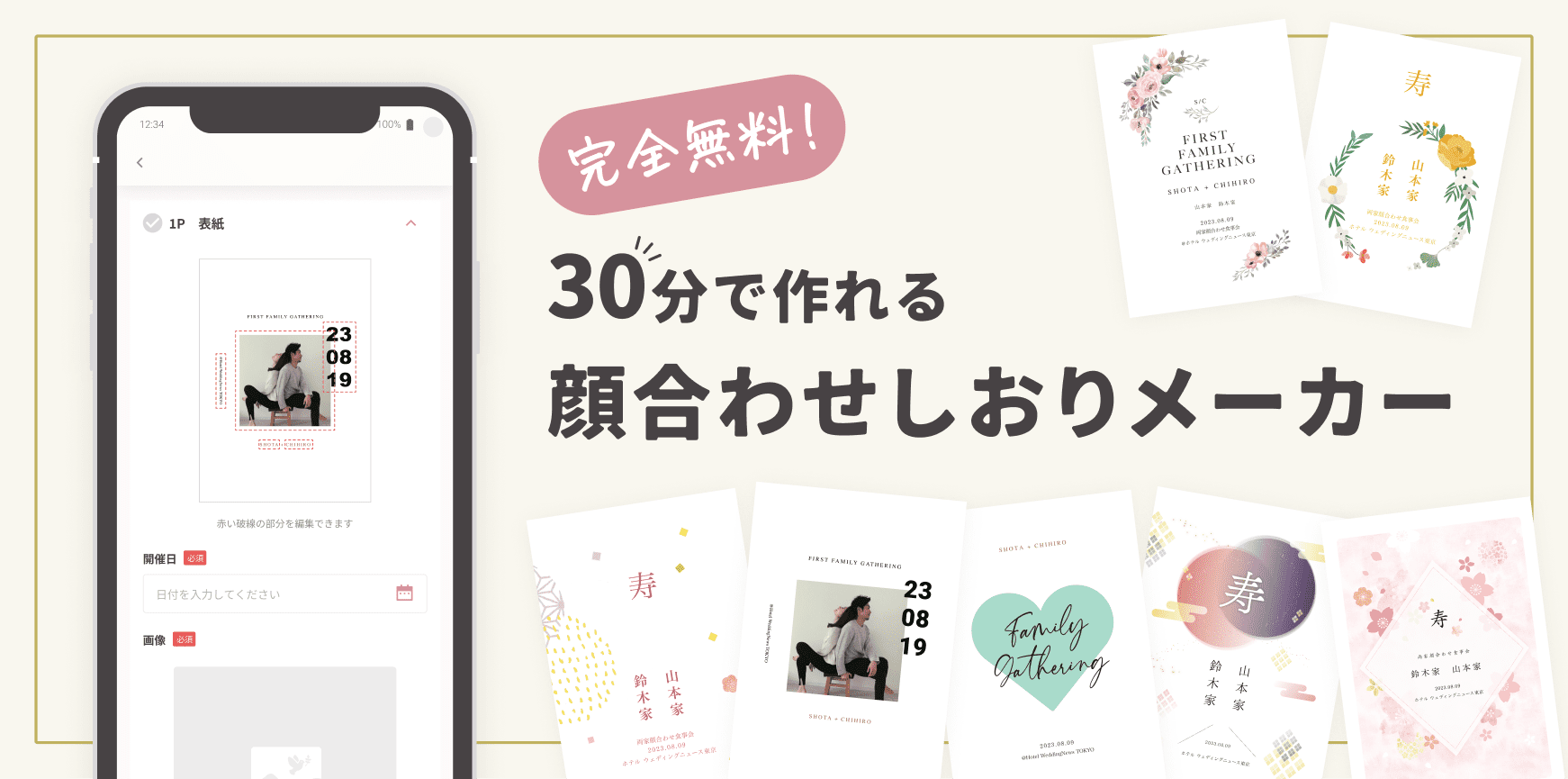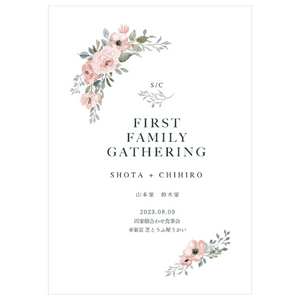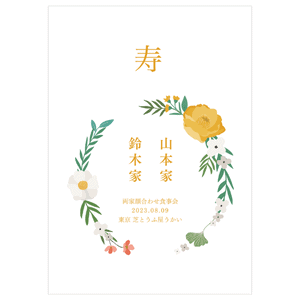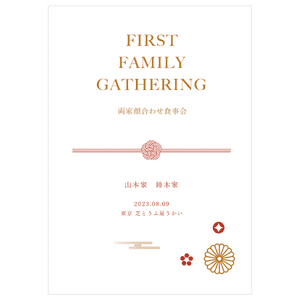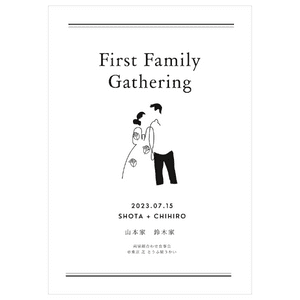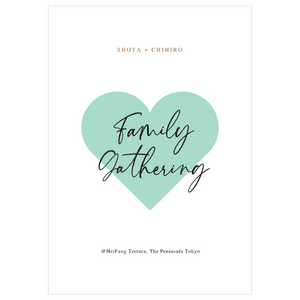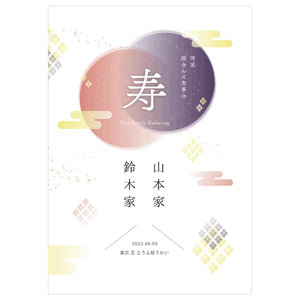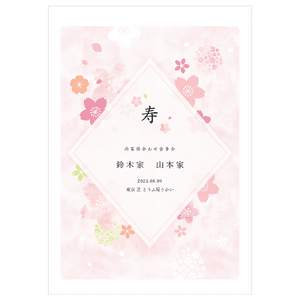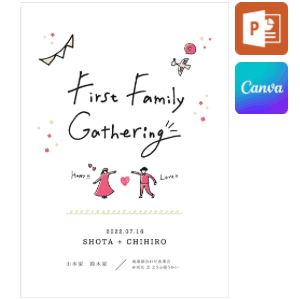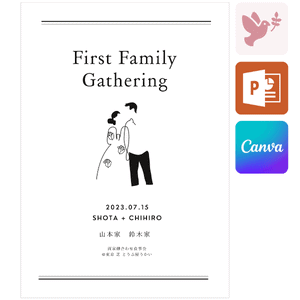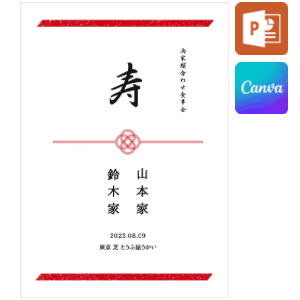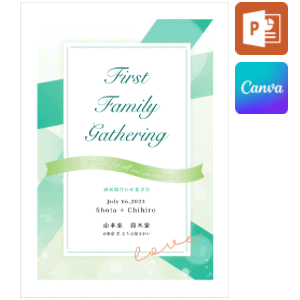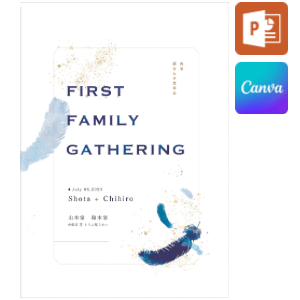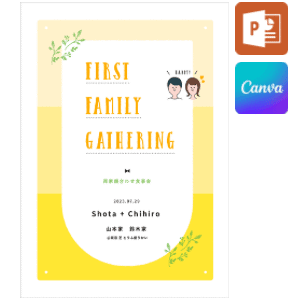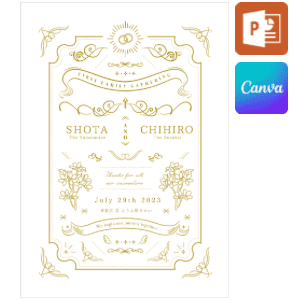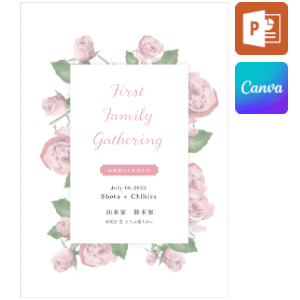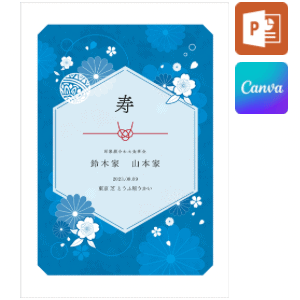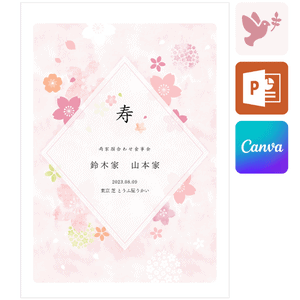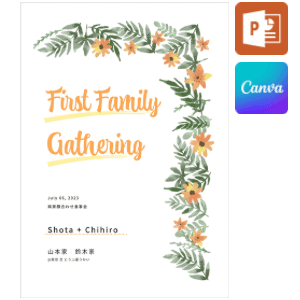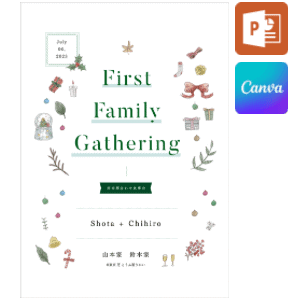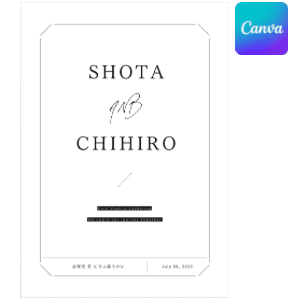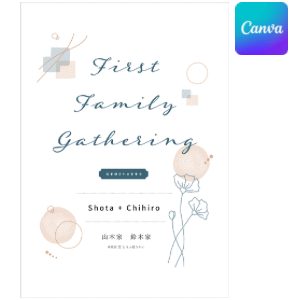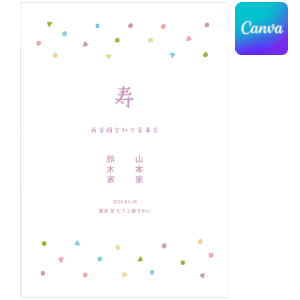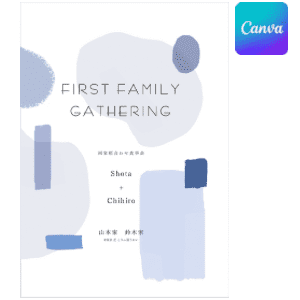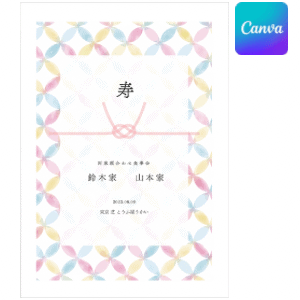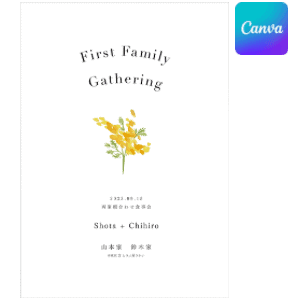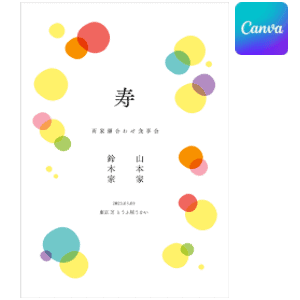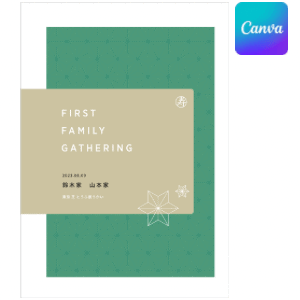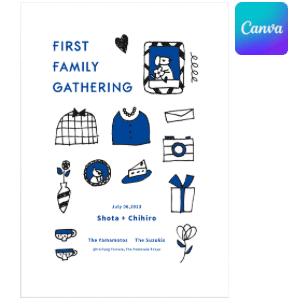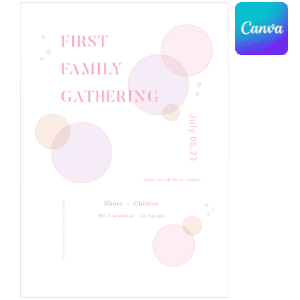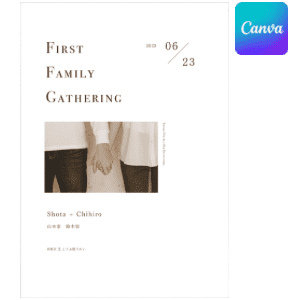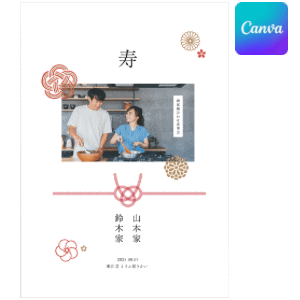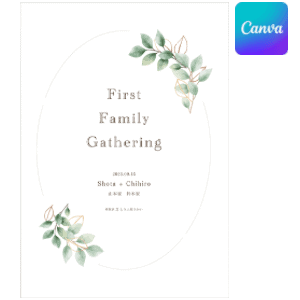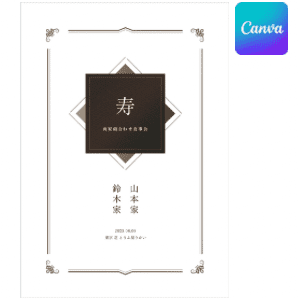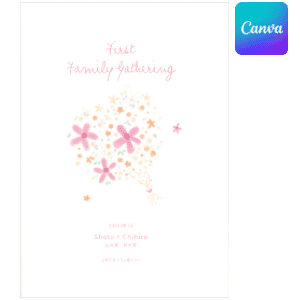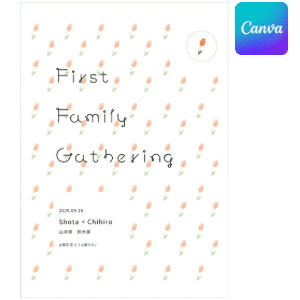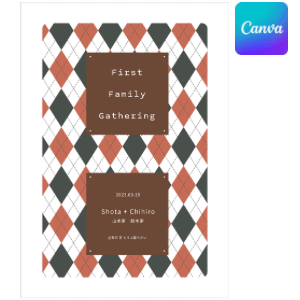両家顔合わせのしおり無料テンプレート56種類♡アプリ内でつくれる新機能登場
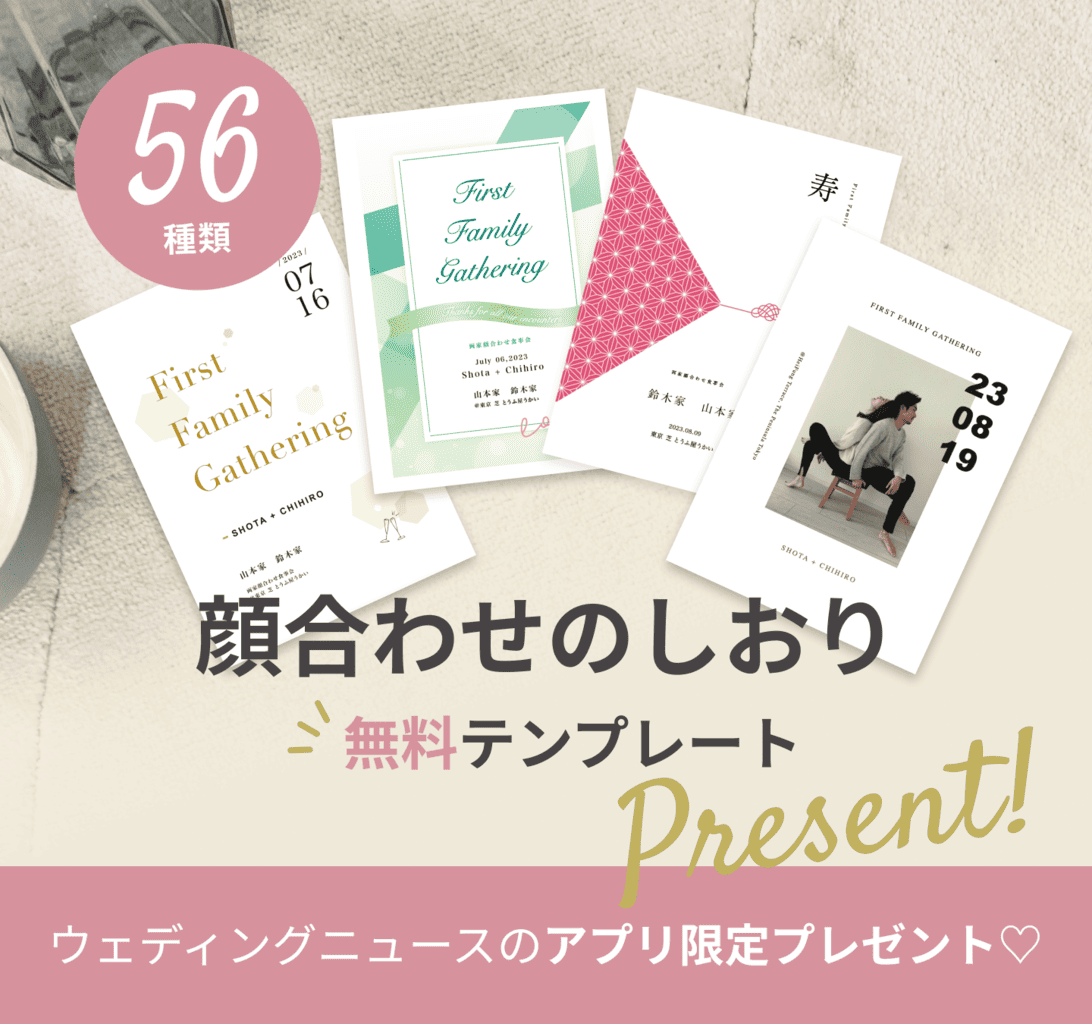
両家顔合わせのしおりの無料テンプレート、皆さまはもうチェックされましたか?56種類のテンプレートに加え、今回新たに「しおりメーカー」機能が登場しました♡両家顔合わせを控えている方はぜひチェックしてみて♩
顔合わせ・結納・食事会2024.1.29 更新2022.5.21 公開
本コンテンツはウェディングニュース編集部と卒花ライターが協力して、独自に制作しています。アフィリエイト広告を利用しているリンクも含まれますが、コンテンツの内容やランキングの決定は編集部が自主的な意思で企画、編集、制作しています。
目次
もはや定番♡両家顔合わせのしおりを作ろう

SNSを中心に、多くのプレ花嫁さまに注目されている両家顔合わせのしおり。最近では会話のきっかけや思い出の品になるということで、用意する花嫁さまが増えてきているそうです。
ウェディングニュースが実施したアンケートでも、全体の半数以上の花嫁さまが「両家顔合わせのしおりを作った」と回答。今ではすっかり両家顔合わせの定番アイテムとなりつつあります。
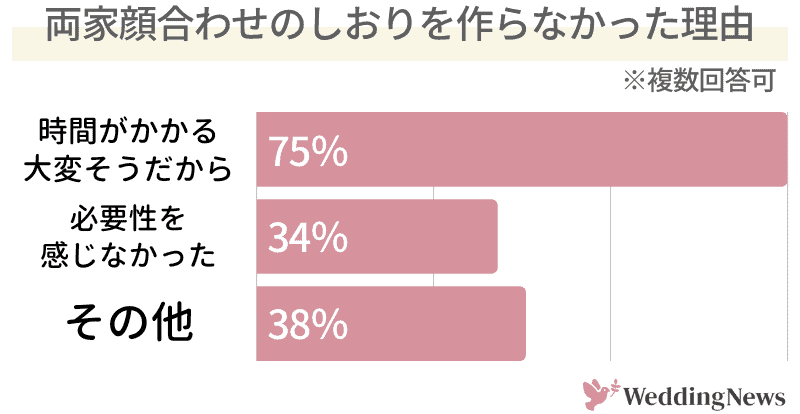
一方、「忙しくて時間がなかった」「パソコン操作が苦手で…」「センスに自信がない」などの理由で、しおり作りを諦めたという花嫁さまも。
たしかにしおりを一から手作りするとなると、内容を考えたり、デザインをつくったり、手間がかかって大変ですよね。
そこで今回、ウェディングニュースでは、両家顔合わせ食事会を控えている花嫁さまに向けてアプリをリリース!少ない作業であっという間に両家顔合わせのしおりが作れるツールをご用意しました♡
30分で完結!しおり作りはウェディングニュースアプリにおまかせ♩
ウェディングニュースアプリで新たに登場したしおりメーカー機能。これを使えば、忙しい花嫁さんも短時間で簡単に両家顔合わせのしおりが作れちゃいます♩
もちろんご利用は完全無料♡ここではしおりメーカーの2つの特徴をご紹介します!
アプリ1つでサクッとつくれちゃう♩
これまではまずアプリでテンプレートをダウンロードし、それからパワーポイントやcanvaなどのツールで編集しなくてはなりませんでした。
しかし、しおりメーカーが登場したことにより、ウェディングニュースアプリ内だけで両家顔合わせのしおりが作れるように♡
必要な情報を入力するだけなので、テンプレートをじっくり選んでも短時間であっという間に両家顔合わせのしおりが完成しちゃいます♩
データの再入力は不要!デザインをまとめて試せる♡
「気になるデザインが数種類あって悩んじゃう…」
「データを全て入力し終えたあとに、やっぱり違うデザインにしたくなった!」
そんな方でも安心!ウェディングニュースアプリのしおりメーカーなら、一度入力した情報をそのままデータ保存しておくことが可能です。
あとからデザインを変更しても、入力したデータはそのまま引き継がれるので、面倒な再入力は必要なし。1回の入力で気になる対応デザインを全て試すことができます♡
両家顔合わせのしおりテンプレ人気ランキング
※左スライドで1~10位までのランキングがご覧いただけます。
※画像クリックでデザイン詳細がご覧いただけます。
ウェディングニュースオリジナルのしおりテンプレートは、なんと業界最多の56種類!第1弾からご好評いただき、現在は第4弾まで配布しています♡
もちろん全て無料でダウンロードOK。デザイン詳細はWEBからでもご覧いただけますので、ぜひチェックしてみてください♩
気になる箇所をクリック♡
- 第1弾(全4種類)
PDF・PNG・Microsoft PowerPoint対応 - 第2弾(全10種類)
canva・Microsoft PowerPoint対応 - 第3弾(全16種類)
canva・Microsoft PowerPoint対応 - 第4弾(全26種類)
canva対応
両家顔合わせのしおり無料ダウンロード方法
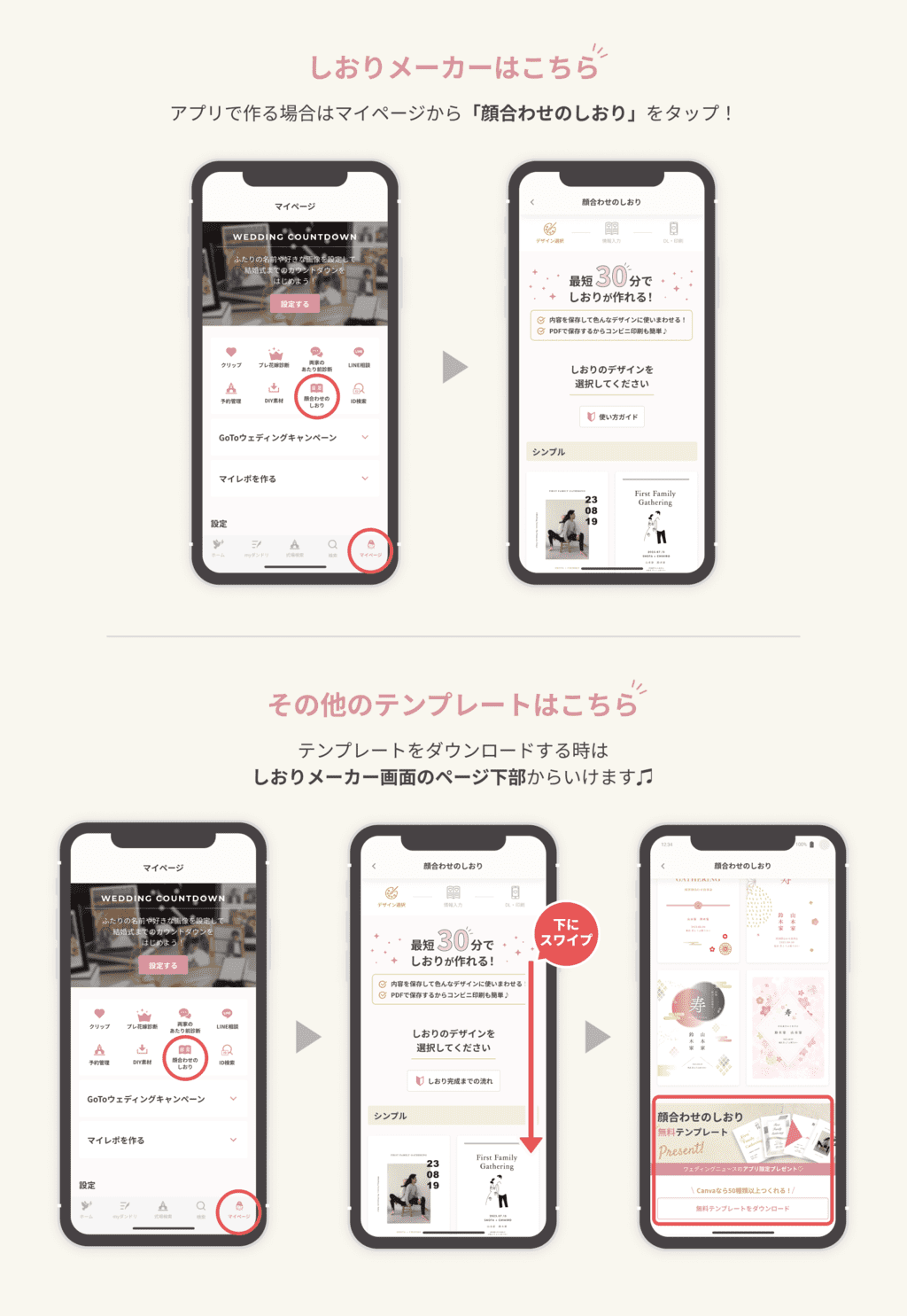
アプリ限定配信のためインストールしてマイページの顔合わせのしおりから好きなテンプレートをダウンロードする必要があります。
アプリの顔合わせのしおりページの右上のシェアをすると、PCでも顔合わせのしおりをダウンロードできるので、まずはアプリのインストールをしてね♬
両家顔合わせしおり第1弾(全4種)
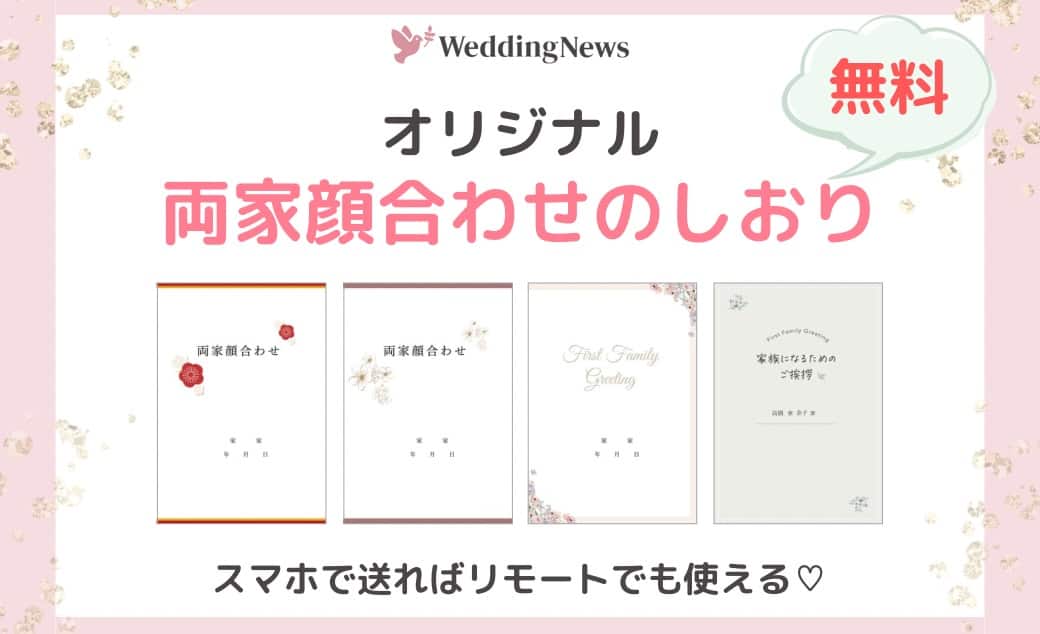
第1弾の両家顔合わせのしおりテンプレは全部で4種類!和風デザイン、洋風デザインをそれぞれ2種類ご用意しました♡
| ※画像をクリックすると テンプレートの詳細がご覧いただけます | |
| 1_【和風】金色 | 2_【和風】赤色 |
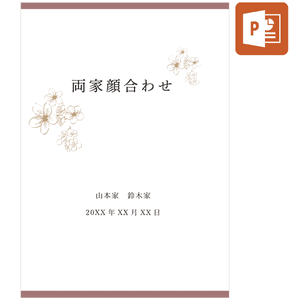 | 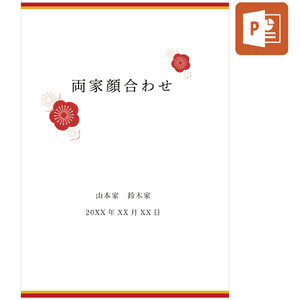 |
| 3_【洋風】ナチュラル | 4_【洋風】フラワー |
 |  |
両家顔合わせのしおりテンプレ【第2弾】を見る
両家顔合わせのしおりテンプレ【第3弾】を見る
両家顔合わせのしおりテンプレ【第4弾】を見る
【和風】金色
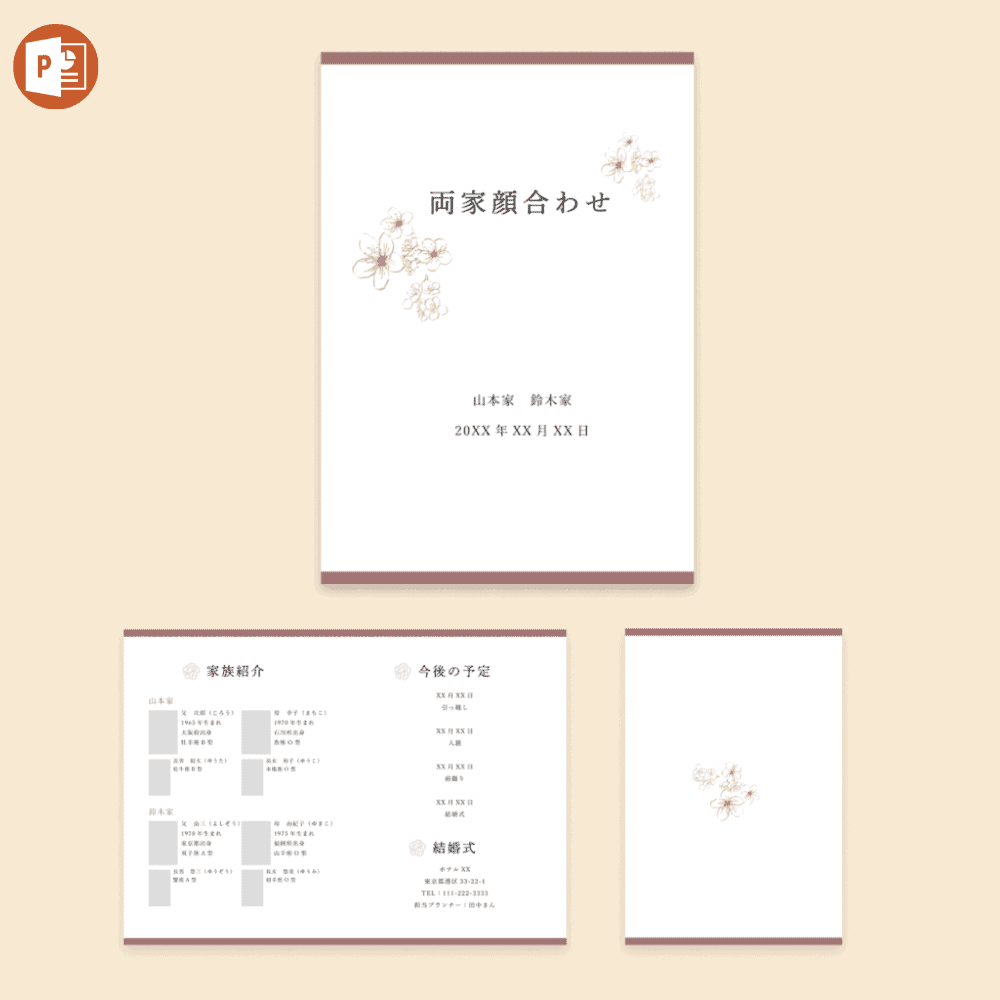
▶︎ダウンロード(png|1枚目)
▶︎ダウンロード(png|2枚目)
▶︎ダウンロード(png|3枚目)
▶︎ダウンロード(png|4枚目)
▶︎ダウンロード(pptx)Windowsをご使用の方
※PowerPoint用のデータです。
▶︎ダウンロード(pptx)Macをご使用の方
※PowerPoint用のデータです。
【和風】赤色
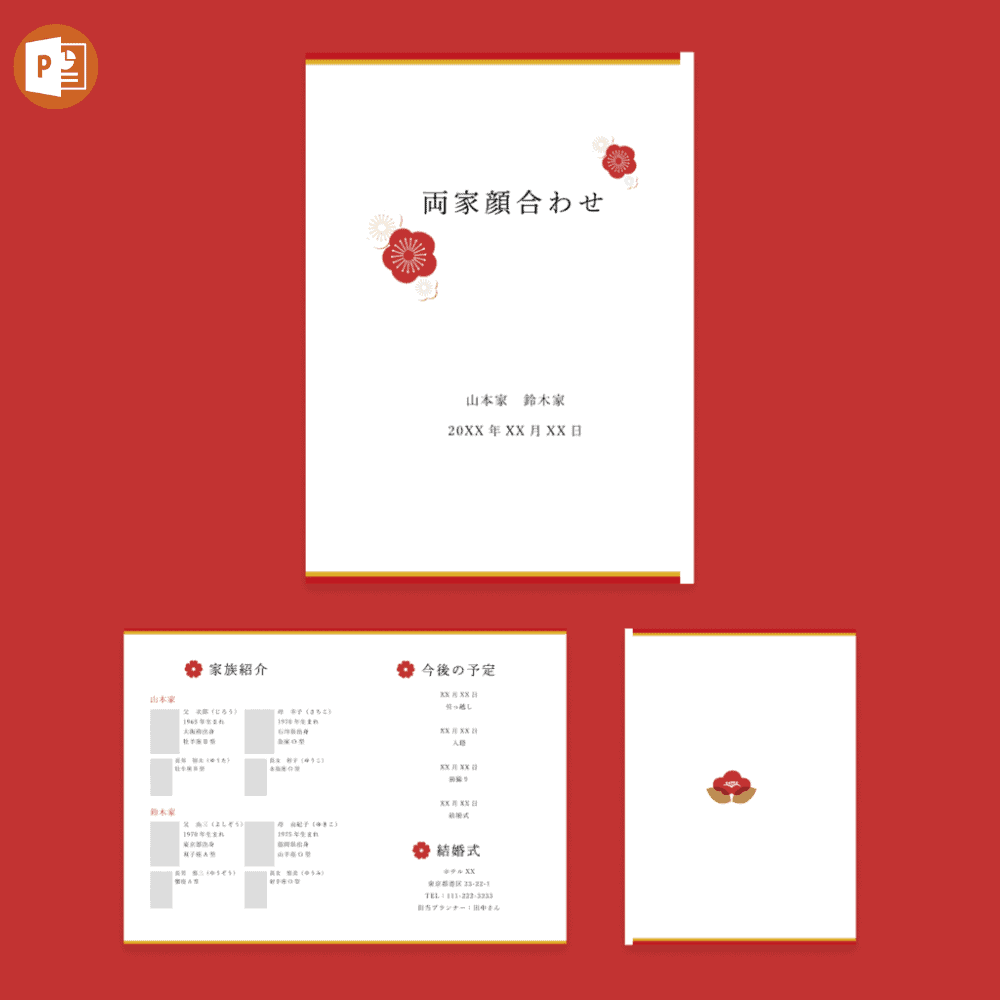
▶︎ダウンロード(png|1枚目)
▶︎ダウンロード(png|2枚目)
▶︎ダウンロード(png|3枚目)
▶︎ダウンロード(png|4枚目)
▶︎ダウンロード(pptx)Windowsをご使用の方
※PowerPoint用のデータです。
▶︎ダウンロード(pptx)Macをご使用の方
※PowerPoint用のデータです。
【洋風】ナチュラル
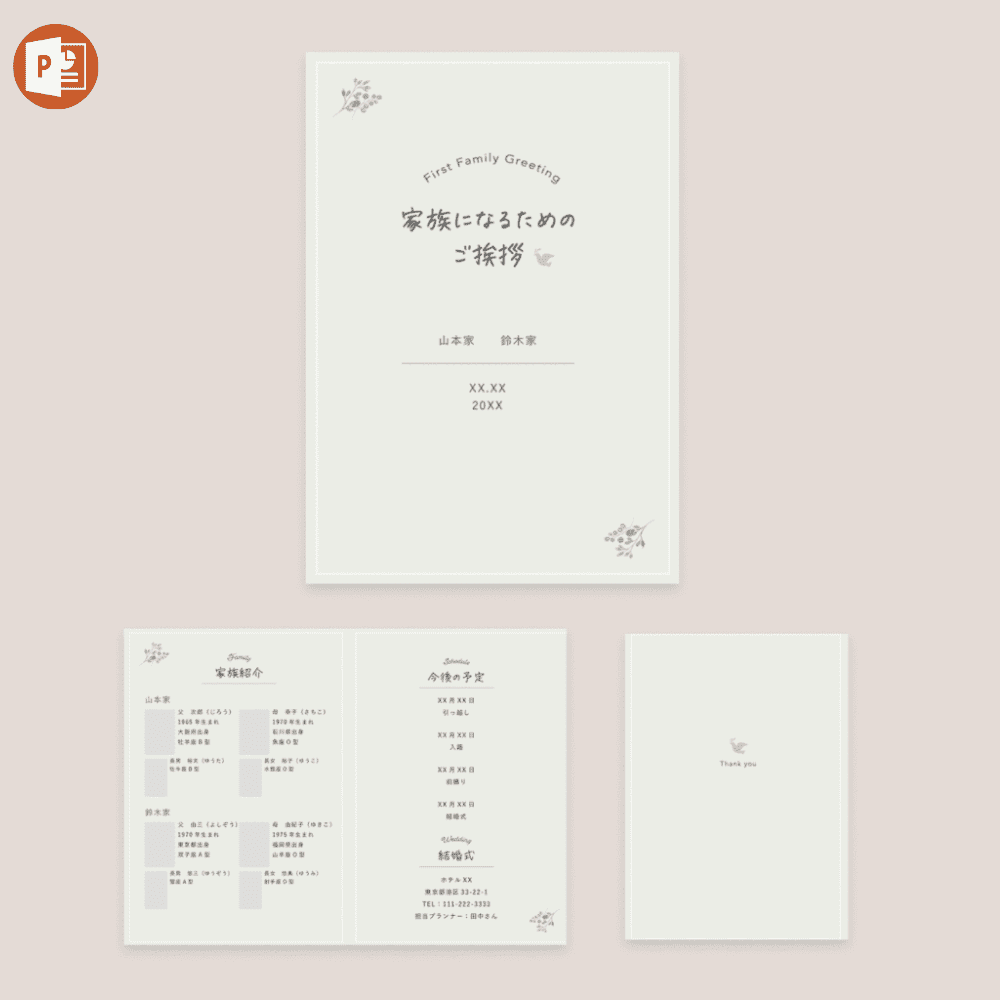
▶︎ダウンロード(png|1枚目)
▶︎ダウンロード(png|2枚目)
▶︎ダウンロード(png|3枚目)
▶︎ダウンロード(png|4枚目)
▶︎ダウンロード(pptx)Windowsをご使用の方
※PowerPoint用のデータです。
▶︎ダウンロード(pptx)Macをご使用の方
※PowerPoint用のデータです。
【洋風】フラワー
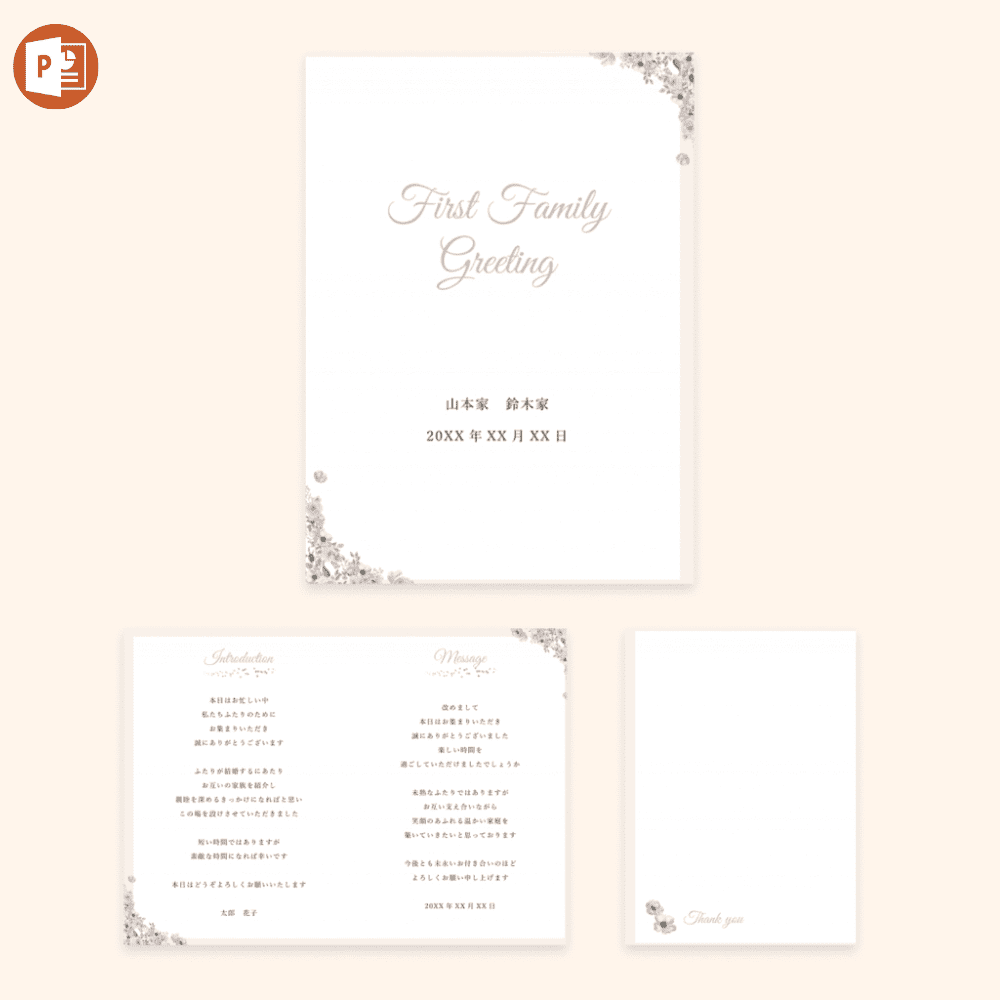
▶︎ダウンロード(png|1枚目)
▶︎ダウンロード(png|2枚目)
▶︎ダウンロード(png|3枚目)
▶︎ダウンロード(png|4枚目)
▶︎ダウンロード(pptx)Windowsをご使用の方
※PowerPoint用のデータです。
▶︎ダウンロード(pptx)Macをご使用の方
※PowerPoint用のデータです。
両家顔合わせのしおり第2弾(全10種)

第2弾の両家顔合わせのしおりテンプレは全部で10種類!シンプル・キュート・カラフルなどさまざまなテイストをご用意しました♡
| ※画像をクリックすると テンプレートの詳細がご覧いただけます | |
| A_simple | B_watercolor |
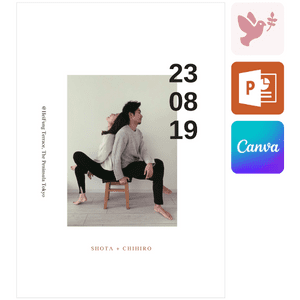 |  |
| C_blueflower | D_decogreen |
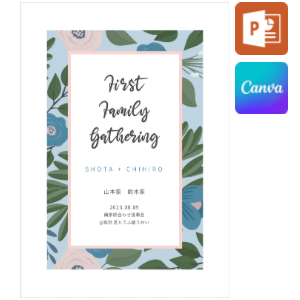 |  |
| E_pinksparkle | F_mizuhiki |
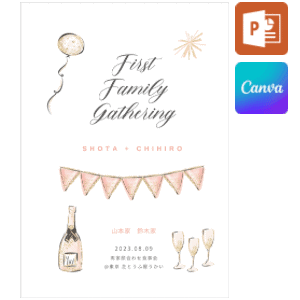 | 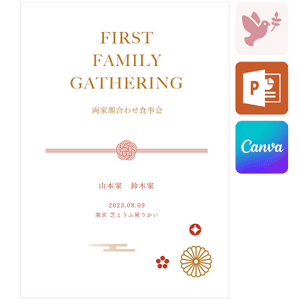 |
| G_kotobuki | H_floral |
 | 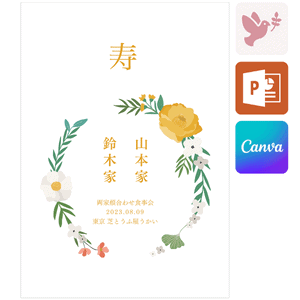 |
| I_pastel | J_turquoise |
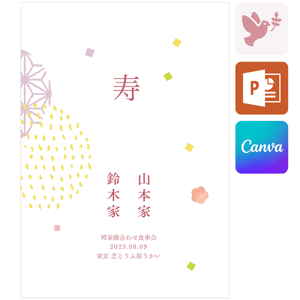 | 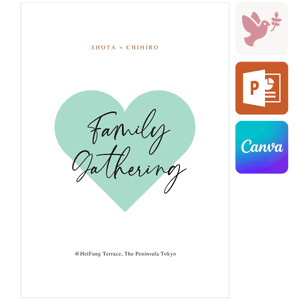 |
両家顔合わせのしおりテンプレ【第1弾】を見る
両家顔合わせのしおりテンプレ【第3弾】を見る
両家顔合わせのしおりテンプレ【第4弾】を見る
A_simple
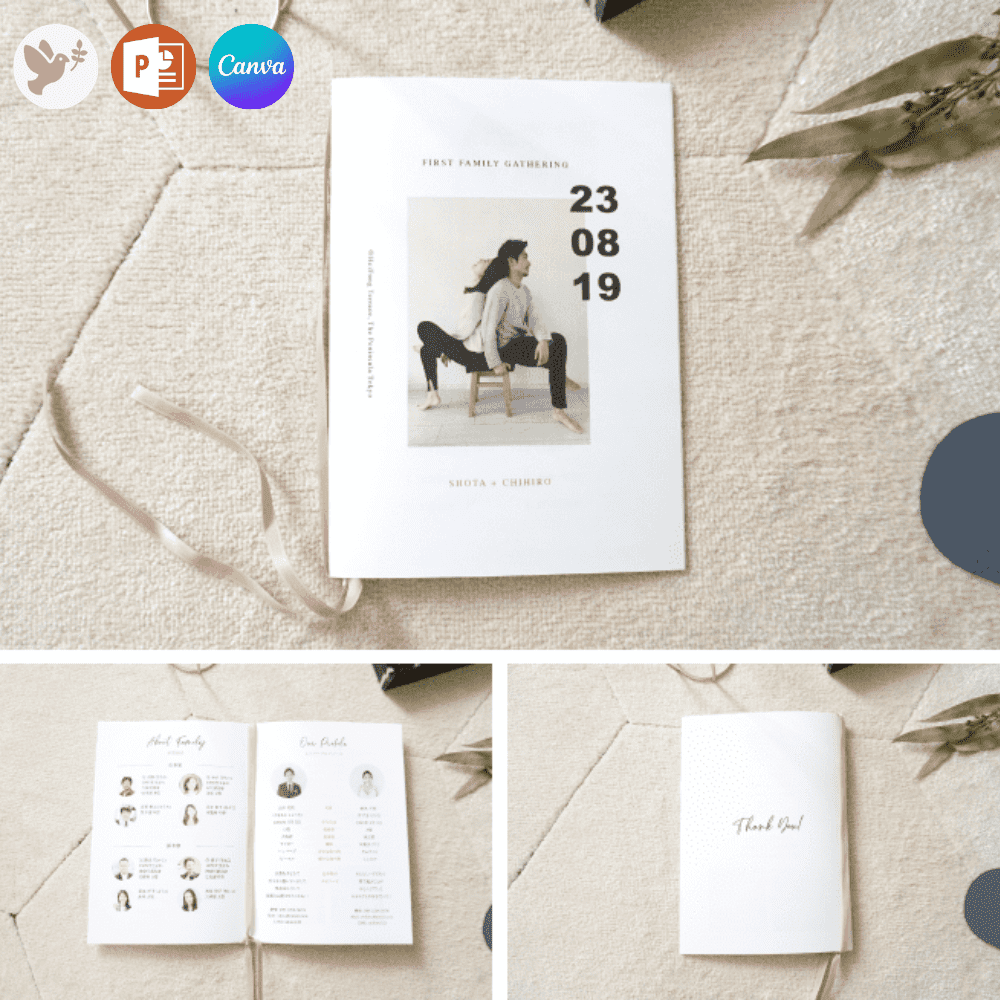
▶︎ダウンロード(pptx)Windowsをご使用の方
※PowerPoint用のデータです。
▶︎ダウンロード(pptx)Macをご使用の方
※PowerPoint用のデータです。
B_watercolor
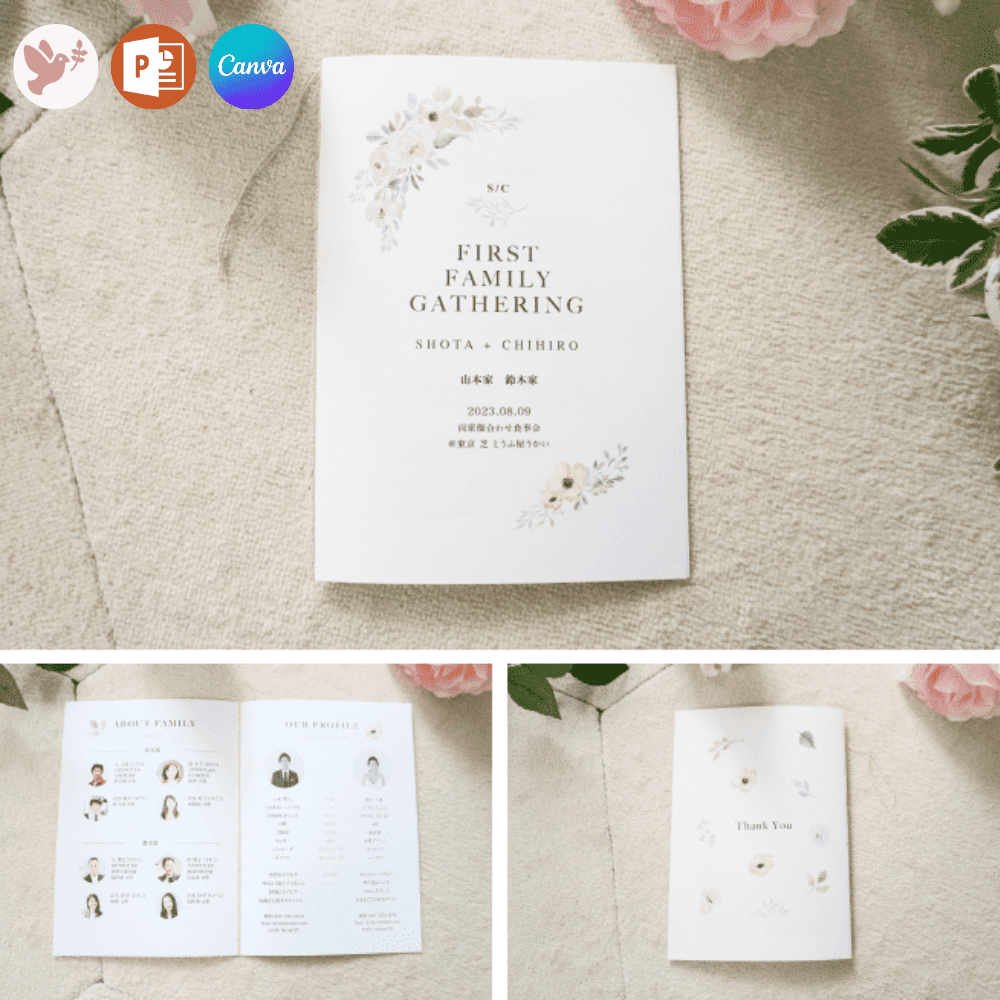
▶︎ダウンロード(pptx)Windowsをご使用の方
※PowerPoint用のデータです。
▶︎ダウンロード(pptx)Macをご使用の方
※PowerPoint用のデータです。
C_blueflower
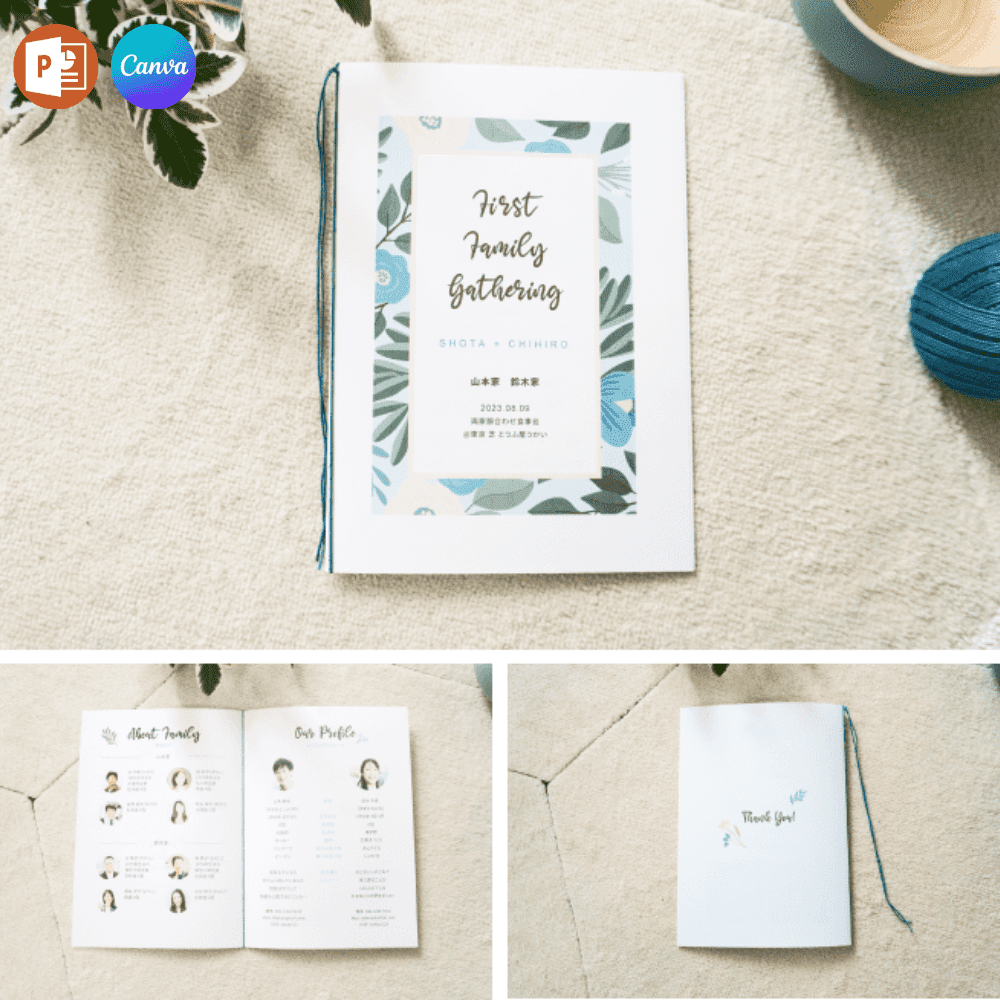
▶︎ダウンロード(pptx)Windowsをご使用の方
※PowerPoint用のデータです。
▶︎ダウンロード(pptx)Macをご使用の方
※PowerPoint用のデータです。
D_decogreen
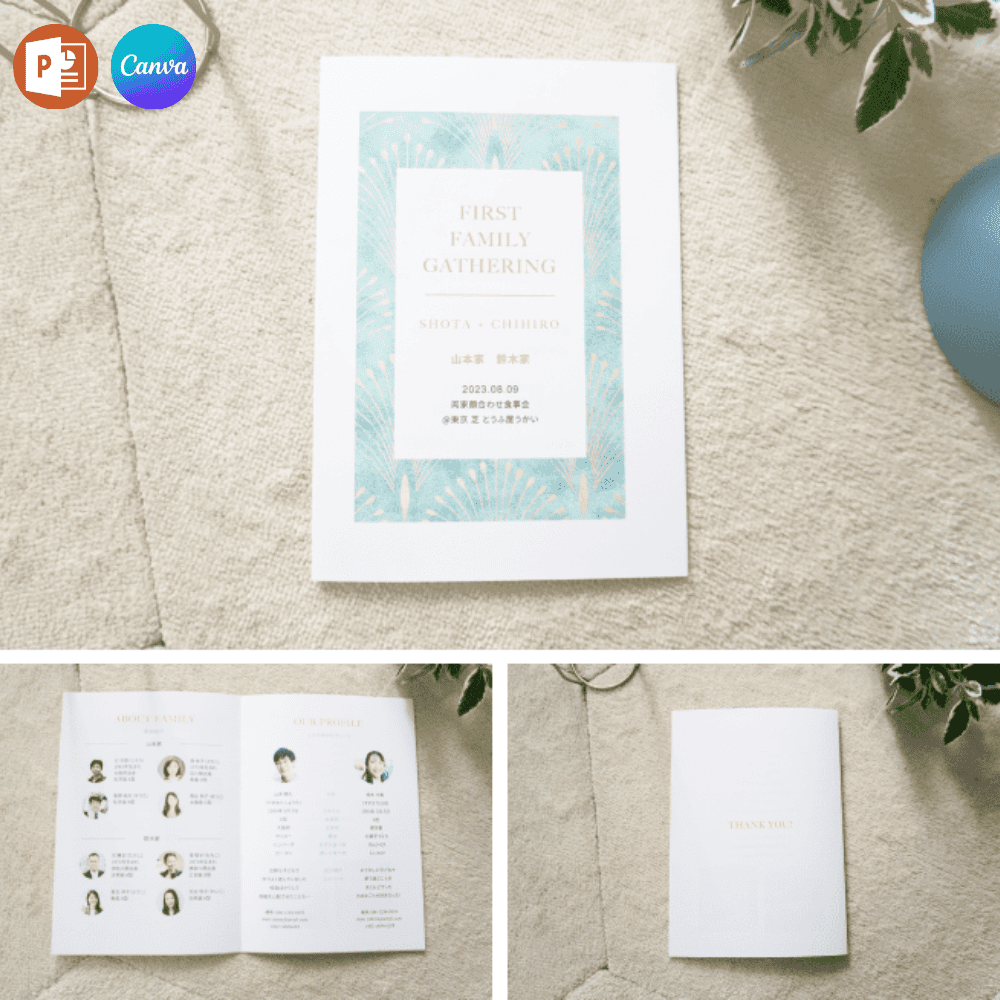
▶︎ダウンロード(pptx)Windowsをご使用の方
※PowerPoint用のデータです。
▶︎ダウンロード(pptx)Macをご使用の方
※PowerPoint用のデータです。
E_pinksparkle
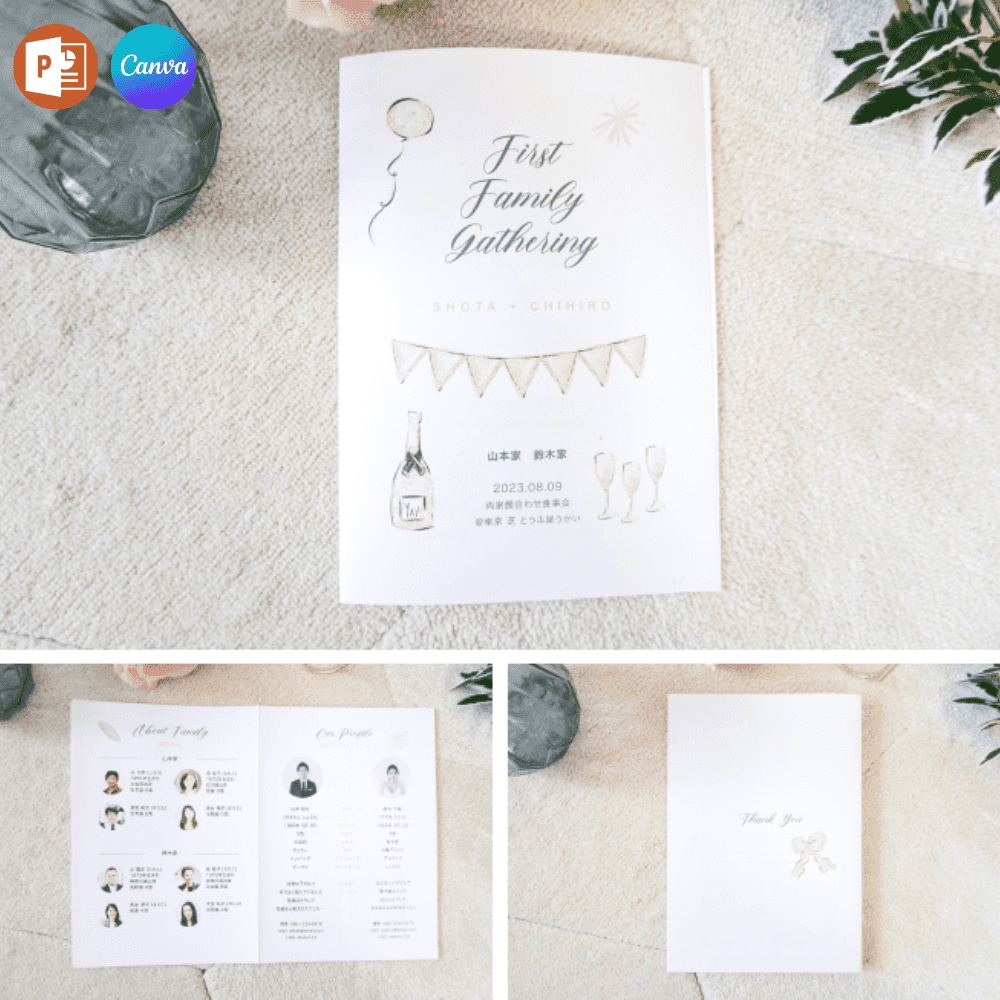
▶︎ダウンロード(pptx)Windowsをご使用の方
※PowerPoint用のデータです。
▶︎ダウンロード(pptx)Macをご使用の方
※PowerPoint用のデータです。
F_mizuhiki
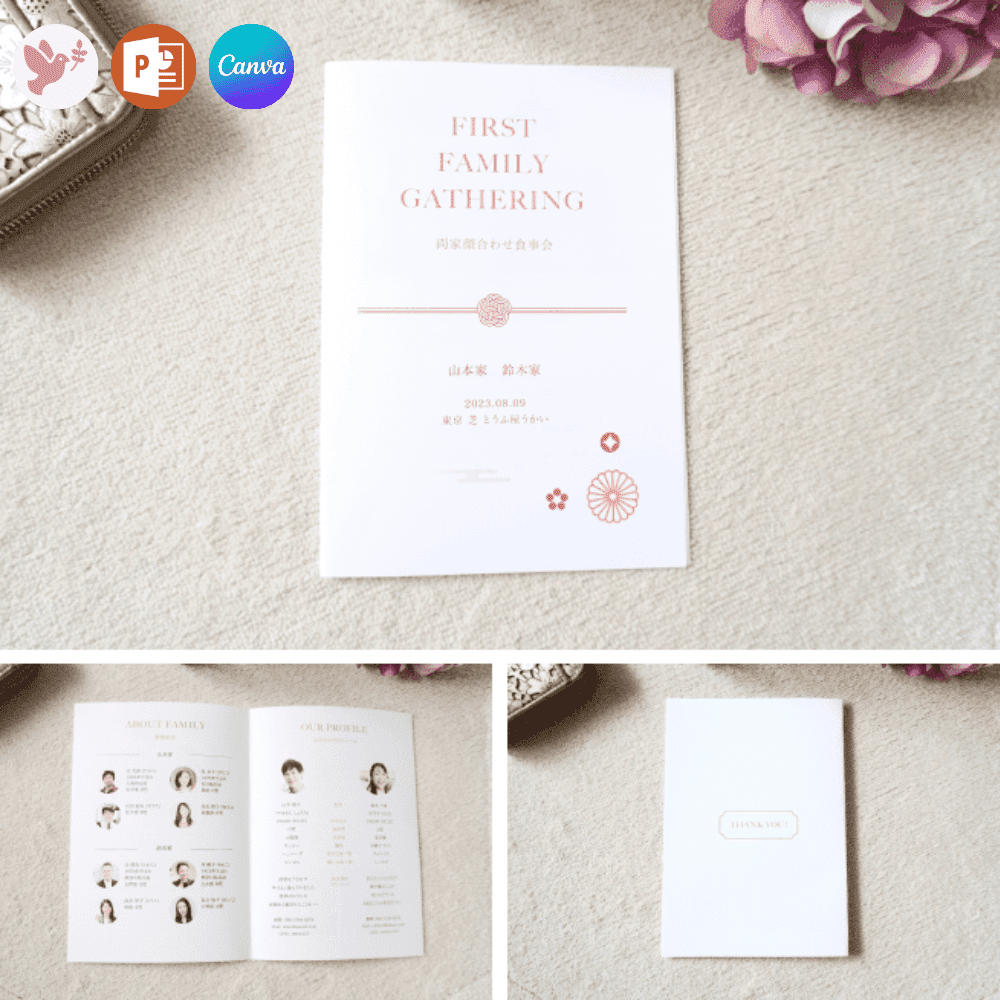
▶︎ダウンロード(pptx)Windowsをご使用の方
※PowerPoint用のデータです。
▶︎ダウンロード(pptx)Macをご使用の方
※PowerPoint用のデータです。
G_kotobuki
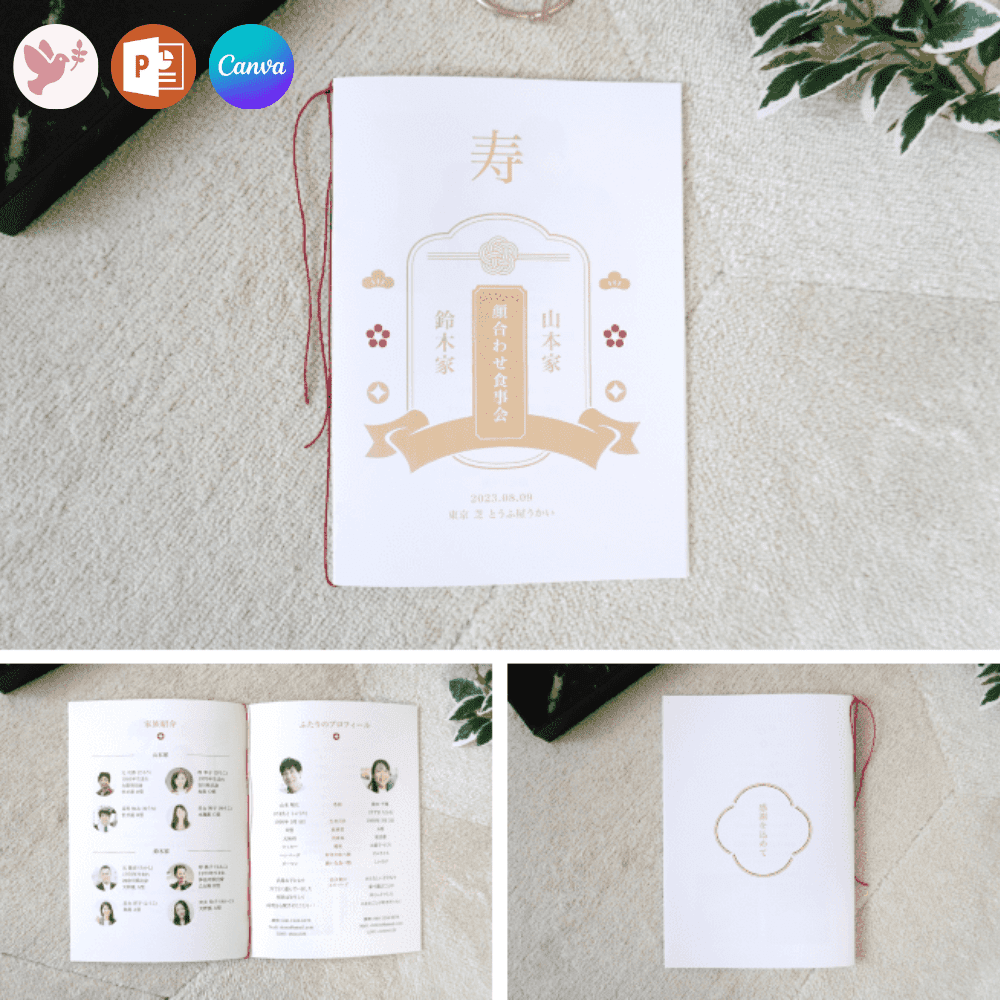
▶︎ダウンロード(pptx)Windowsをご使用の方
※PowerPoint用のデータです。
▶︎ダウンロード(pptx)Macをご使用の方
※PowerPoint用のデータです。
H_floral
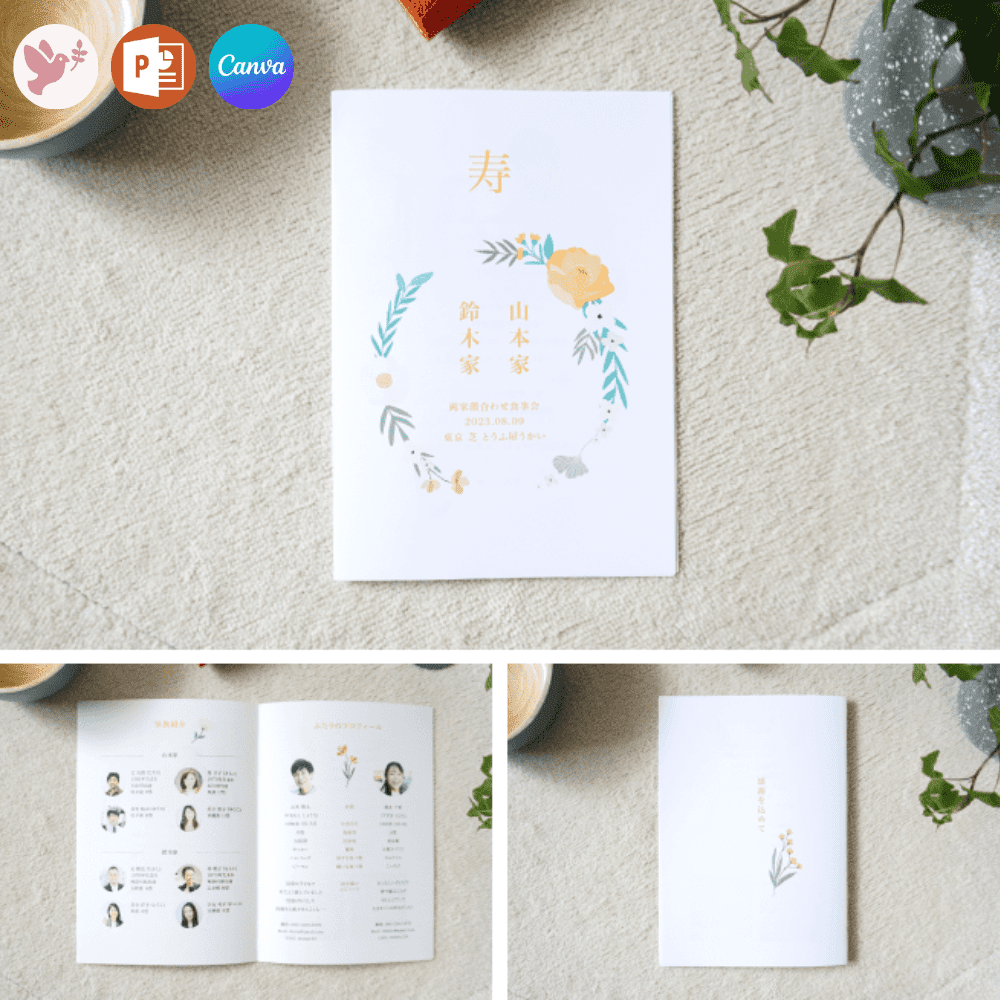
▶︎ダウンロード(pptx)Windowsをご使用の方
※PowerPoint用のデータです。
▶︎ダウンロード(pptx)Macをご使用の方
※PowerPoint用のデータです。
I_pastel
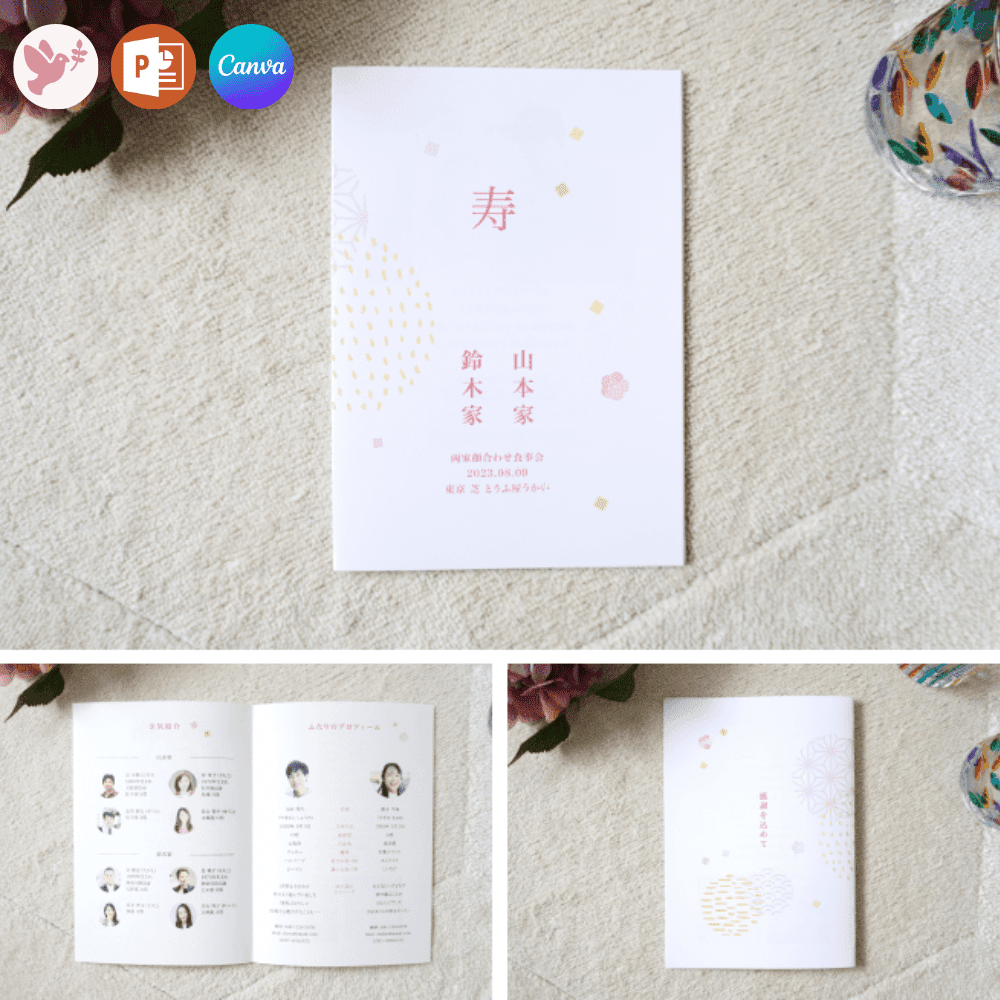
▶︎ダウンロード(pptx)Windowsをご使用の方
※PowerPoint用のデータです。
▶︎ダウンロード(pptx)Macをご使用の方
※PowerPoint用のデータです。
J_turquoise
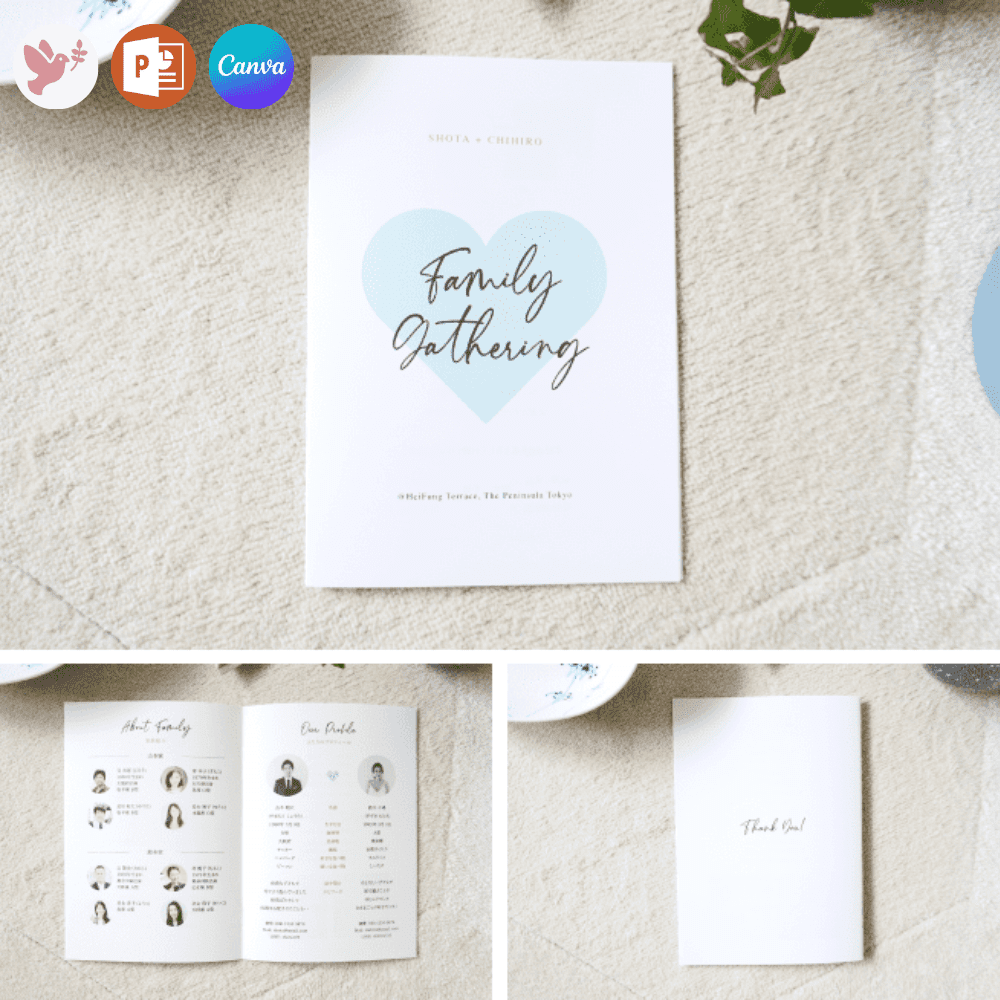
▶︎ダウンロード(pptx)Windowsをご使用の方
※PowerPoint用のデータです。
▶︎ダウンロード(pptx)Macをご使用の方
※PowerPoint用のデータです。
両家顔合わせのしおり第3弾(全16種)

ウェディングニュース最新♡第3弾の両家顔合わせのしおりテンプレは全部で何と16種類!今回は季節別で選べるデザインも登場しています♩
両家顔合わせのしおりテンプレ【第1弾】を見る
両家顔合わせのしおりテンプレ【第2弾】を見る
両家顔合わせのしおりテンプレ【第4弾】を見る
K_Champagne
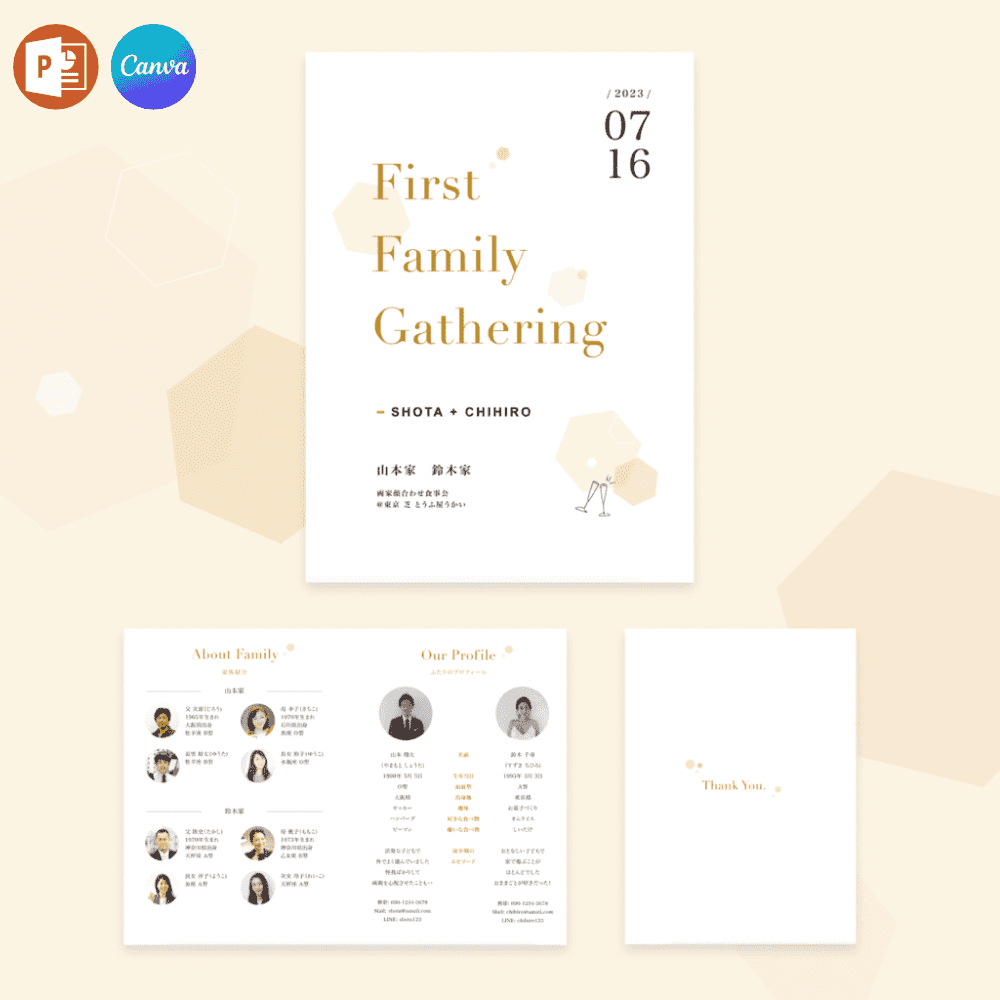
▶︎ダウンロード(pptx)Windowsをご使用の方
※PowerPoint用のデータです。
▶︎ダウンロード(pptx)Macをご使用の方
※PowerPoint用のデータです。
L_Joyful Day
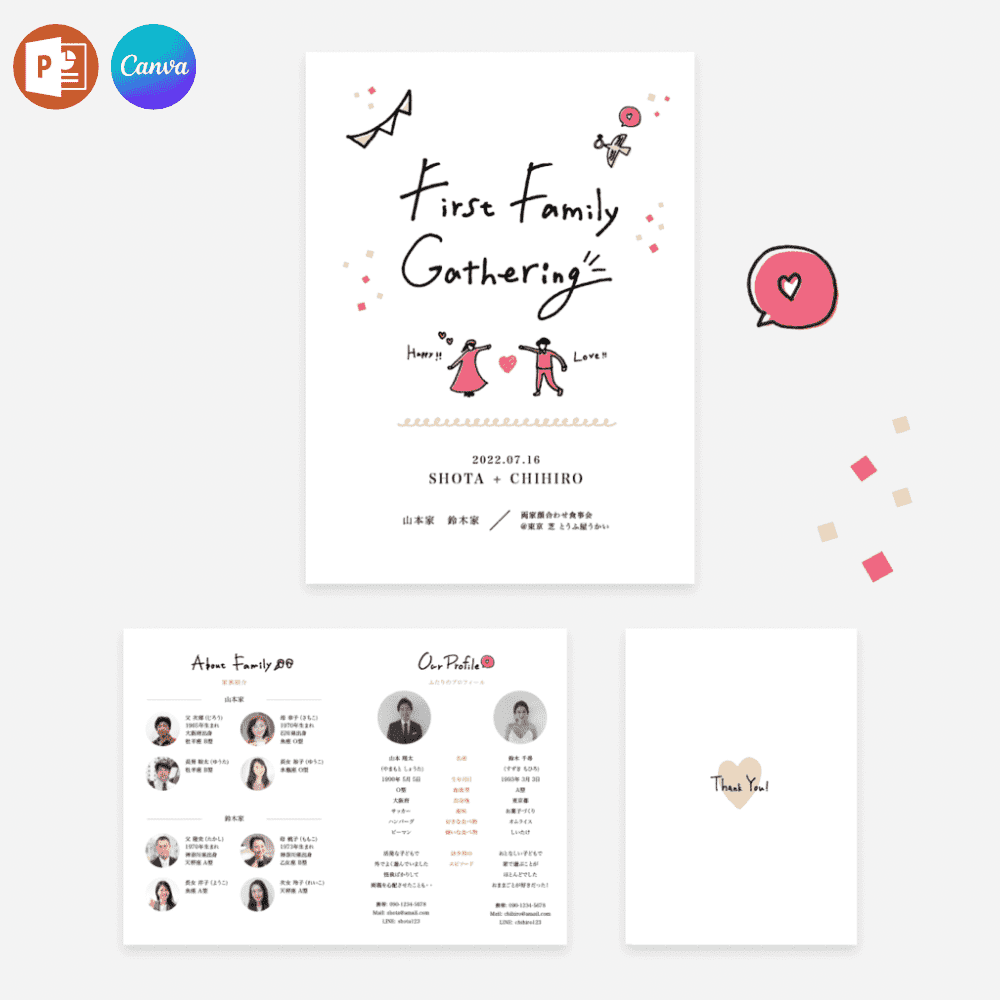
▶︎ダウンロード(pptx)Windowsをご使用の方
※PowerPoint用のデータです。
▶︎ダウンロード(pptx)Macをご使用の方
※PowerPoint用のデータです。
M_Just Us
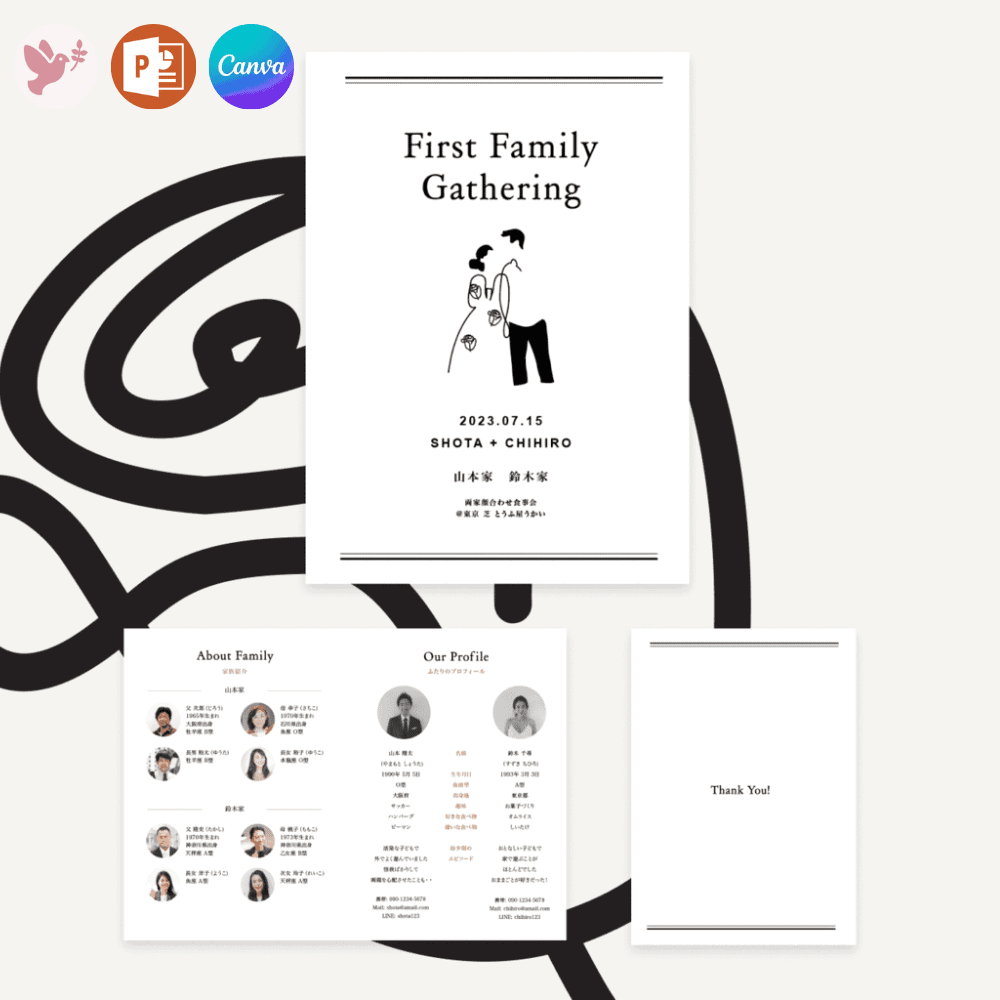
▶︎ダウンロード(pptx)Windowsをご使用の方
※PowerPoint用のデータです。
▶︎ダウンロード(pptx)Macをご使用の方
※PowerPoint用のデータです。
N_感謝
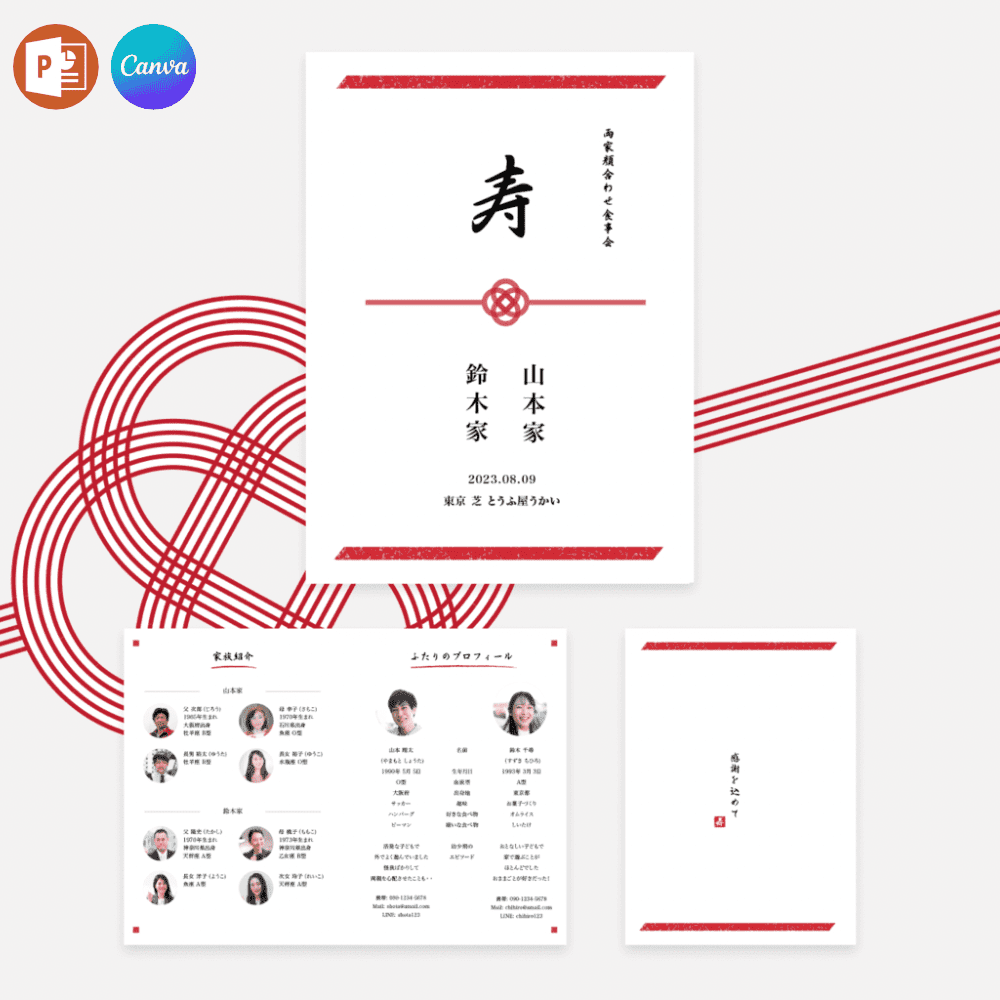
▶︎ダウンロード(pptx)Windowsをご使用の方
※PowerPoint用のデータです。
▶︎ダウンロード(pptx)Macをご使用の方
※PowerPoint用のデータです。
O_夜風 (Night Breeze)
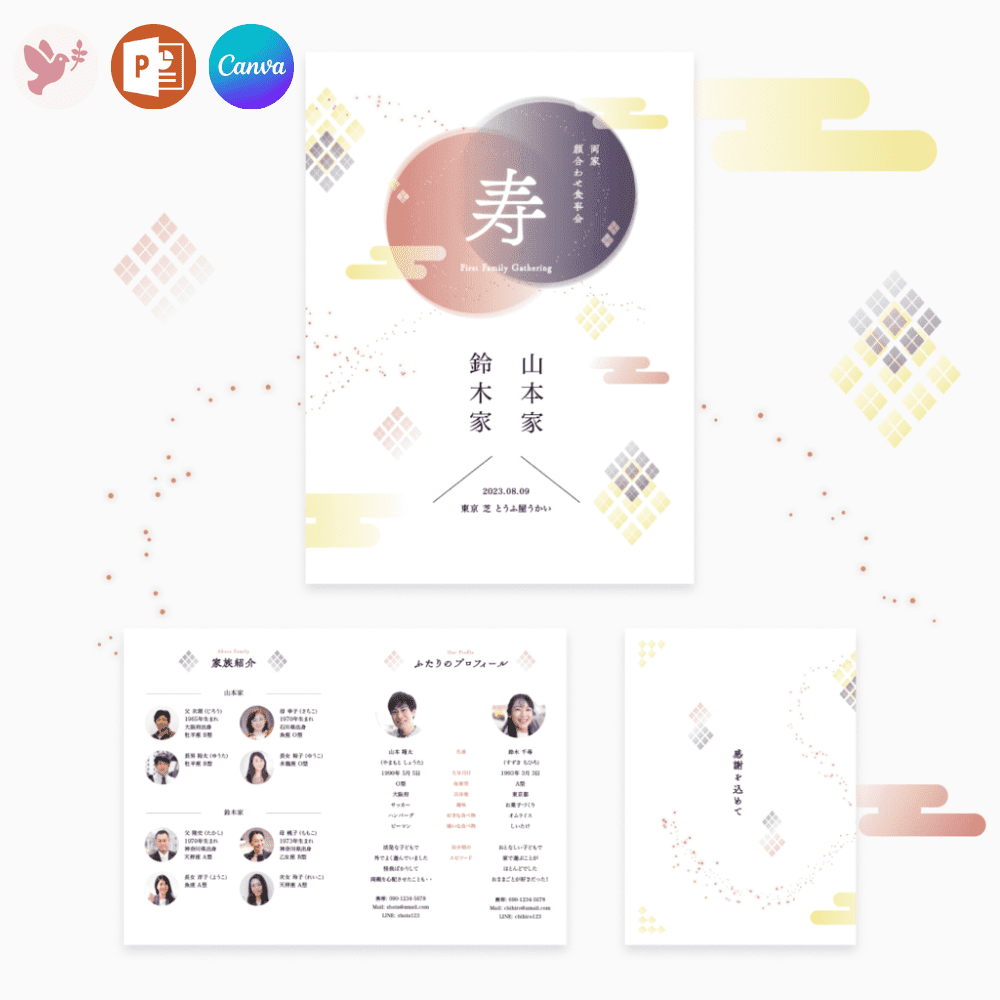
▶︎ダウンロード(pptx)Windowsをご使用の方
※PowerPoint用のデータです。
▶︎ダウンロード(pptx)Macをご使用の方
※PowerPoint用のデータです。
P_Shades of Rose
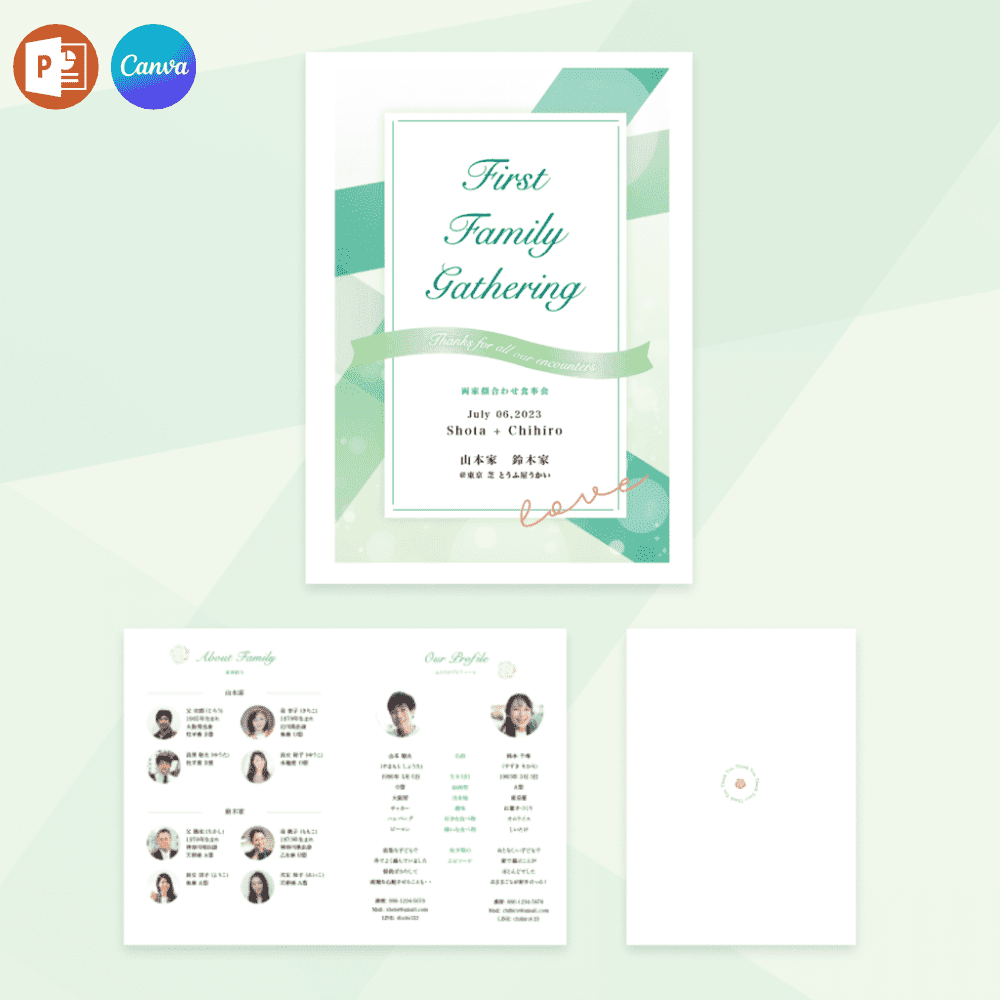
▶︎ダウンロード(pptx)Windowsをご使用の方
※PowerPoint用のデータです。
▶︎ダウンロード(pptx)Macをご使用の方
※PowerPoint用のデータです。
Q_Falling Feathers
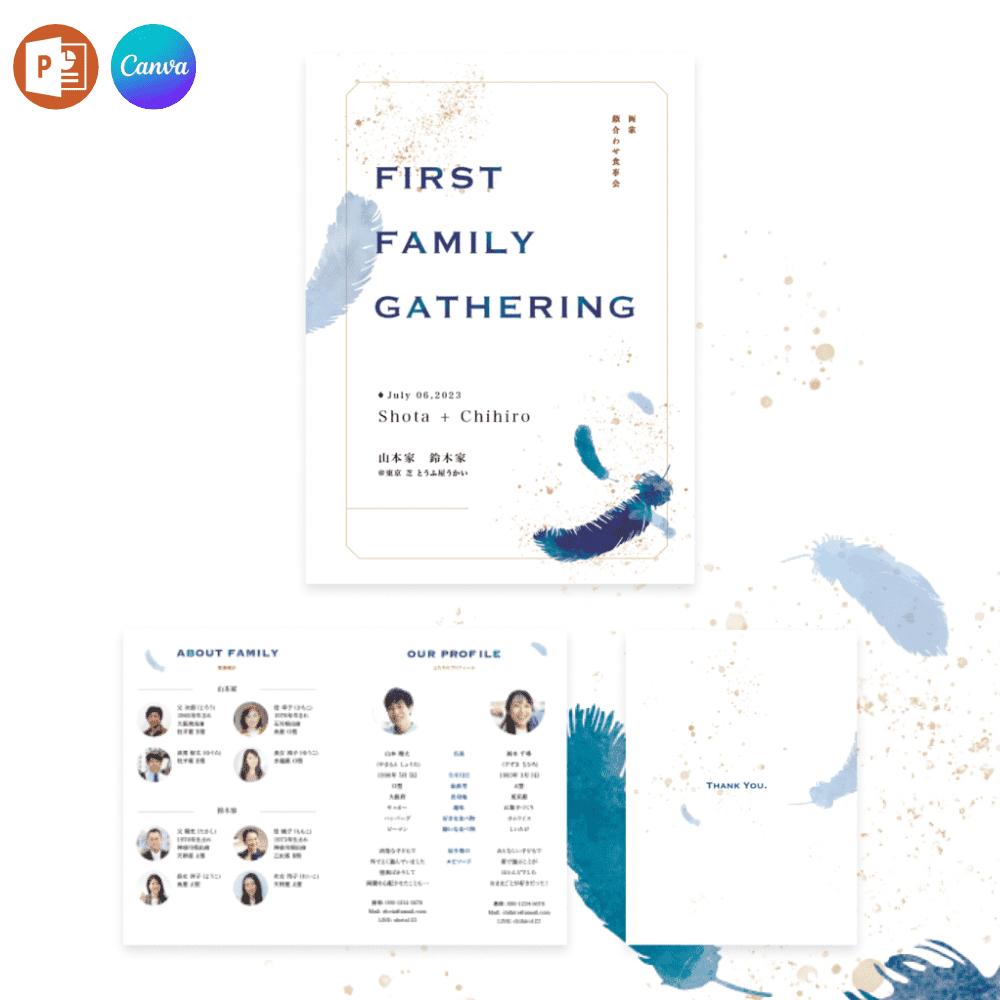
▶︎ダウンロード(pptx)Windowsをご使用の方
※PowerPoint用のデータです。
▶︎ダウンロード(pptx)Macをご使用の方
※PowerPoint用のデータです。
R_Sunny Days
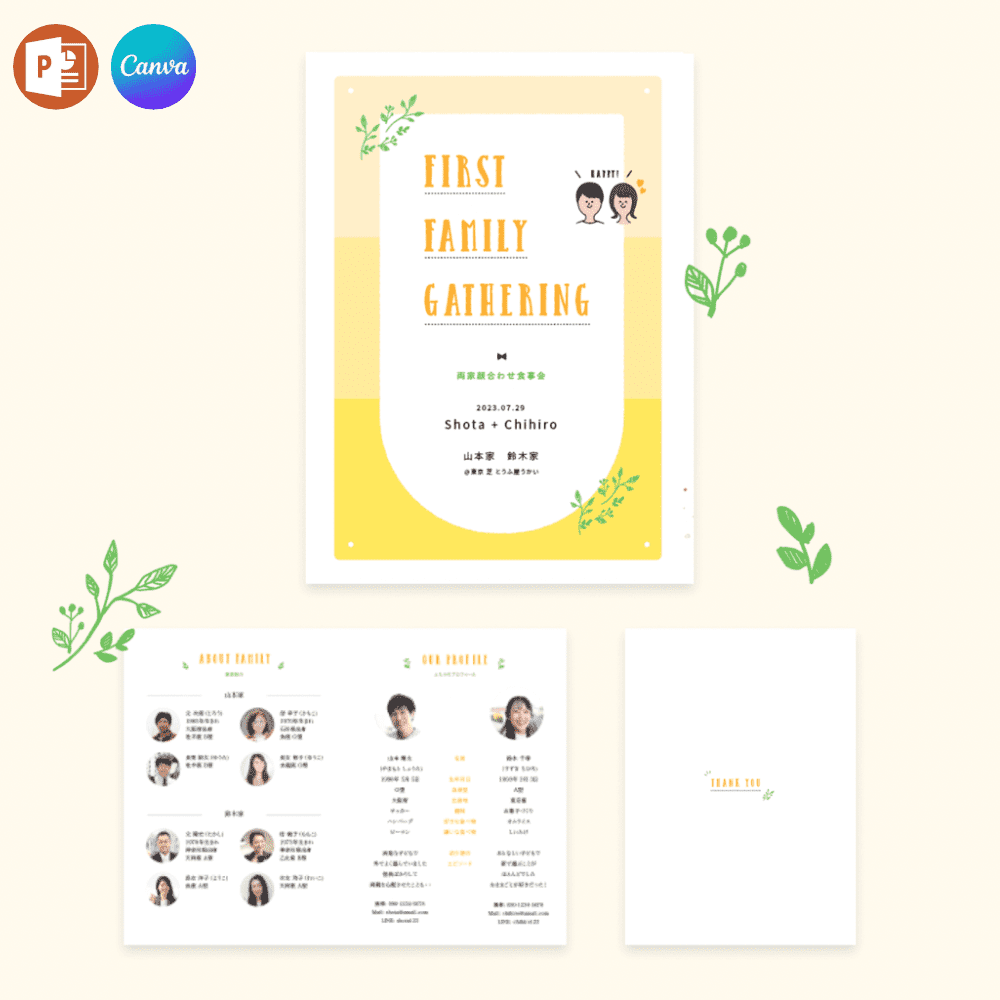
▶︎ダウンロード(pptx)Windowsをご使用の方
※PowerPoint用のデータです。
▶︎ダウンロード(pptx)Macをご使用の方
※PowerPoint用のデータです。
S_鞠
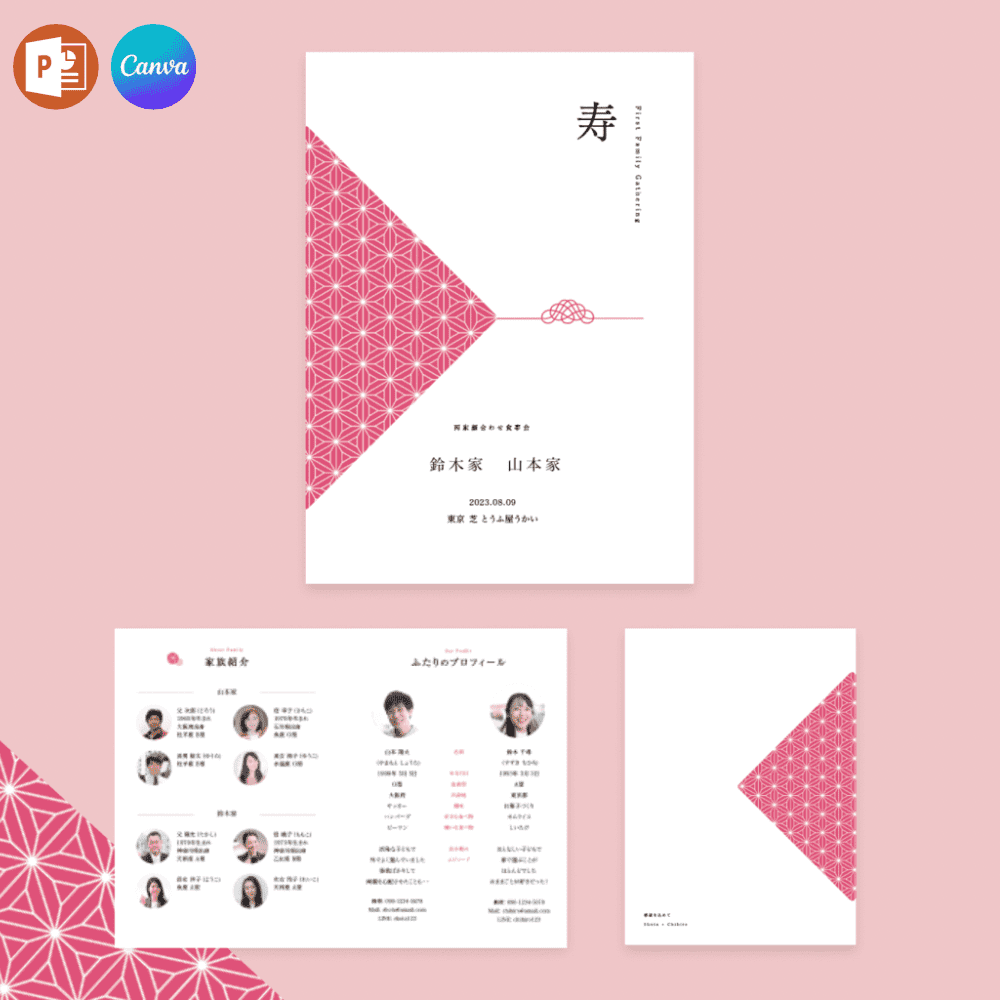
▶︎ダウンロード(pptx)Windowsをご使用の方
※PowerPoint用のデータです。
▶︎ダウンロード(pptx)Macをご使用の方
※PowerPoint用のデータです。
T_Geometric Patterns
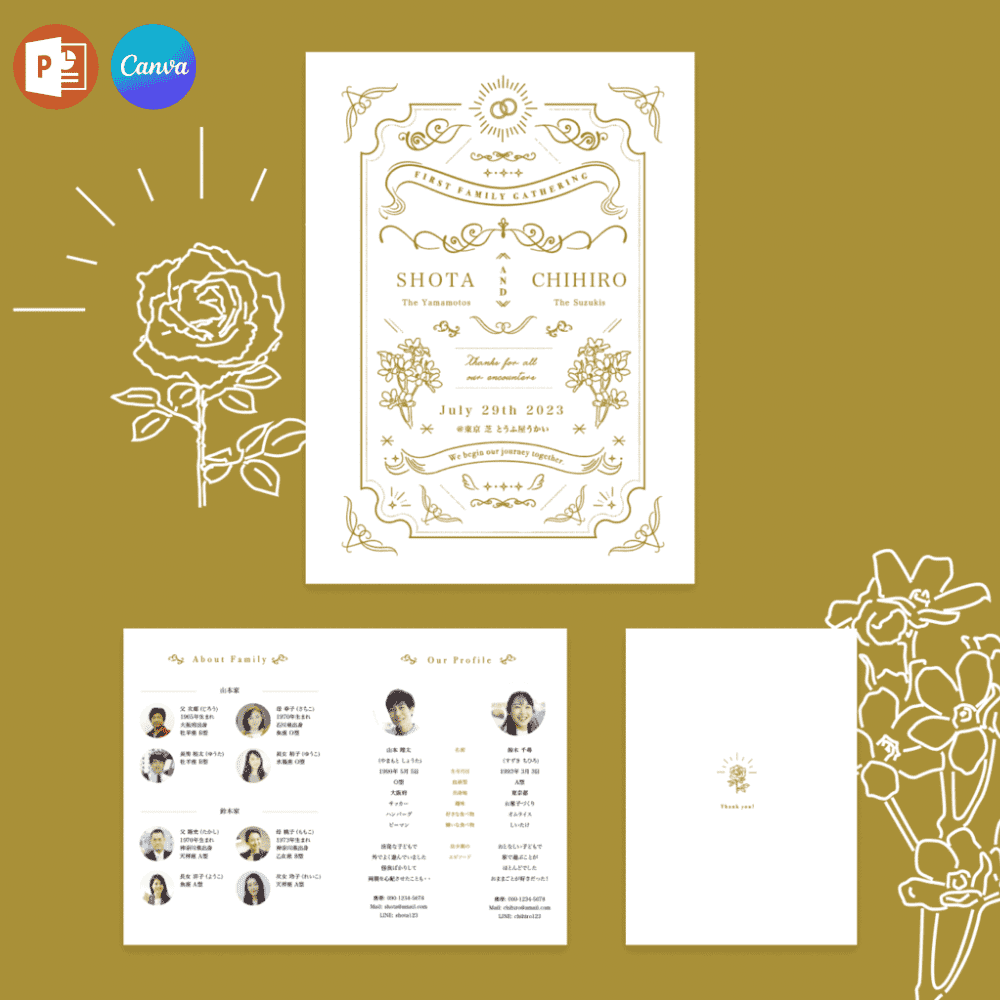
▶︎ダウンロード(pptx)Windowsをご使用の方
※PowerPoint用のデータです。
▶︎ダウンロード(pptx)Macをご使用の方
※PowerPoint用のデータです。
U_Beloved Floral
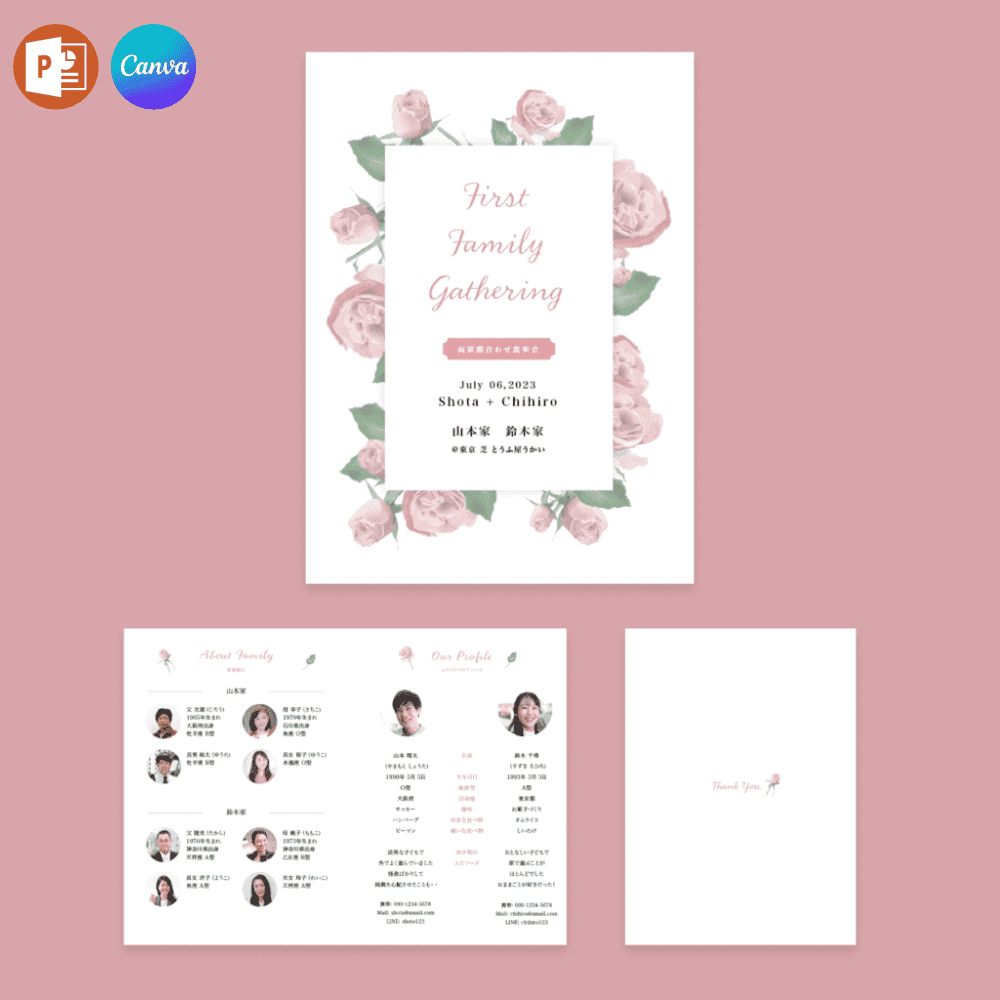
▶︎ダウンロード(pptx)Windowsをご使用の方
※PowerPoint用のデータです。
▶︎ダウンロード(pptx)Macをご使用の方
※PowerPoint用のデータです。
V_次縹
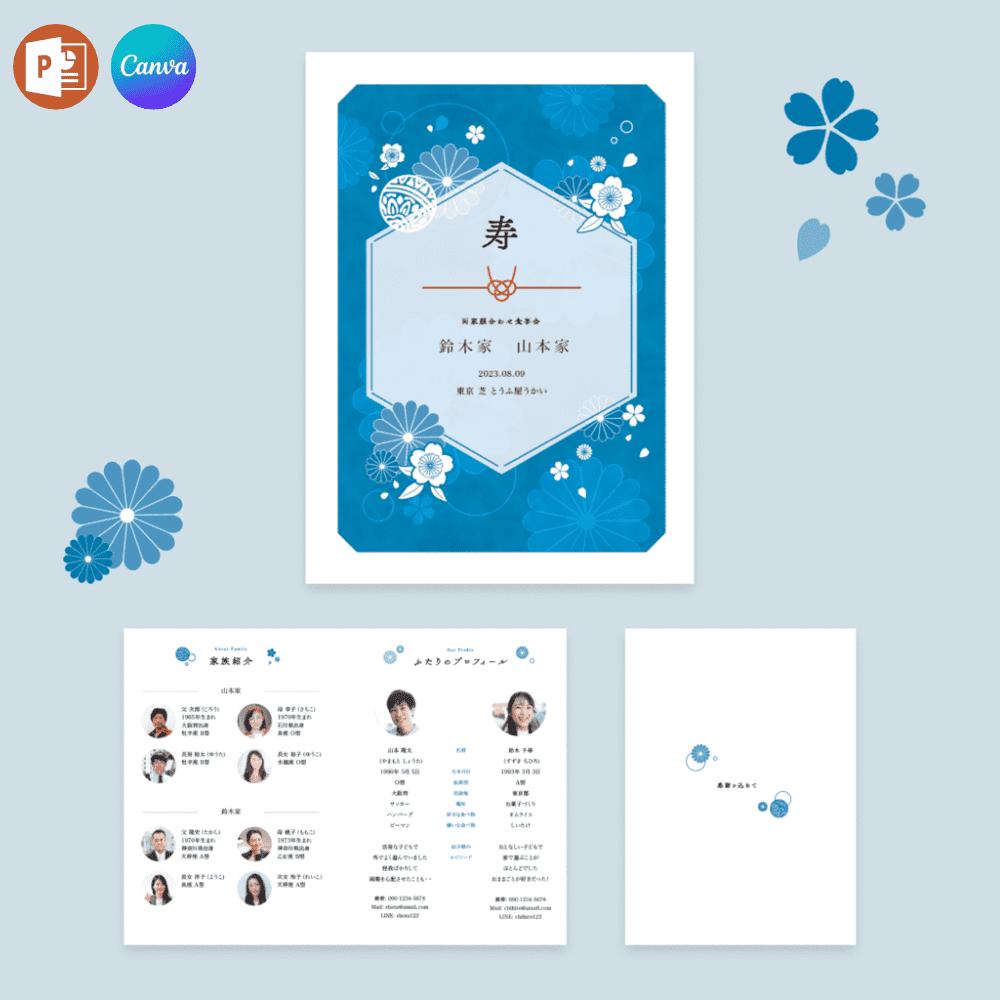
▶︎ダウンロード(pptx)Windowsをご使用の方
※PowerPoint用のデータです。
▶︎ダウンロード(pptx)Macをご使用の方
※PowerPoint用のデータです。
W_Cherry Blossoms
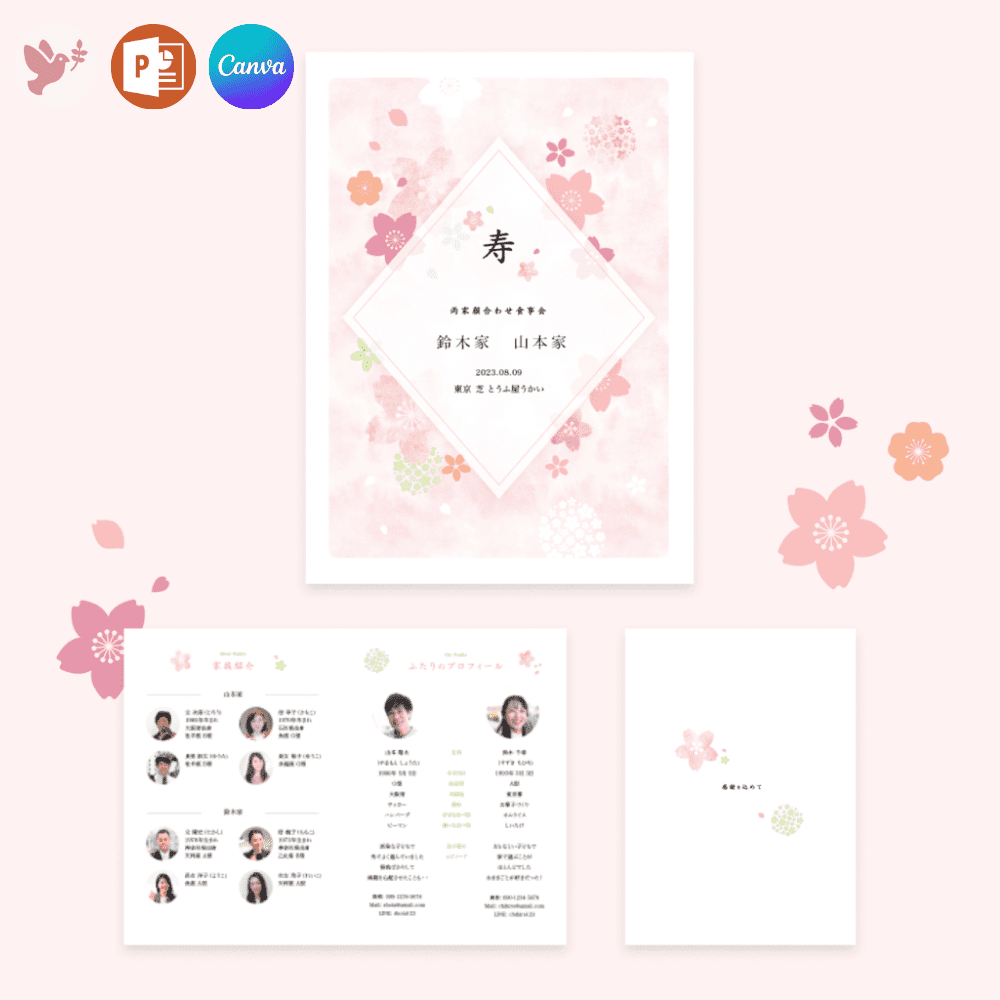
▶︎ダウンロード(pptx)Windowsをご使用の方
※PowerPoint用のデータです。
▶︎ダウンロード(pptx)Macをご使用の方
※PowerPoint用のデータです。
X_Orange Botanicals
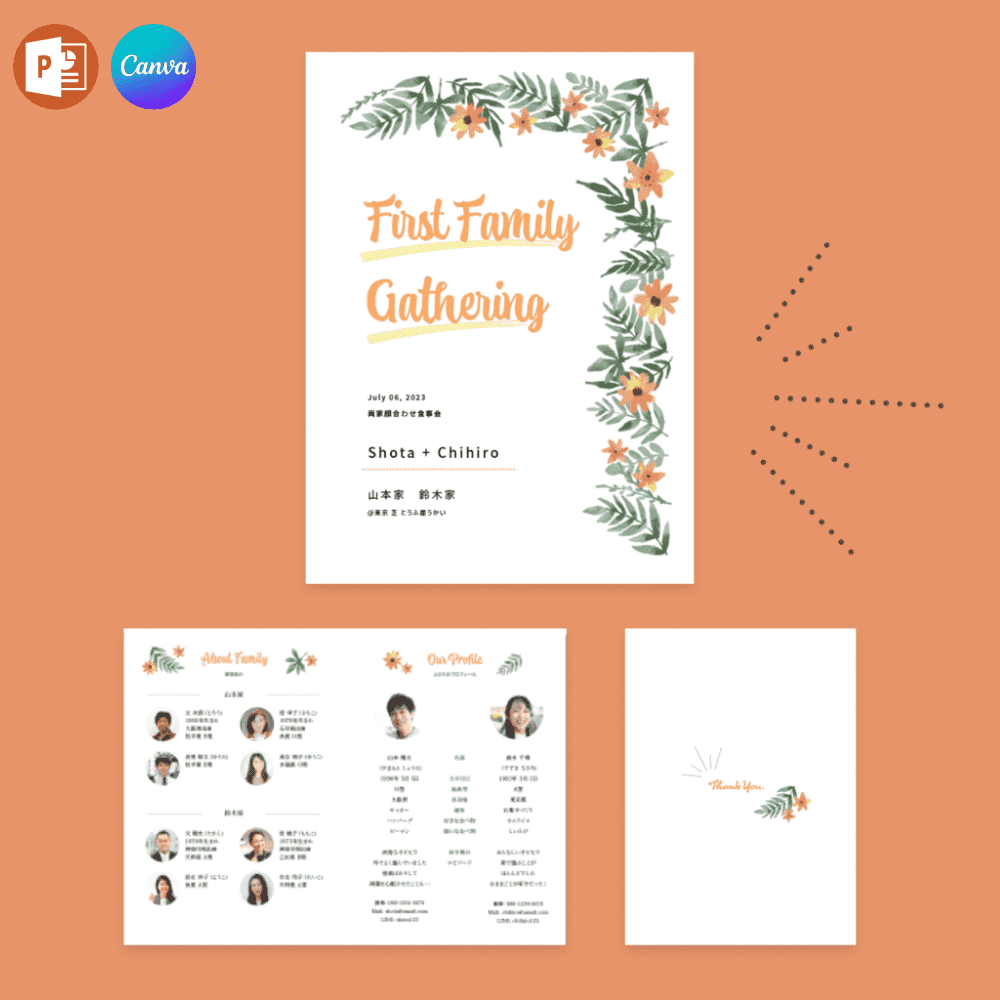
▶︎ダウンロード(pptx)Windowsをご使用の方
※PowerPoint用のデータです。
▶︎ダウンロード(pptx)Macをご使用の方
※PowerPoint用のデータです。
Y_紅葉狩り
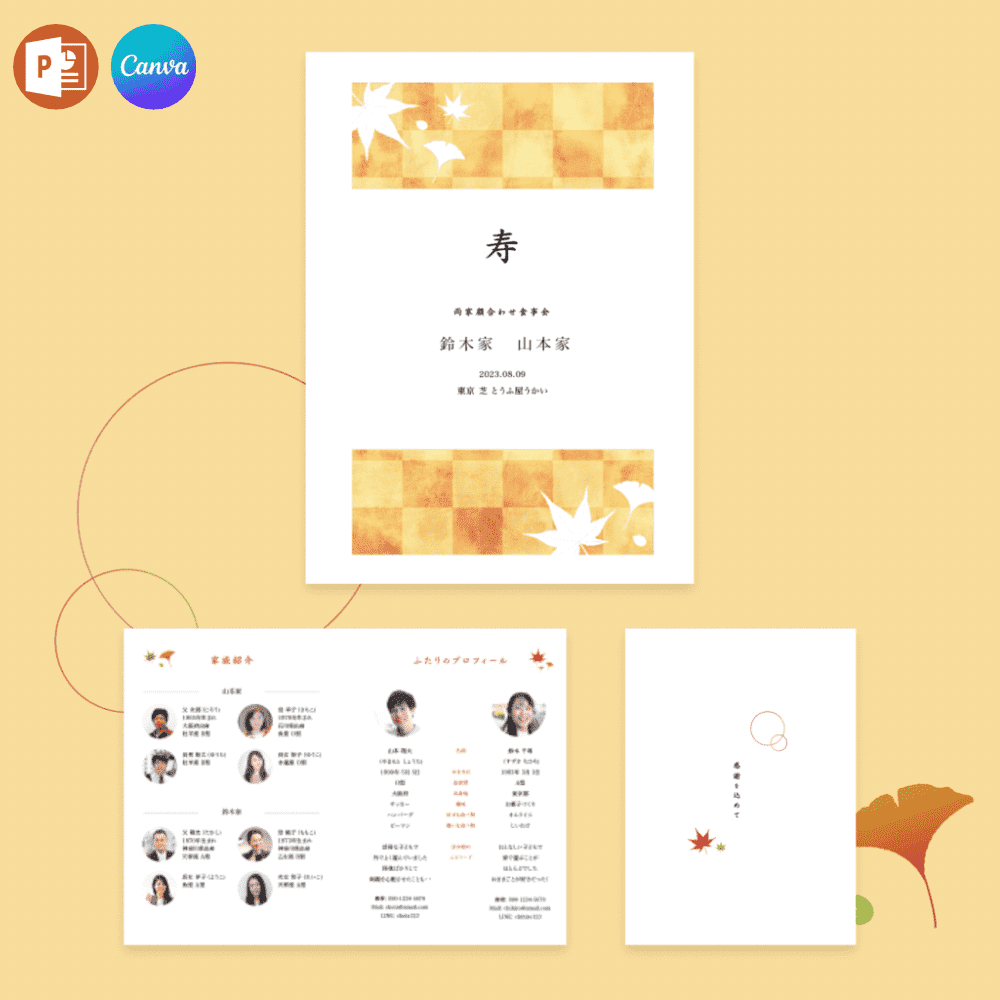
▶︎ダウンロード(pptx)Windowsをご使用の方
※PowerPoint用のデータです。
▶︎ダウンロード(pptx)Macをご使用の方
※PowerPoint用のデータです。
Z_Illustrated Christmas
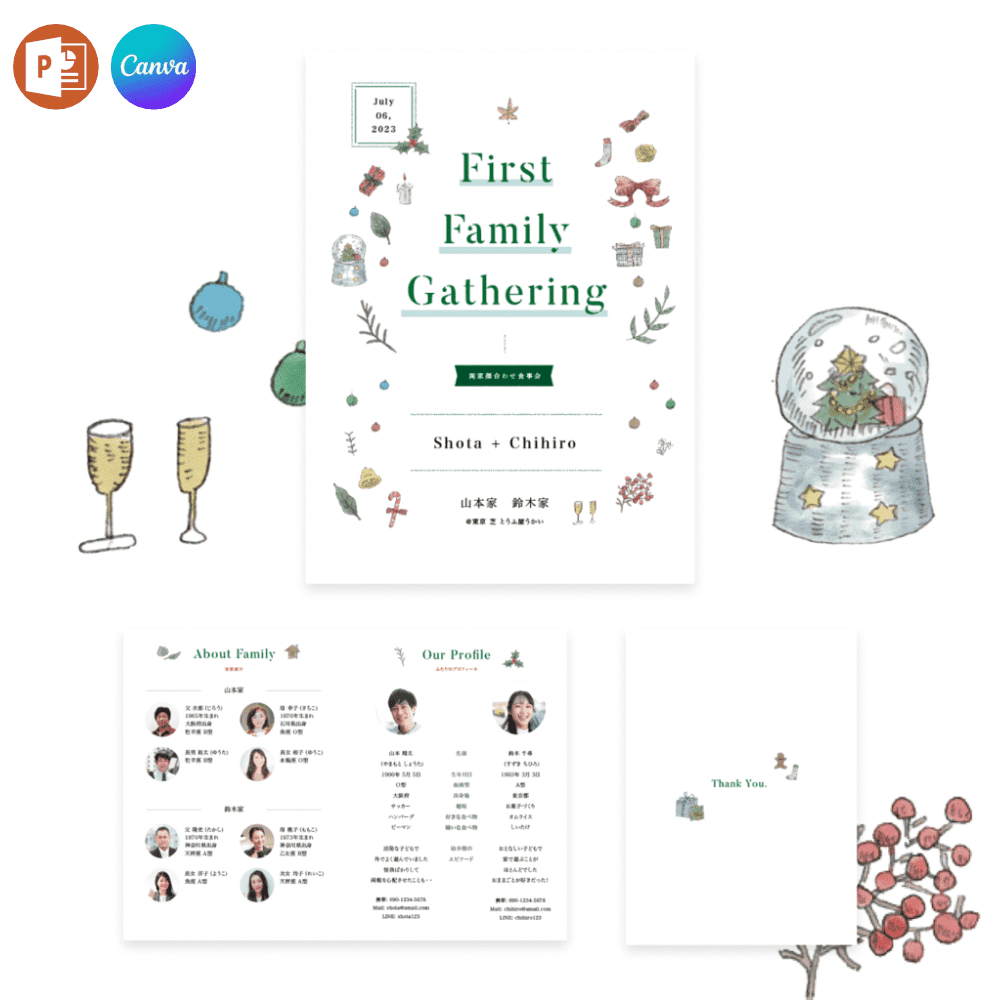
▶︎ダウンロード(pptx)Windowsをご使用の方
※PowerPoint用のデータです。
▶︎ダウンロード(pptx)Macをご使用の方
※PowerPoint用のデータです。
両家顔合わせしおり第4弾(全26種)
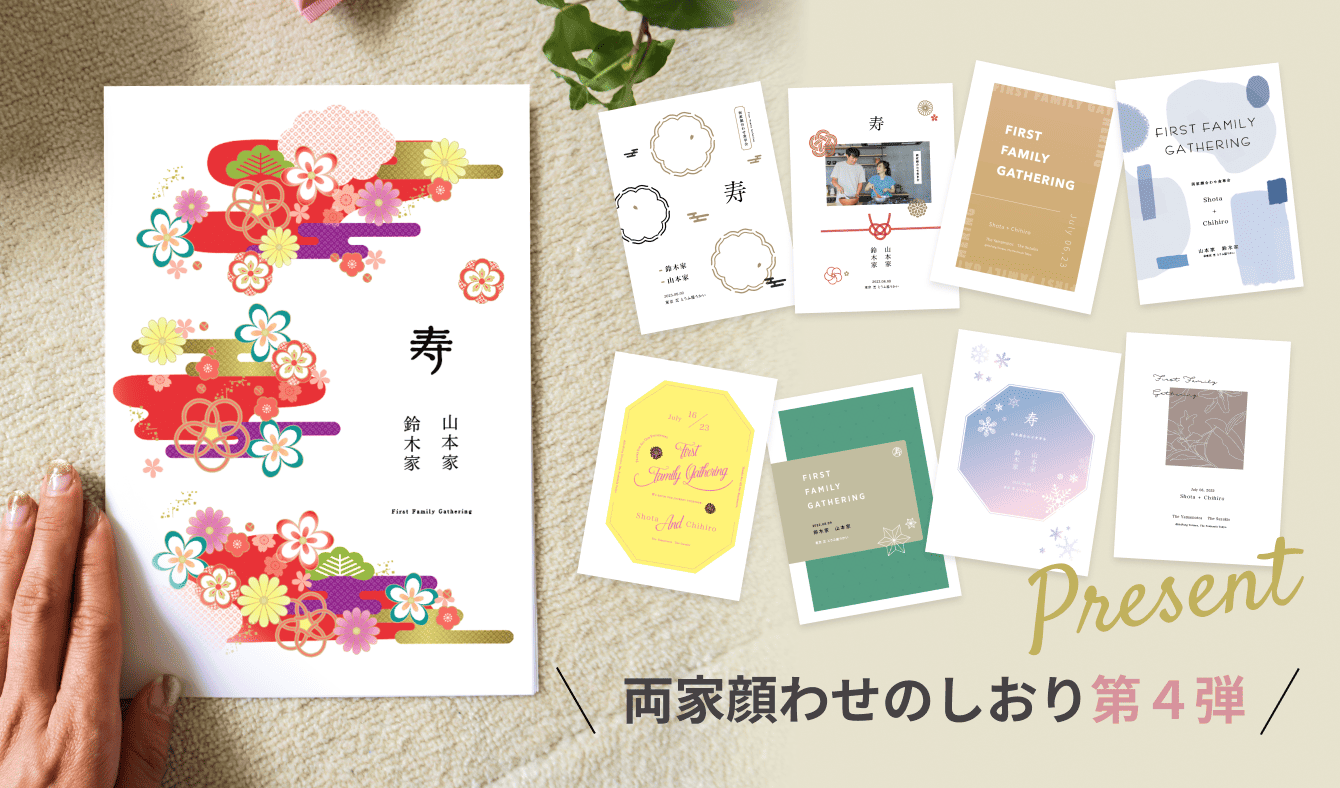
2023年に新しく登場したテンプレートは過去最高の26種類!トレンドを押さえたデザイン満載なので、ぜひチェックしてみてください♥*。
両家顔合わせのしおりテンプレ【第1弾】を見る
両家顔合わせのしおりテンプレ【第2弾】を見る
両家顔合わせのしおりテンプレ【第3弾】を見る
A2_With you

B2_Bubbles and Bouquet
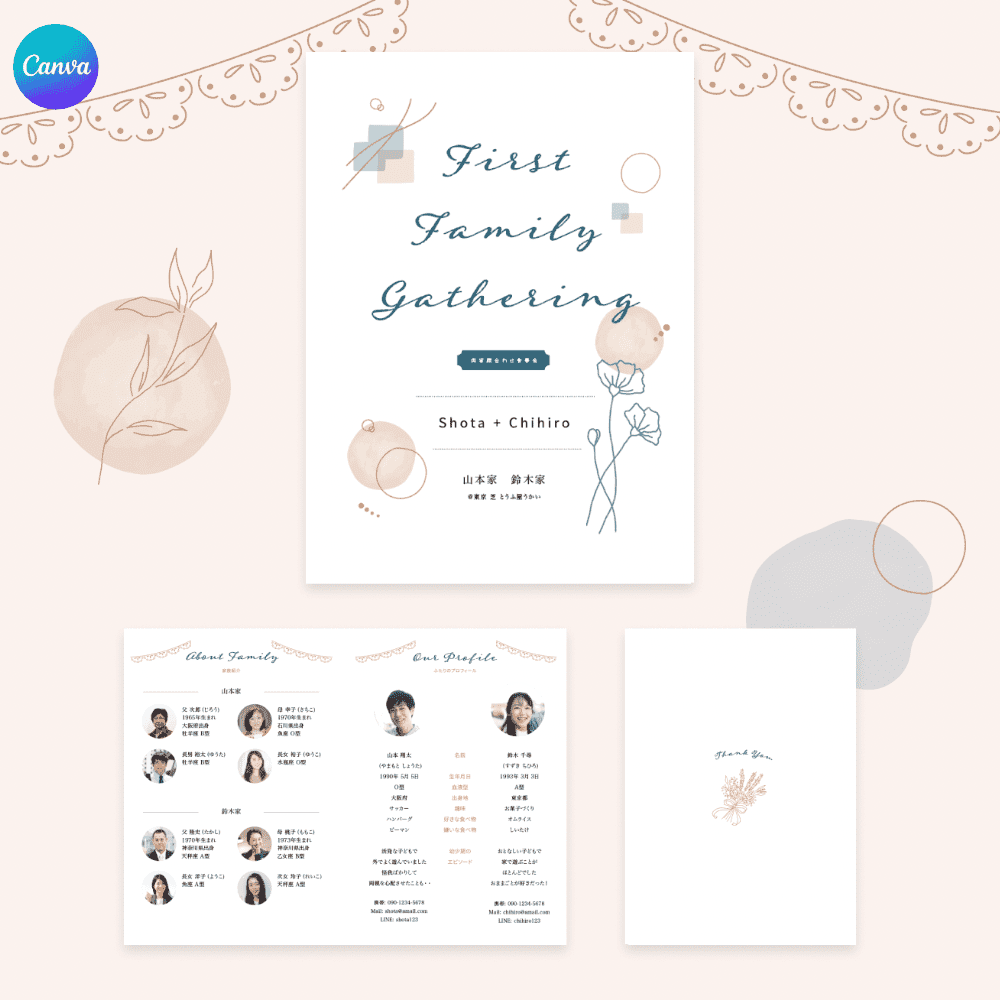
C2_Candy Drops
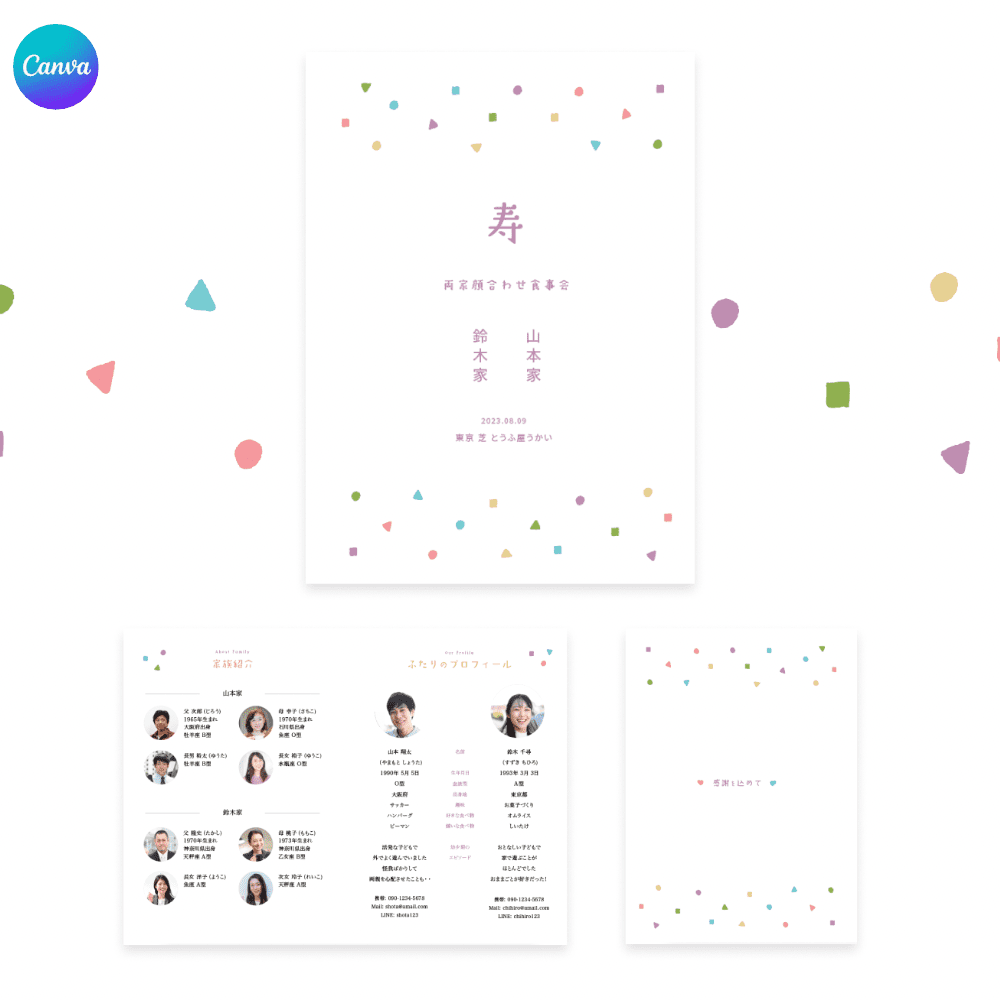
D2_Shapes and Shades
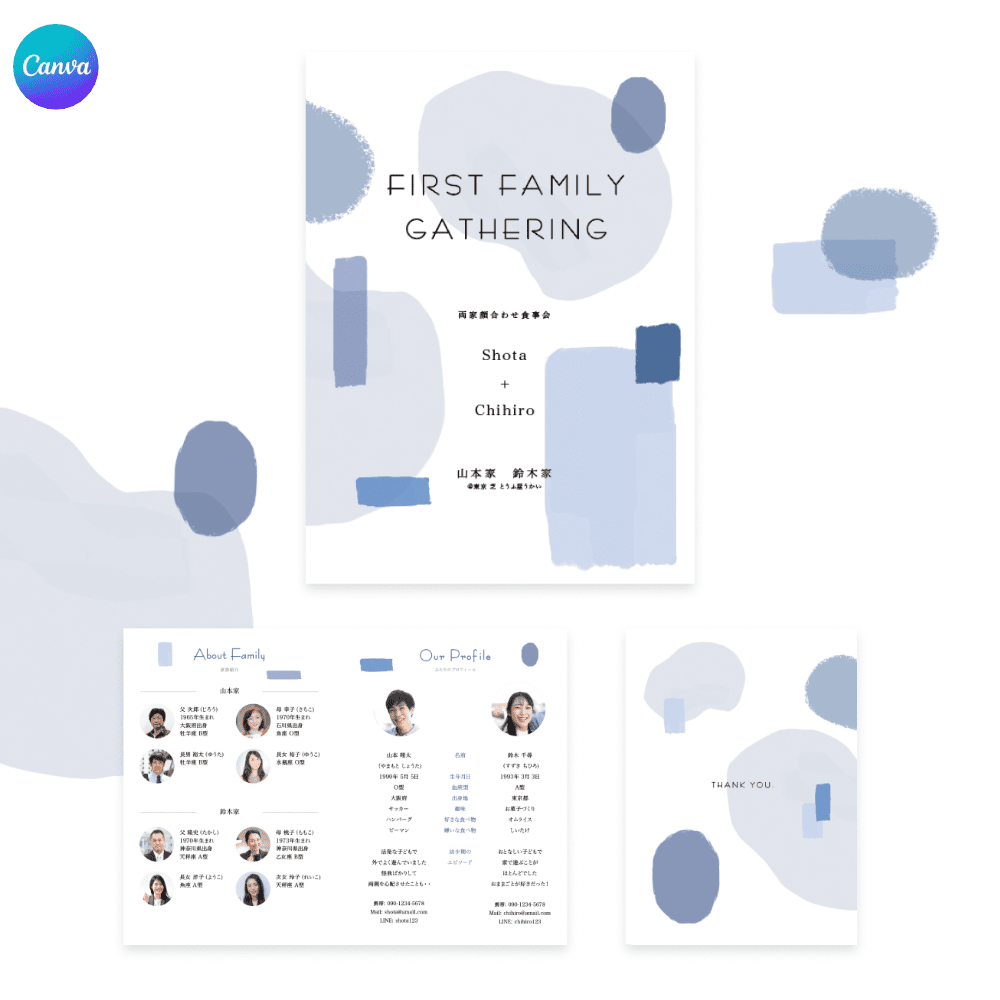
E2_Cheerful
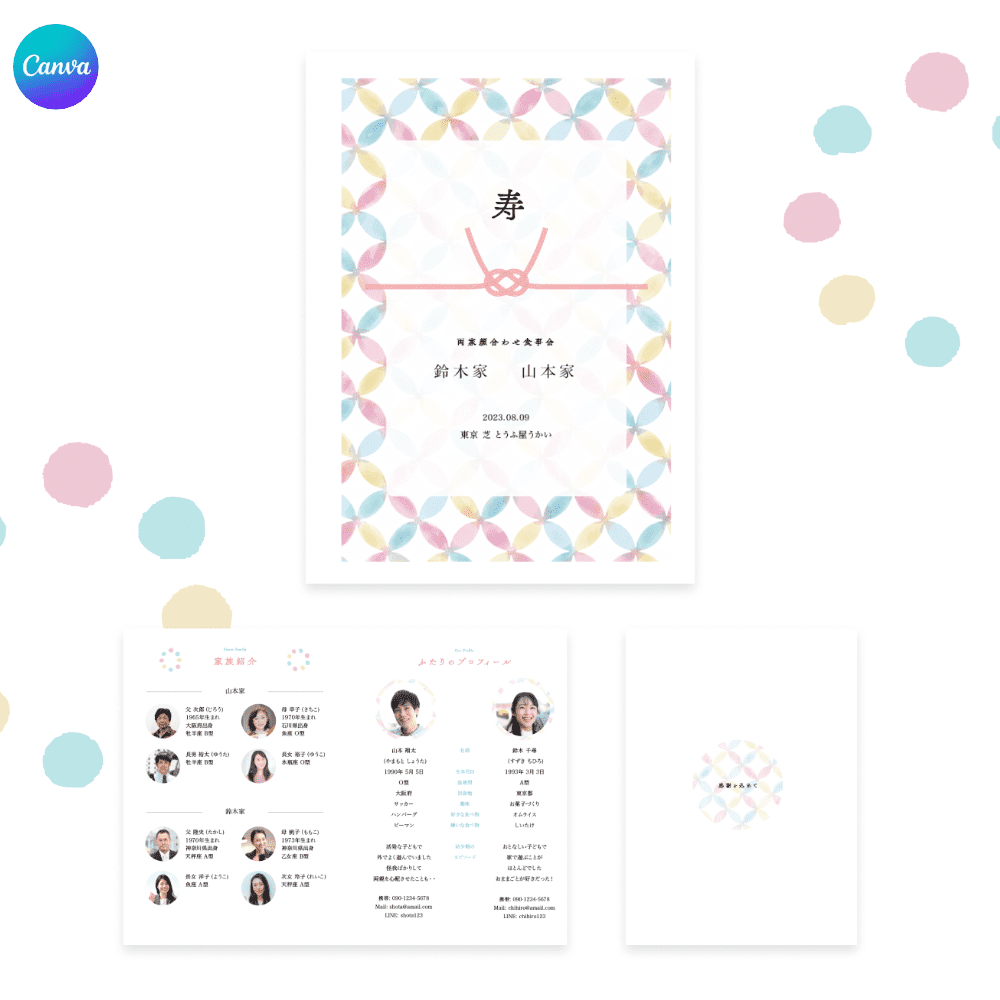
F2_Secret Love
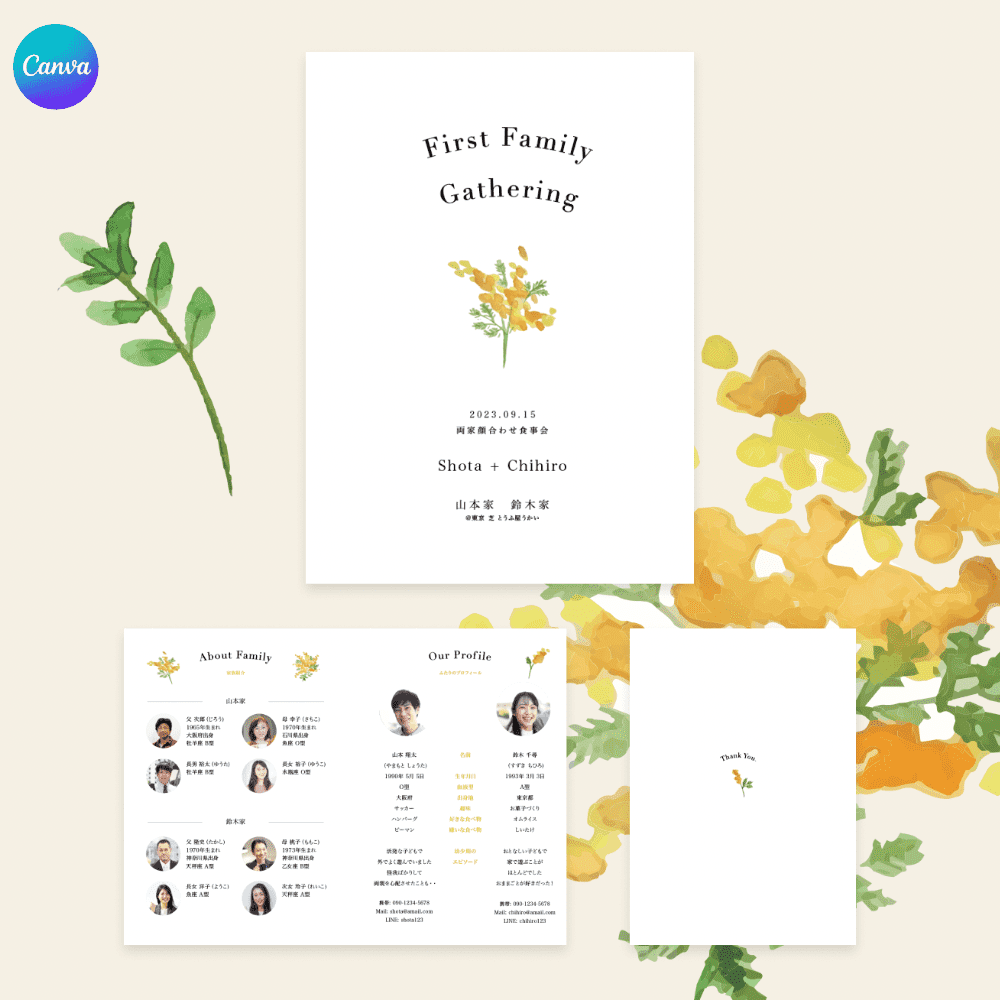
G2_Overlap

H2_So Delightful
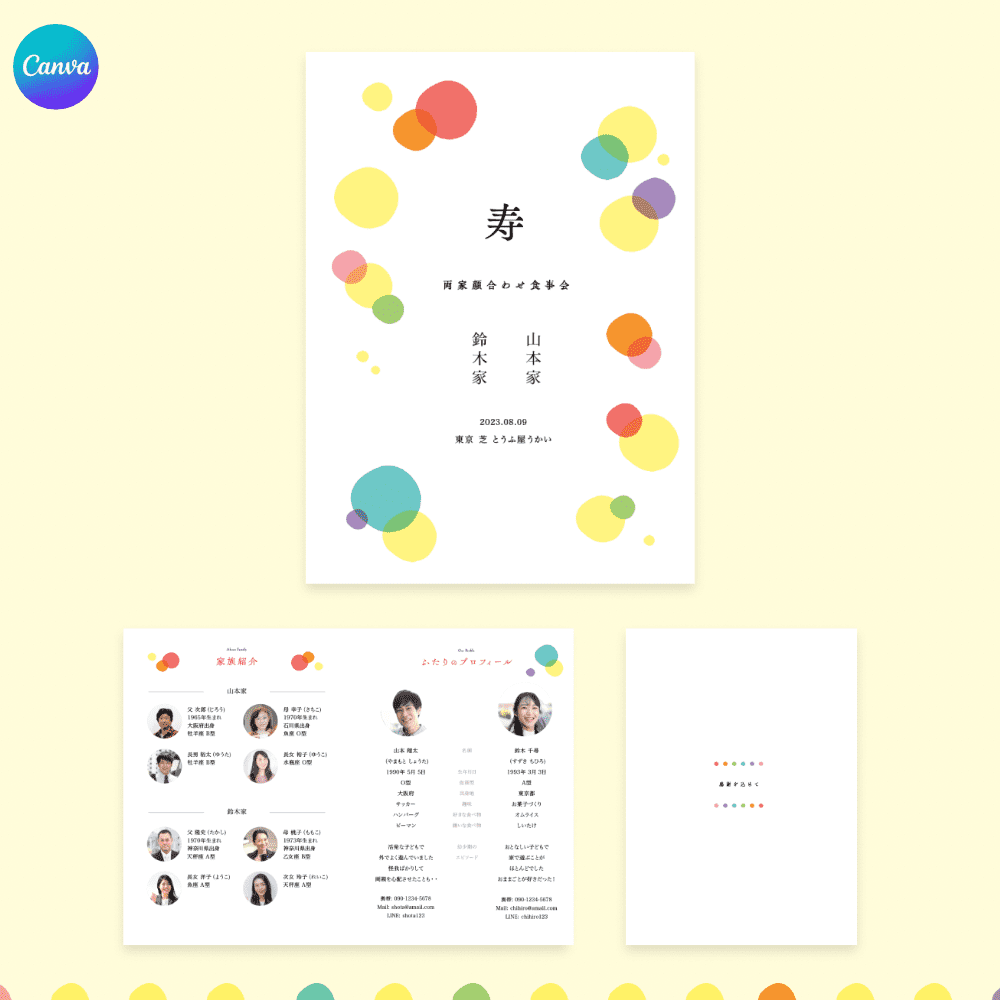
I2_Snowflakes
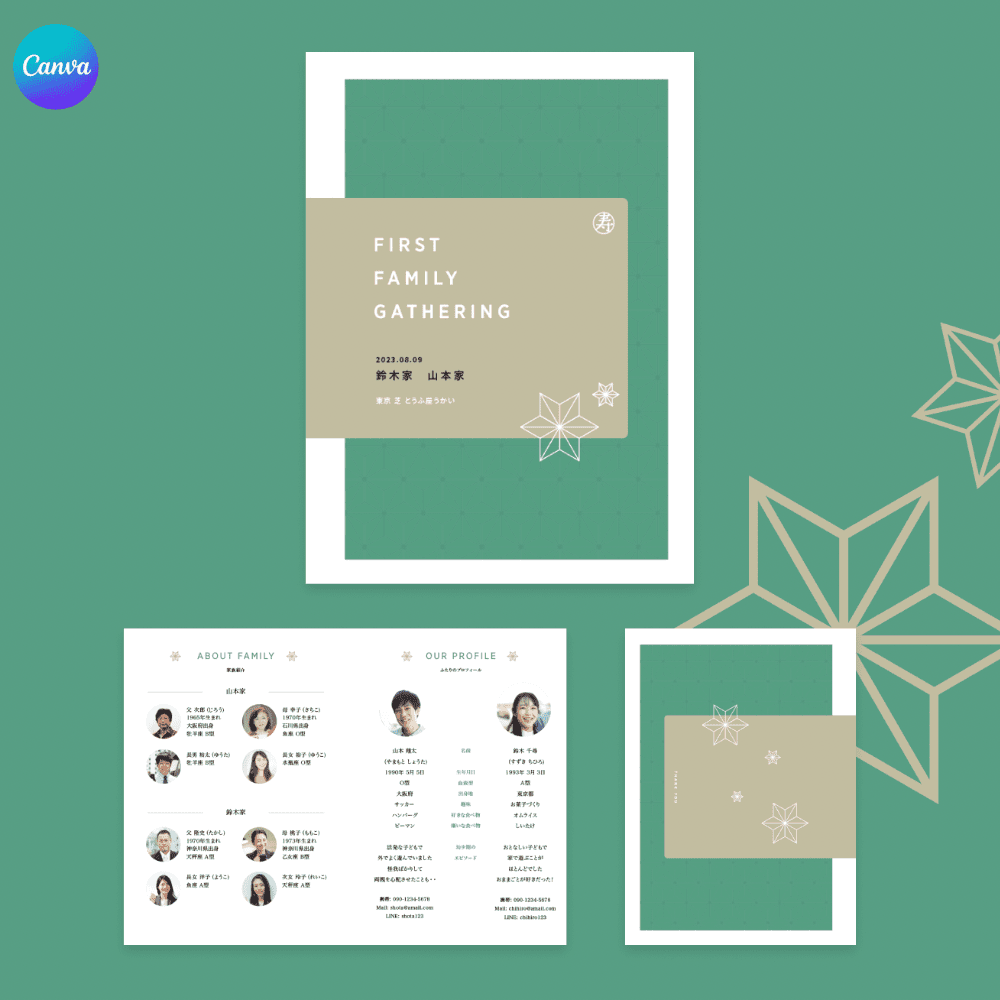
J2_What we Love
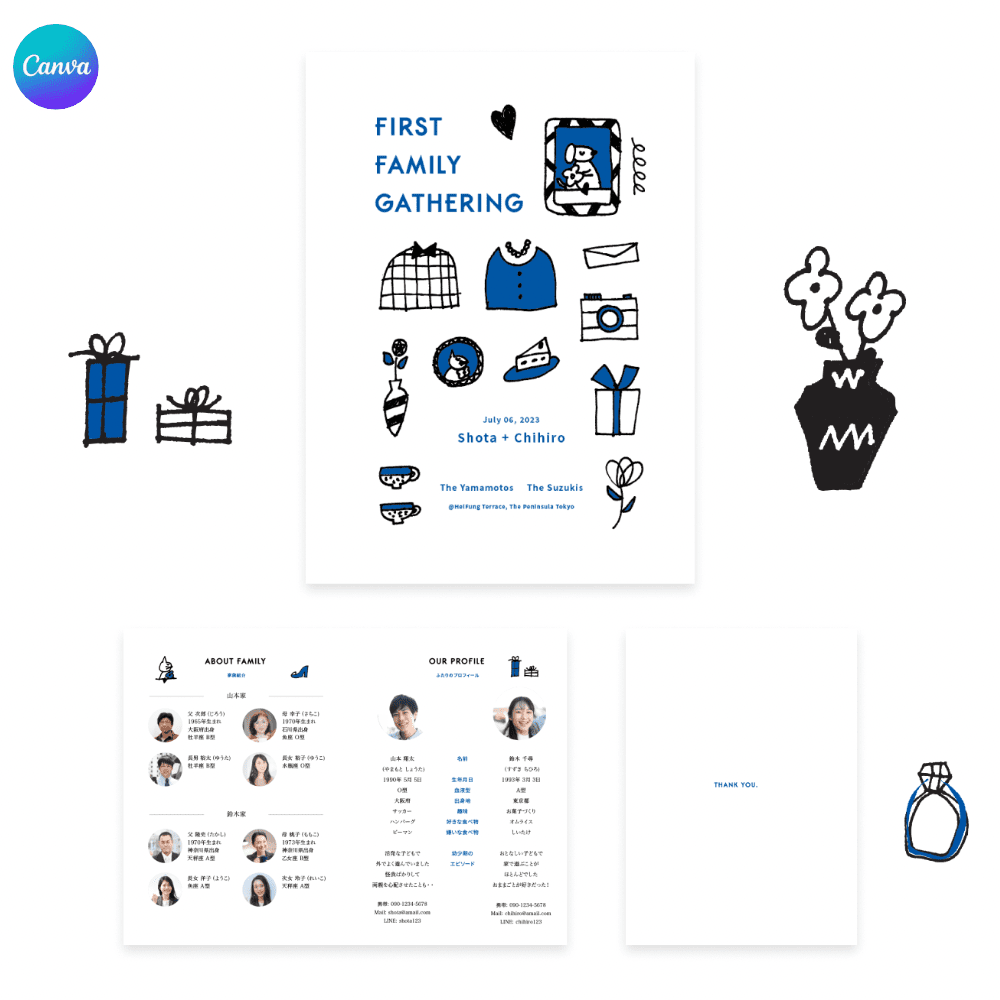
K2_Leafy Vines
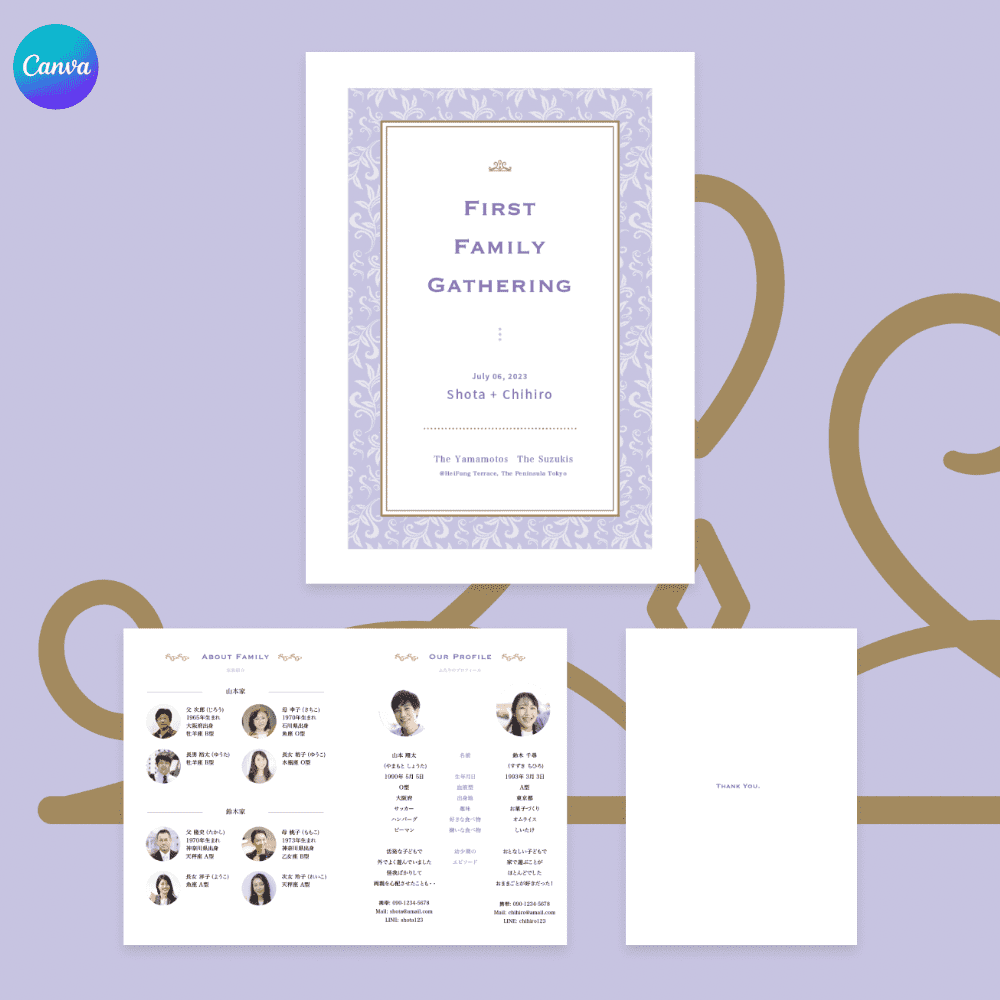
L2_The Happy Couple
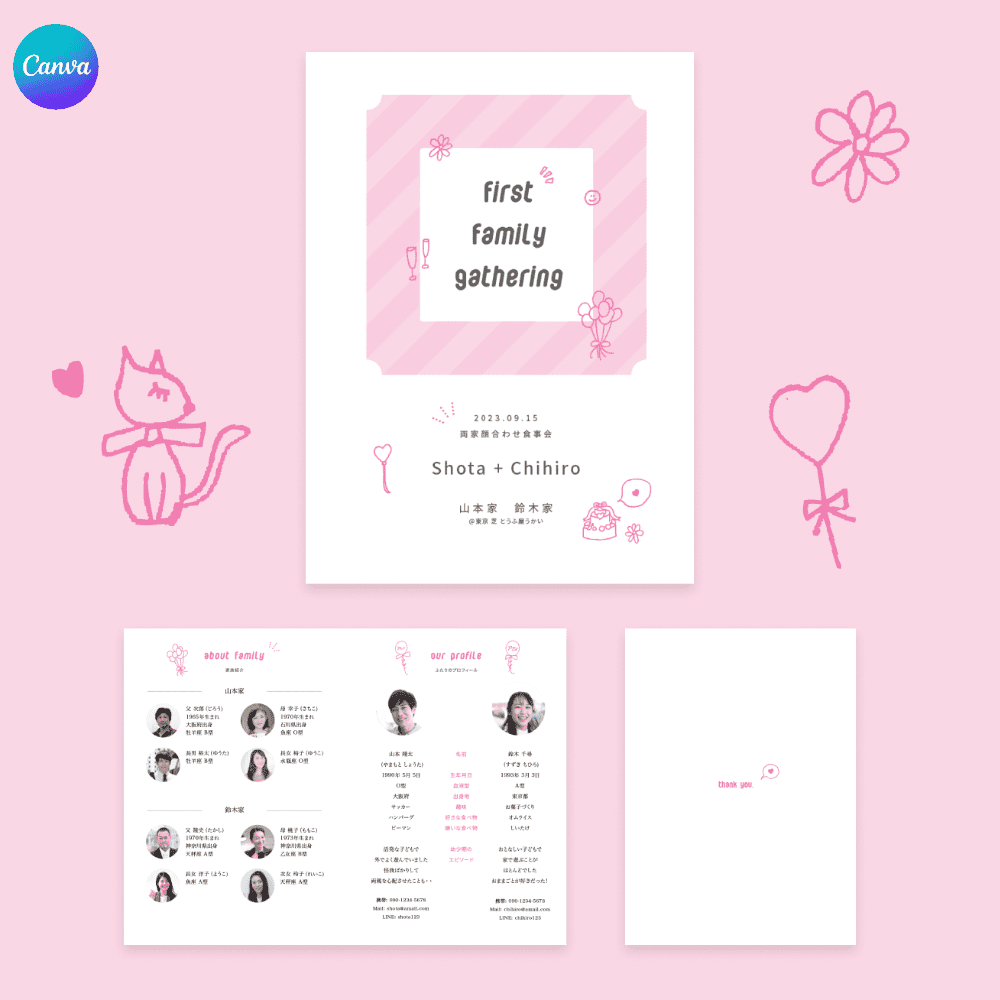
M2_Elegant Classic
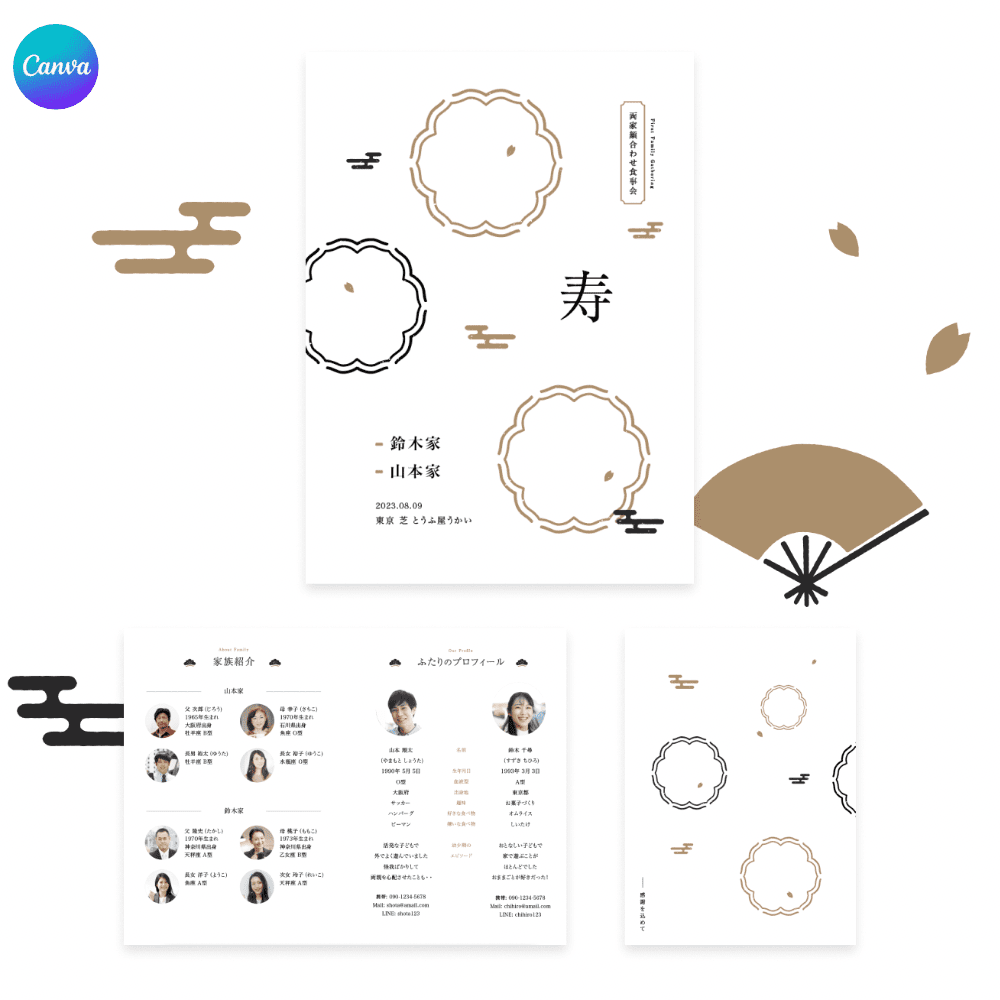
N2_Bliss
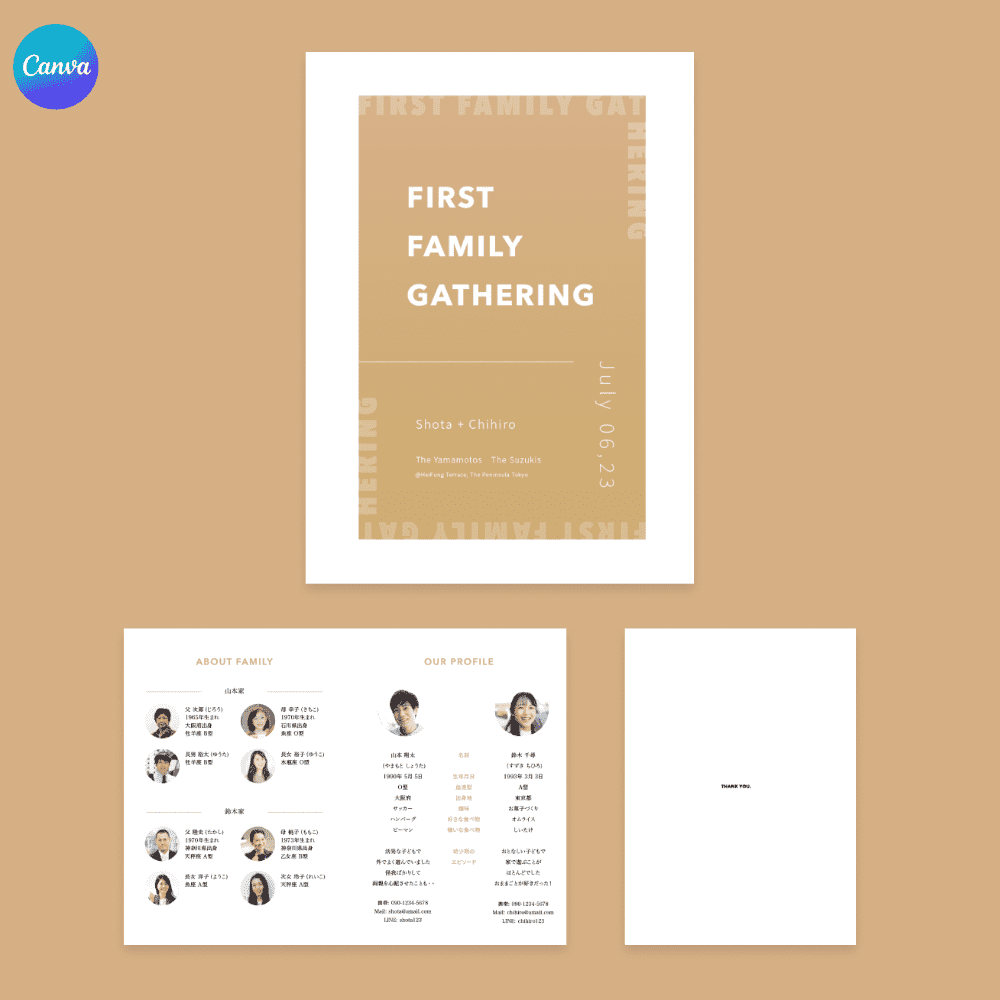
O2_Pearls
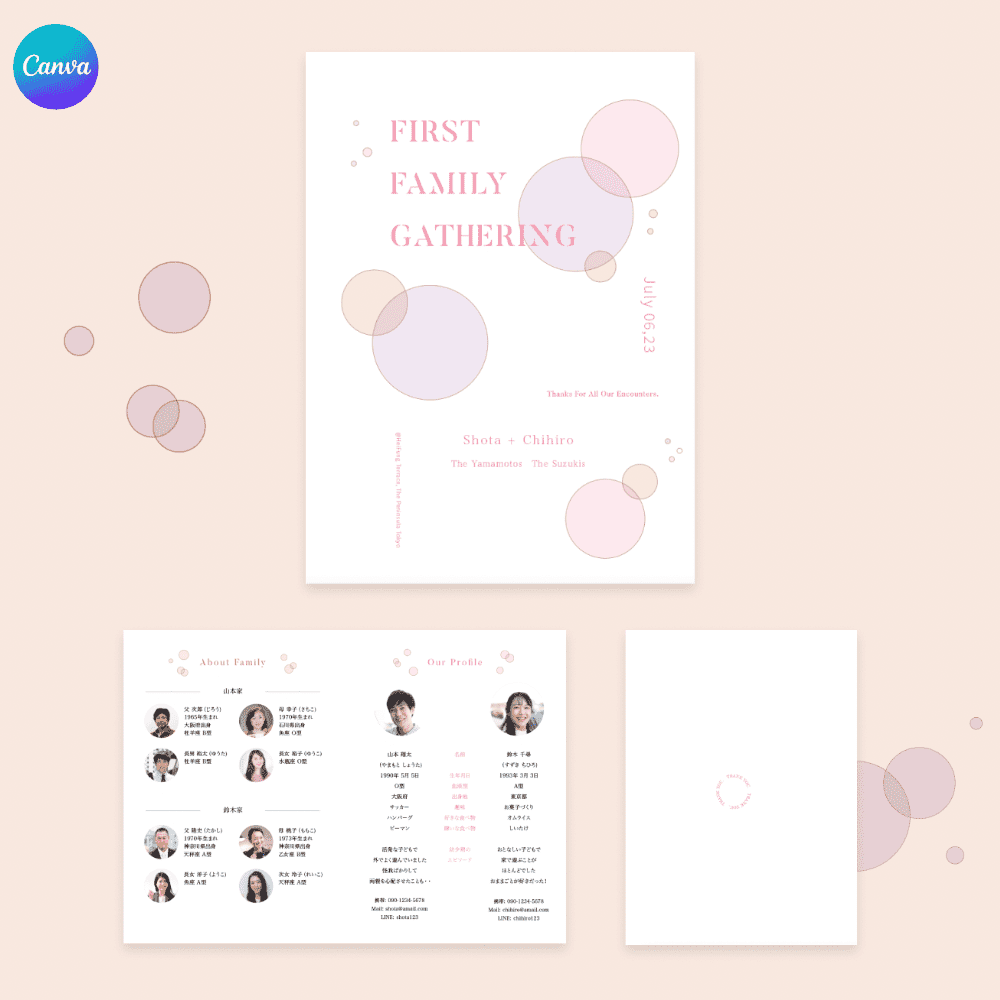
P2_Colorful Kimono
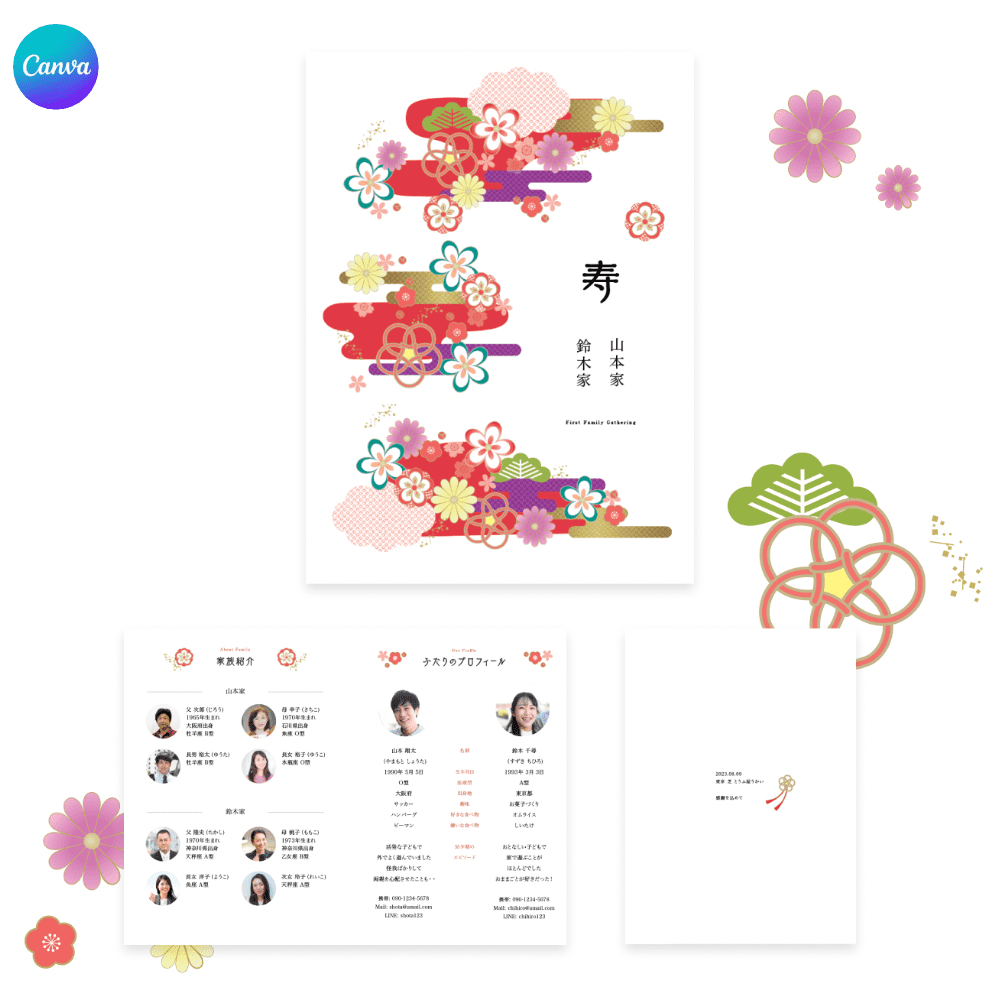
Q2_Together
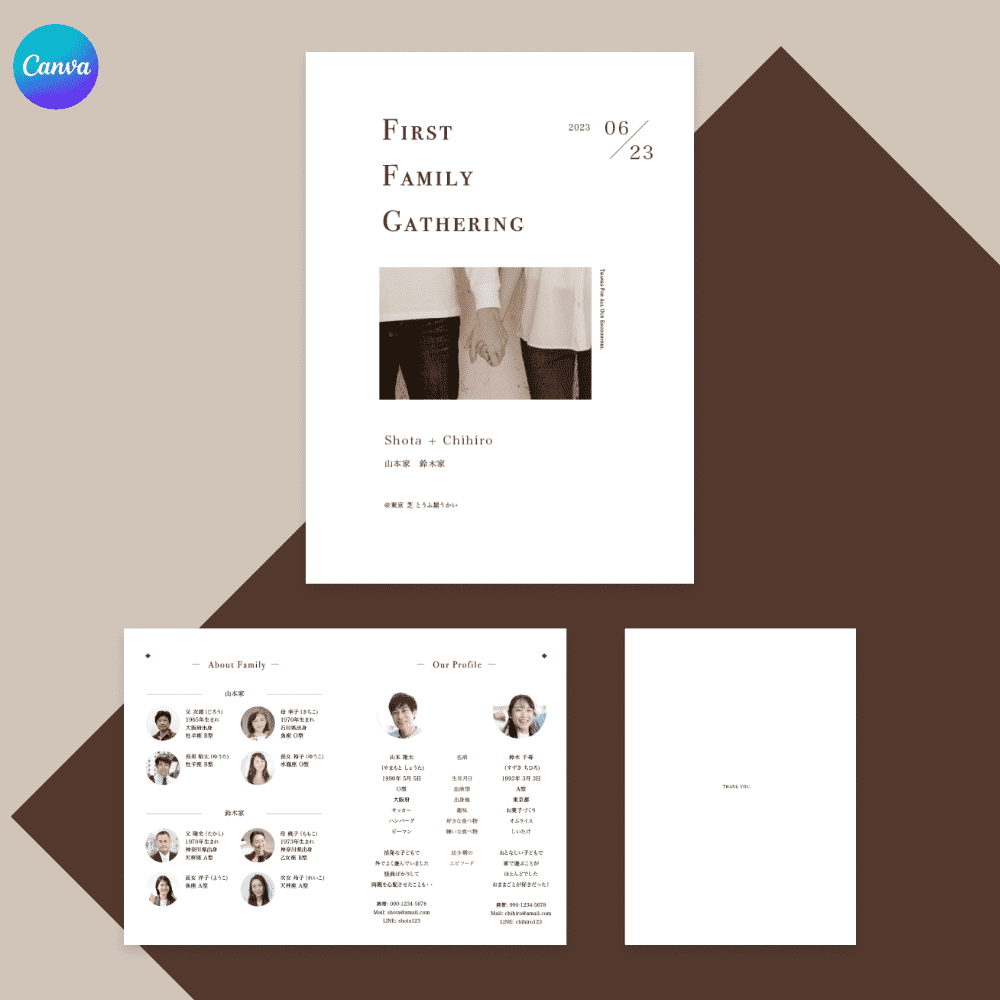
R2_Picture Perfect
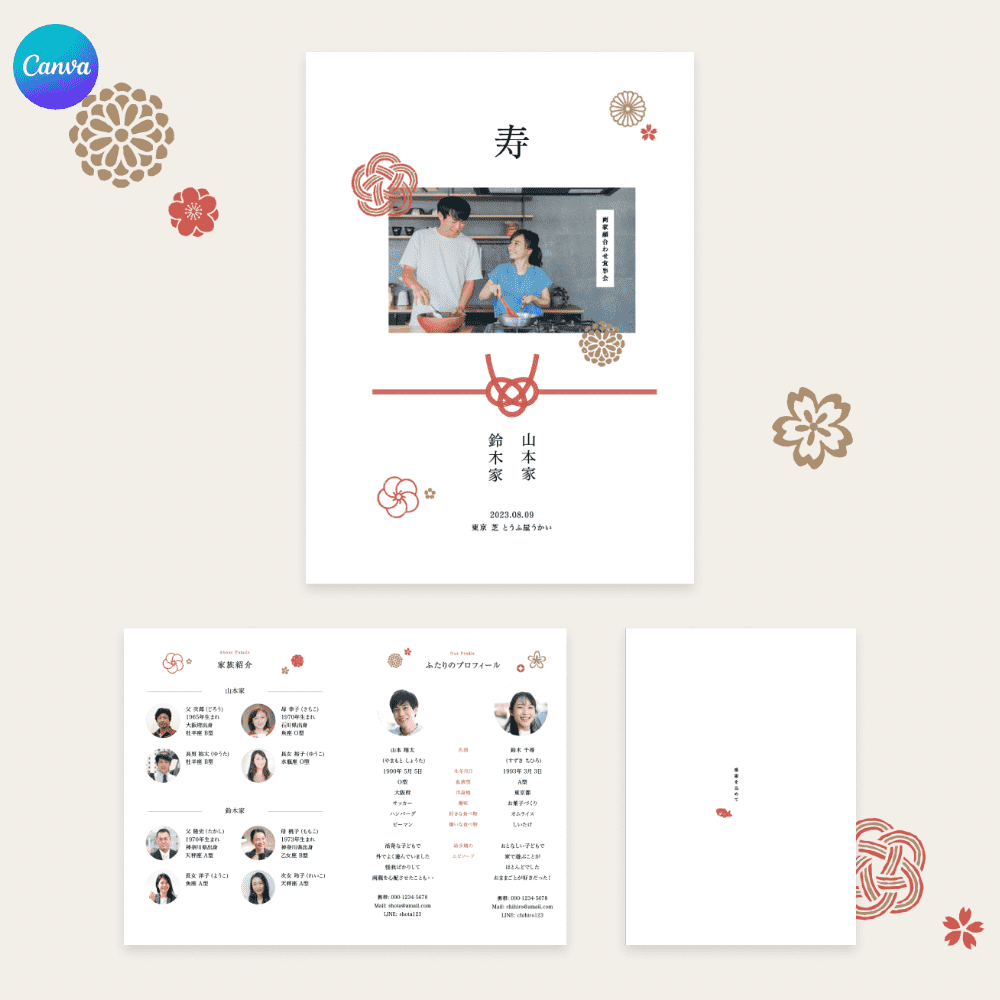
S2_Green Wreath
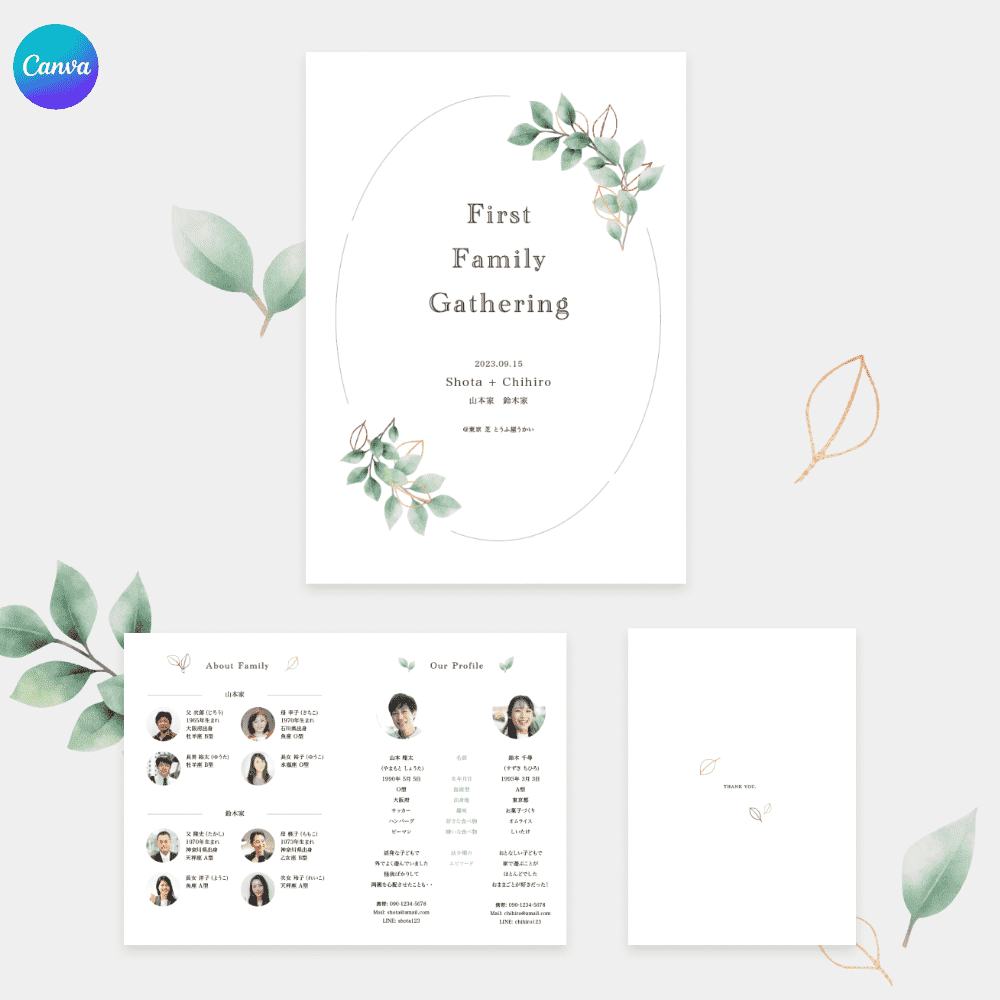
T2_Unity
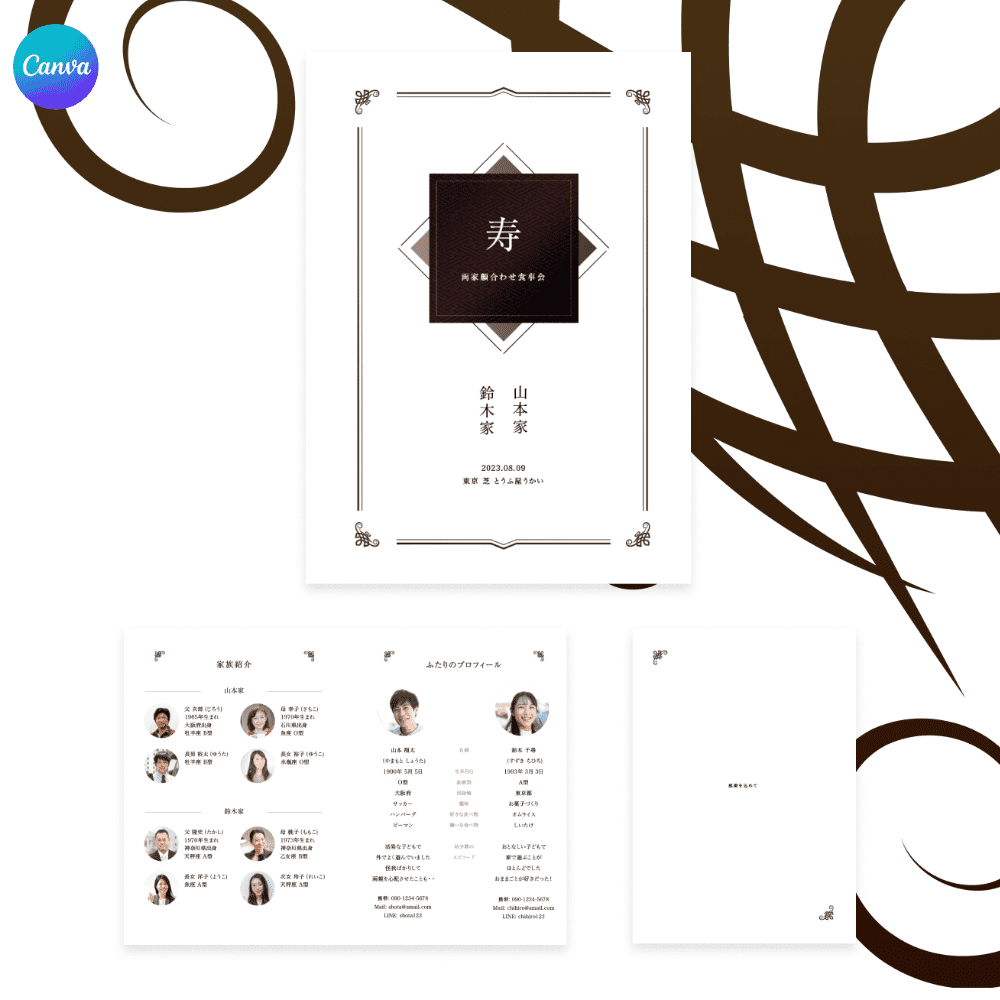
U2_Cheerful Bouquet
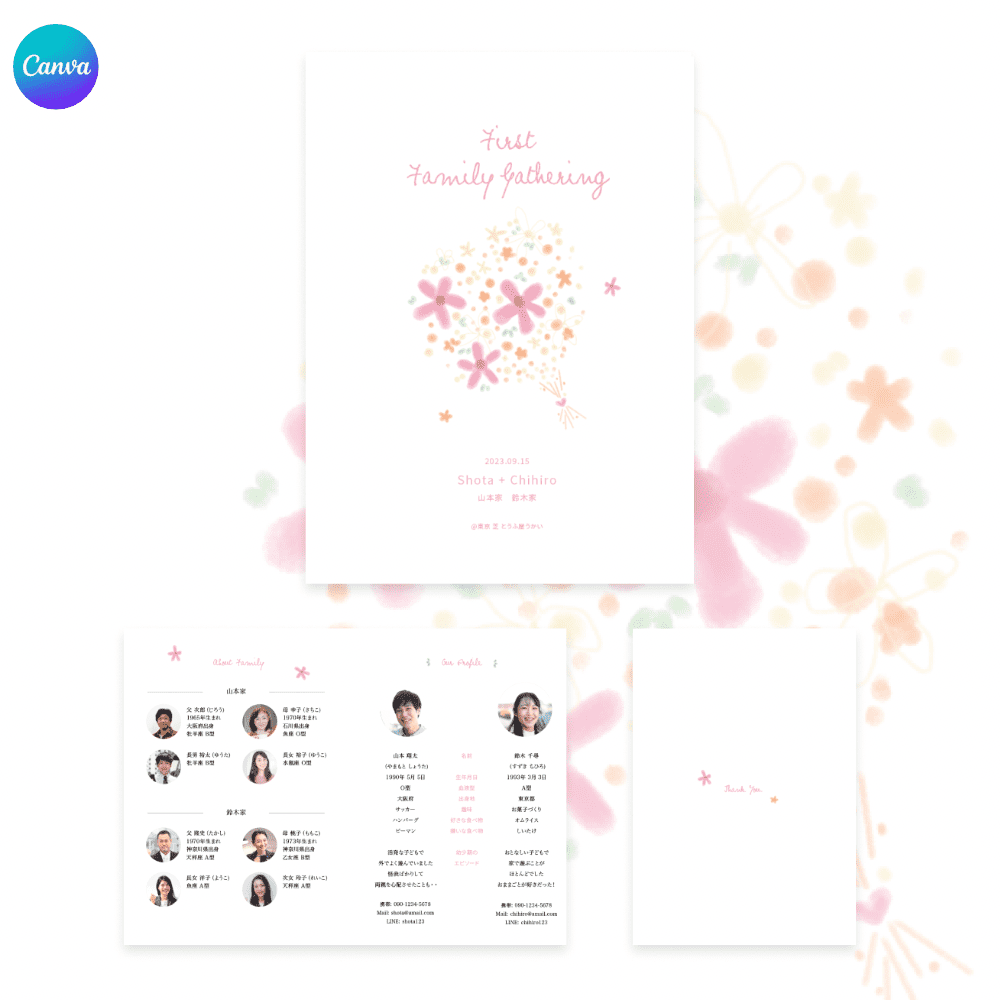
V2_Garden Party
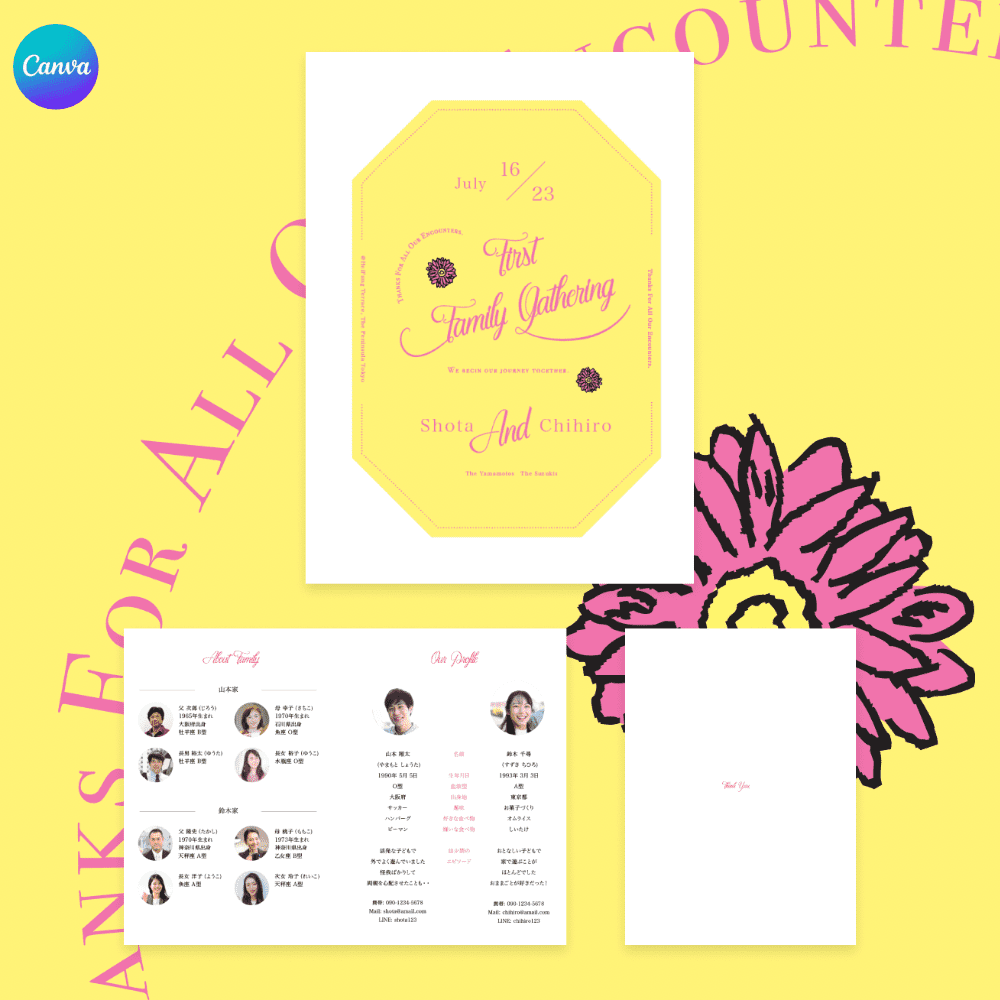
W2_Picnic Date
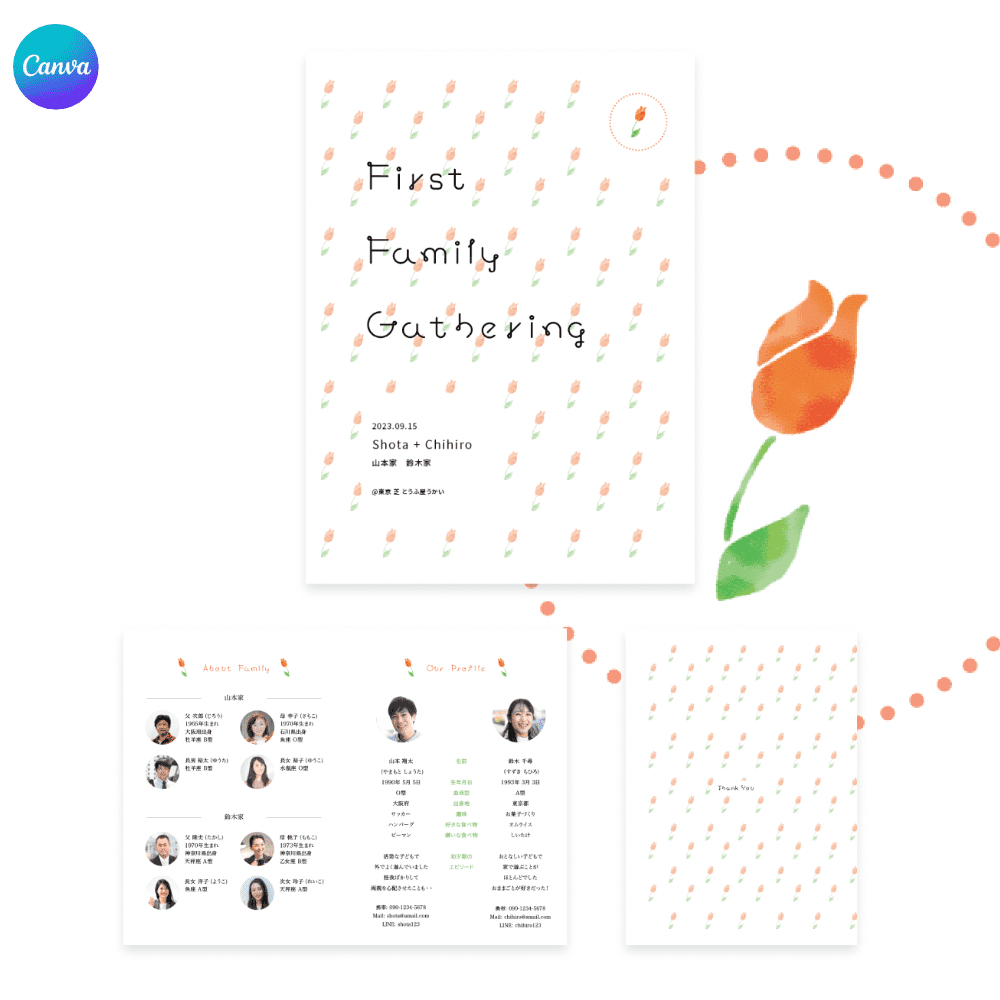
X2_Summer Dreams
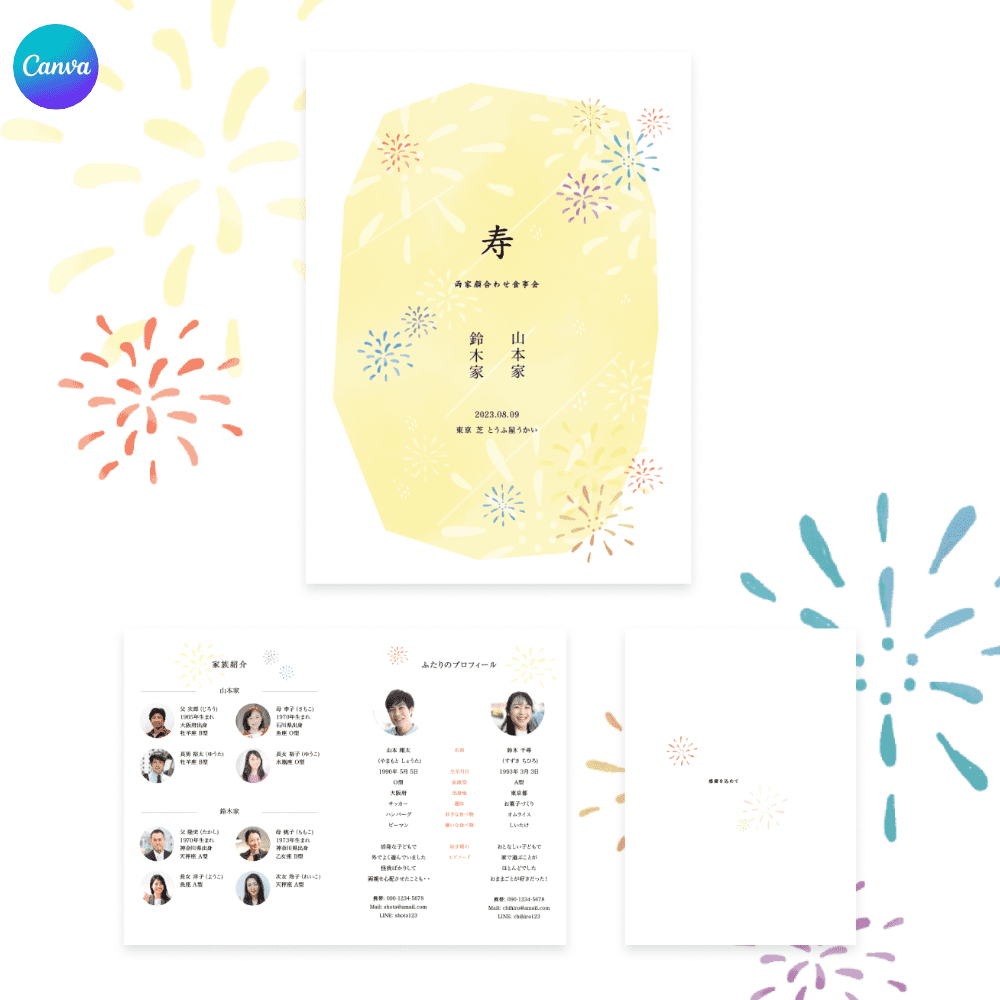
Y2_Argyle
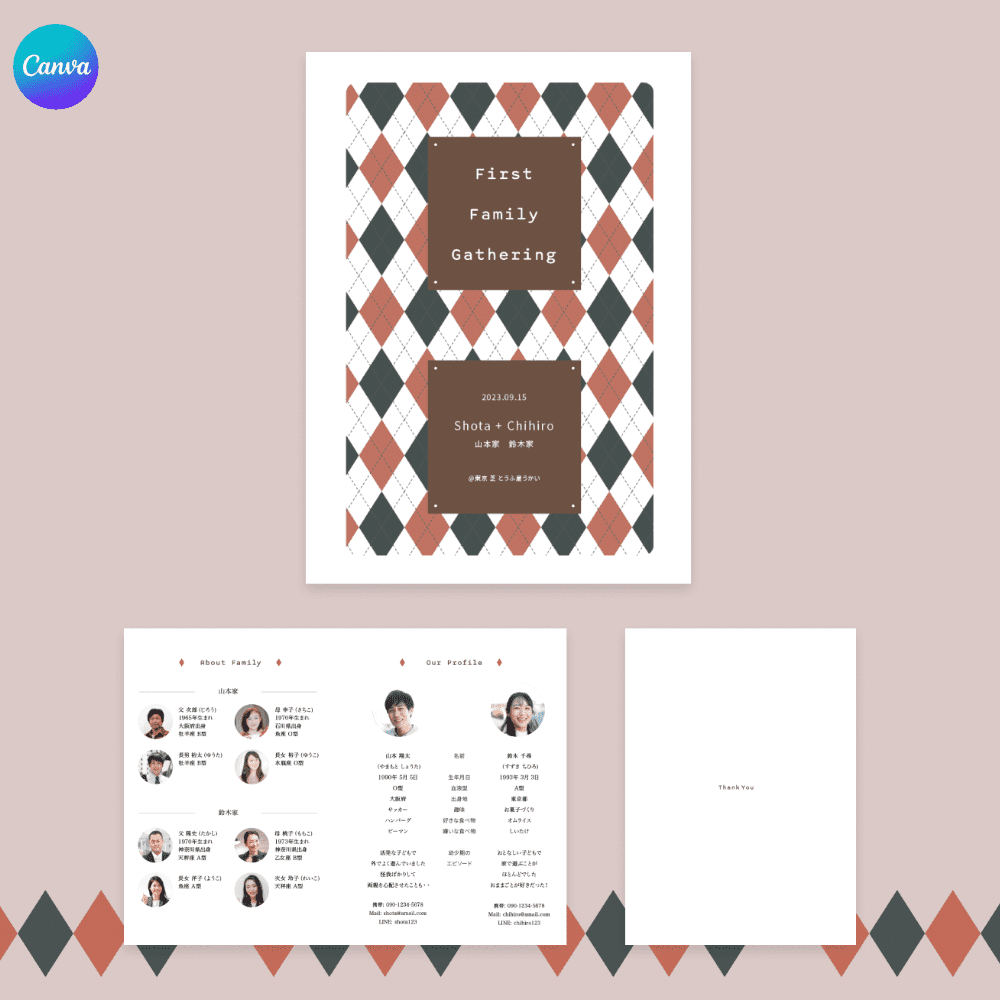
Z2_Crystal of snow
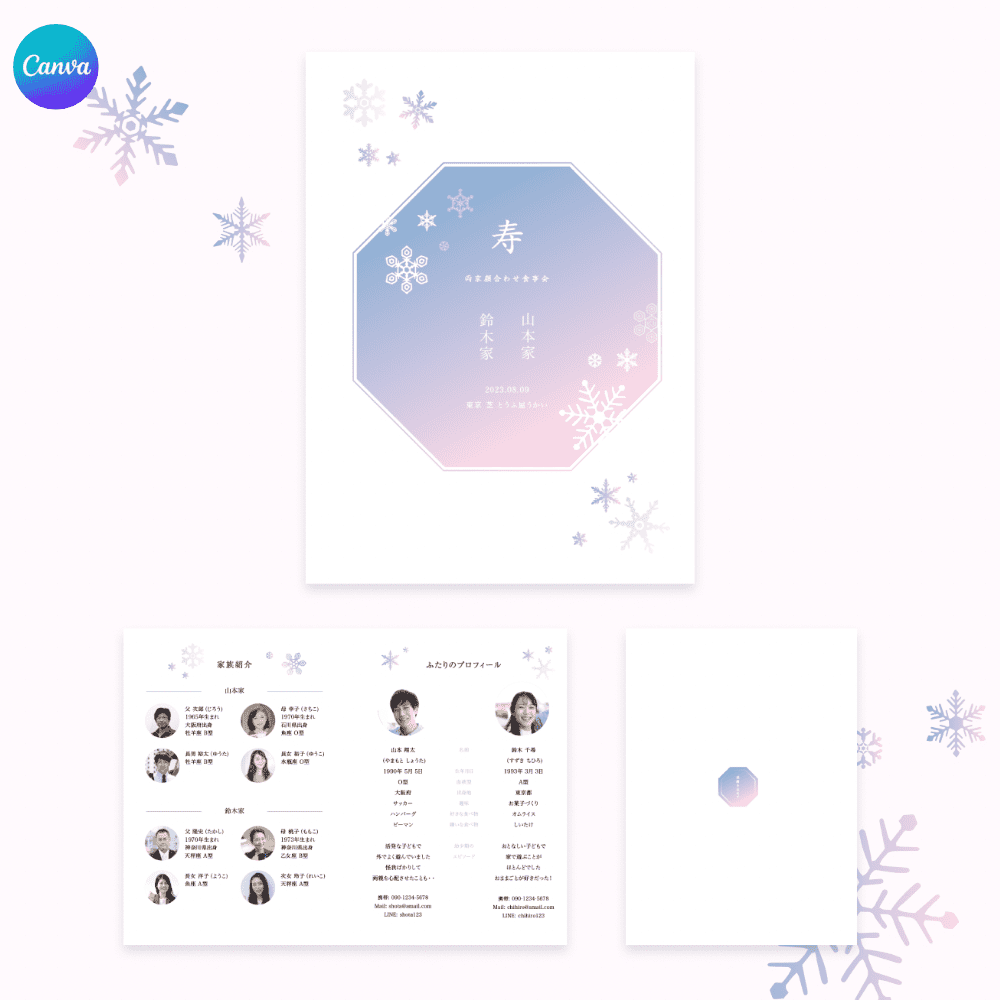
PC・スマホOK!canvaでの作成方法
「PowerPointがデバイスに入っていない!」という方におすすめなのが、canvaを使ったDIYです♩
canvaって?Canvaは世界中の1,000万人以上に利用されているデザイン作成ツールです。
プロが利用するデザイン編集ツールと異なり、誰でも手軽な操作で簡単にデザインを作ることができます♩
両家顔合わせのしおりをはじめ、ウェディングペーパーアイテムのDIYにぴったり!先輩花嫁からも大人気です♡
※利用する際はアカウント登録が必要となります。
今回はスマートフォン版の作成手順をご紹介します。canvaはブラウザ上でも編集可能ですが、スマートフォンで編集する場合はアプリをダウンロードしておくと便利です。
Canvaアプリダウンロードはこちら(Android版)
Canvaアプリダウンロードはこちら(iOS版)
用意するもの
- ♥スマートフォン
♥自宅用プリンター*コンビニでもOK
♥使用するお写真データをスマートフォン上に保存
♥プリントするための用紙(A4サイズ)
作り方
1.お好みのデザインを選んでデータを開く
まずは先程紹介したテンプレートの中からお好みのデザインをお選びください。ダウンロード(canva)をタップすると、canvaのページに移動します。

「ウェディングニュースが作成したテンプレートがあなたと共有されました。今すぐデザインをはじめましょう」という文章と、選んだテンプレートデザインが表示されているのを確認したら、下にある『テンプレートの使用』をタップしてください。
2.アプリの編集画面に切り替える
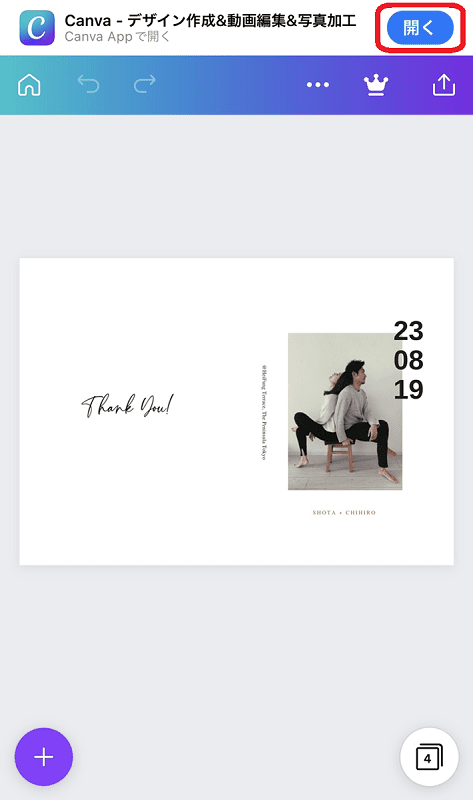
編集画面が表示されたら、右上にある『開く』をタップしてcanvaのアプリを開きます。ブラウザ上でそのまま編集を続ける場合、このステップは飛ばしてしまってOKです。
3.写真を編集する
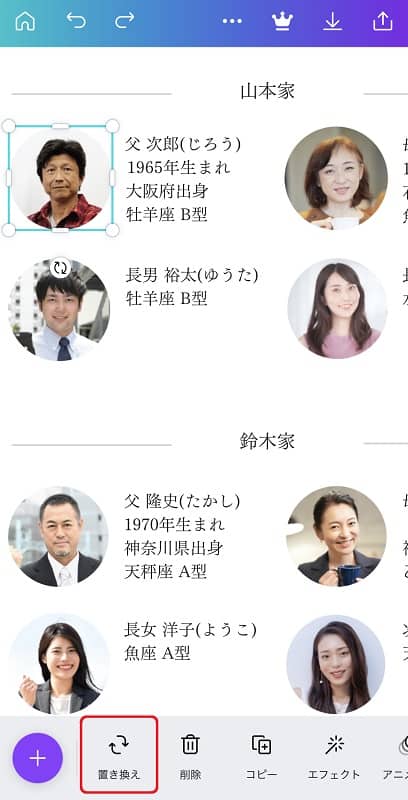
写真を差し替える場合は、まず編集したい画像をタップします。
画像をタップすると、該当の写真が水色のフレームで囲まれます。そして画面下にツールバーが表示されるので、そこから『置き換え』ボタンをタップしてください。
置き換えボタンを押すと、スマートフォンのカメラロールに保存されている画像が表示されるので、あとは差し替えたい画像を選択してタップすればOKです♩

ほかの画像の差し替えも同様の手順で行います。
4.文章を入力する
文章の編集も画像の編集と似た流れで行います。

編集したい文章をタップし、該当箇所が水色のフレームで囲まれたら、下に表示されたツールバーの『編集』をタップします。
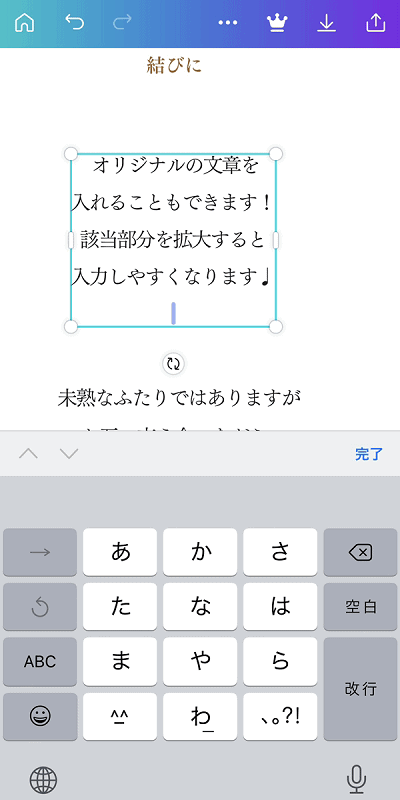
あとは文章を入力して内容を書き換えるだけです。
表紙に記載されている両家顔合わせの日付や2人のプロフィール内容なども忘れずに編集してくださいね!
5.プリントアウトをする
データが完成したら、A4サイズにプリントアウトをします。お家にプリンターがない方は、USB等に保存をして、コンビニでプリントアウトをしてください♩
★コンビニ印刷の場合は「短辺どめ」で!
「長辺どめ」を選択すると、裏表が逆さに印刷されてしまいます。
6.お好みに装飾をして完成♡
プリントアウトをしたら真ん中で折り曲げ、ホッチキス留めやリボンを通して完成です♡
PowerPointを使用した作成方法
続いてPowerPointを使用した両家顔合わせしおりの作成方法をご紹介します。
用意するもの
- ♥PC
♥自宅用プリンター*コンビニでもOK
♥使用するお写真データをPC上に保存
♥プリントするための用紙(A4サイズ)
作り方
1.データをPCにダウンロード
お好きなデザインを選択し、PowerPointファイル(pptxファイル)をダウンロードします。
2.必要な方はフォントをダウンロード
各データで使用されているフォントは游明朝体です。
必要に応じて初めからPCに入っているフォントや、お好みのフォントをダウンロードして作成してくださいね♡
▶︎ダウンロードはこちら
3.データを開く
ダウンロードしたpptxファイルを、Microsoft PowerPointで開いてください。
4.写真を貼り付ける

サンプル画像が貼られている箇所に好きな写真を貼り付けていきます。サンプル画像の変更は写真を右クリック→図の変更から好きな画像を選べばOK。
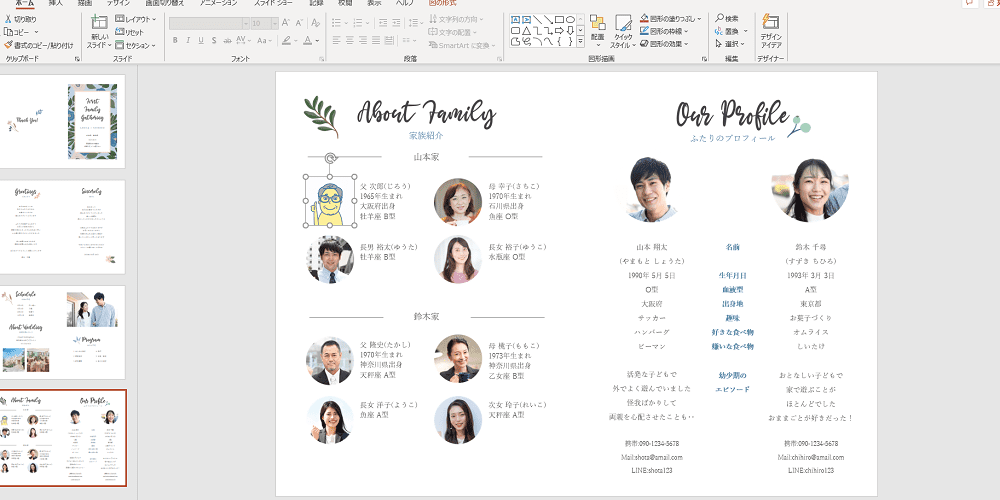
フォルダから写真を選んでPowerPointにドラック&ドロップ、あるいはプリントアウト後に、のりで写真を直接貼り付けてもOKです♩
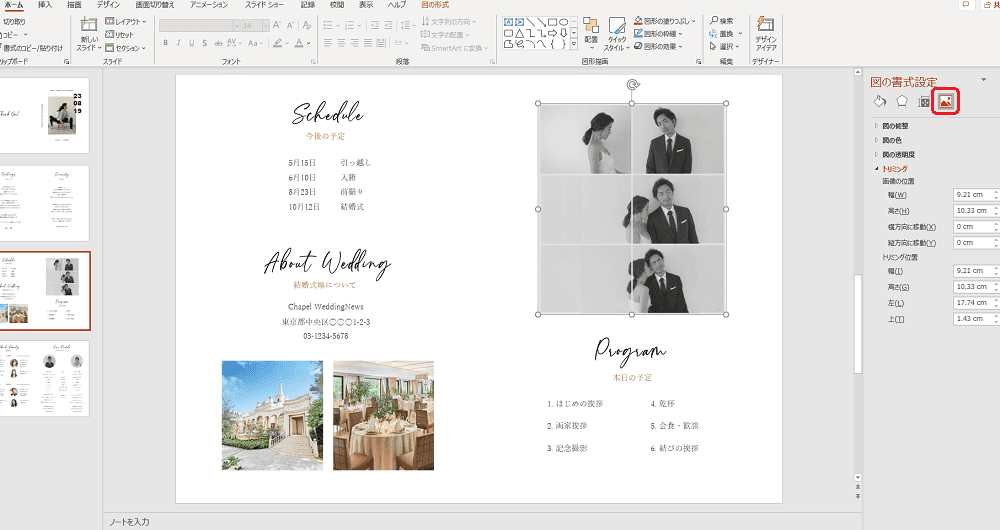
写真のサイズを調整したいときは、①写真を右クリック→②「図の書式設定」を選択→③メニューバーに表示される一番右側のアイコンをクリック→④「トリミング」を選択で、サイズ変更ができます。
5.必要項目を入力する
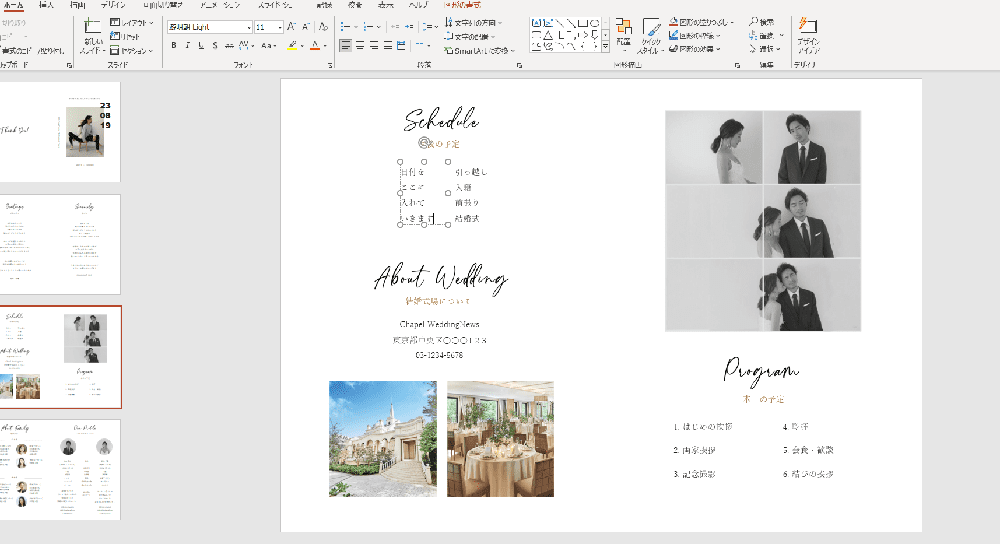
画像の挿入・サイズ調整が終わったら、必要な項目を入力していきます。
ベースに例文を入れているので、お2人らしくカスタムしてくださいね。
・○○家
・両家顔合わせ食事会の日付
・「ごあいさつ」の後にお2人の名前
・「結びの言葉」の後に両家顔合わせ食事会の日付
・本日の予定
・今後の予定
・結婚式の日付や会場
・2人のプロフィール
・家族のプロフィール
6.プリントアウトをする
データが完成したら、A4サイズにプリントアウトをします。お家にプリンターがない方は、USB等に保存をして、コンビニでプリントアウトをしてください♩
★コンビニ印刷の場合は「短辺どめ」で!
「長辺どめ」を選択すると、裏表が逆さに印刷されてしまいます。
7.お好みに装飾をして完成♡
プリントアウトをしたら真ん中で折り曲げ、ホッチキス留めやリボンを通したら完成です♡
コンビニ印刷の方法は各コンビニの公式HPでチェック♡
各社コンビニでのネットプリントも可能♡
気に入ったデザインのPDFファイルをダウンロードして、各社のアプリやウェブサイトからファイル登録するだけでコンビニのコピー機で印刷できちゃいます◎
セブンイレブン
フルカラープリントA3サイズ:1部100円
かんたんnetprintアプリでスマホからでもPDFの印刷が可能です。
かんたんnetprintアプリ ダウンロードはこちら
▶︎App Storeからダウンロード
▶︎Google playからダウンロード
アプリ操作ガイドは公式HPをご確認ください。
かんたんnetprintアプリ操作ガイド
PCからの印刷はこちら
▶︎ネットプリントwebページ
ファイルの登録方法は公式の操作ガイドをご確認ください。
ネットプリント操作ガイド
ファミリーマート/ローソン
フルカラープリントA3サイズ:1部100円
ファミリーマート、ローソン、ポプラでの印刷が可能なネットワークプリントサービスをご利用ください。
スマホアプリはもちろん、PC、スマホ両方に対応しているWebページも◎
ネットワークプリント アプリダウンロードはこちら
▶︎App Storeからダウンロード
▶︎Google playからダウンロード
ファイルの登録方法は公式サイトをご確認ください。
ネットワークプリントアプリの使い方
PC、webからの印刷はこちら
▶︎ネットワークプリントサービスwebページ
ファイルの登録方法はネットワークプリント公式サイトをご確認ください。
ネットワークプリントご利用ガイド
ミニストップ
フルカラープリントA3サイズ:1部80円
RICOH おきがるプリント&スキャンをご利用ください。
スマホアプリ、PC対応のウェブサイトから印刷が可能です。
※アプリ、ウェブページともに会員登録が必要となります。
RICOH おきがるプリント&スキャン アプリダウンロードはこちら
▶︎App Storeからダウンロード
▶︎Google playからダウンロード
ファイルの登録方法はRICOH公式サイトをご確認ください。
RICOH おきがるプリントご利用手順(スマホアプリ)
PCからの印刷はこちら
▶︎RICOH おきがるプリントログイン(新規登録)ページ
ファイルの登録方法はRICOH公式サイトをご確認ください。
RICOH おきがるプリントご利用手順(webページから)
印刷業社に頼めばさらに綺麗に仕上がる♡
印刷のプロの印刷業者を使用すると、色の出方などがとっても綺麗に仕上がります♩
自宅やコンビニ印刷よりも少し値は張りますが、大切な瞬間は印刷にも想いを込めるのがおすすめ♡
PDFデータを「USB・SDカード・クラウドサービス上のファイル」などに保存して持ち込めば、その場で印刷可能です♩
店員さんもいるので、操作方法が分からなければ教えてもらえるので安心ですよ*
※会社によって条件等異なるので、ご確認の上ご利用ください。
キンコーズ
フルカラープリントA3サイズ:1部92円 (セルフUSBプリント:PDFファイル)
基本料金:1ファイル500円
アクセア
フルカラープリントA3サイズ:1部60円
基本料金:1ファイル330円
あなただけのオリジナルのしおりを作ってみてね♩
両家の絆をさらに深めるために、顔合わせのしおりはとってもおすすめ。
きっと笑顔のあふれる温かな顔合わせ食事会になるはずですよ♡
ぜひ、ウェディングニュースオリジナルの「両家顔合わせのしおり」を活用してみてくださいね♩